
User’s Manual
Käyttäjän käsikirja
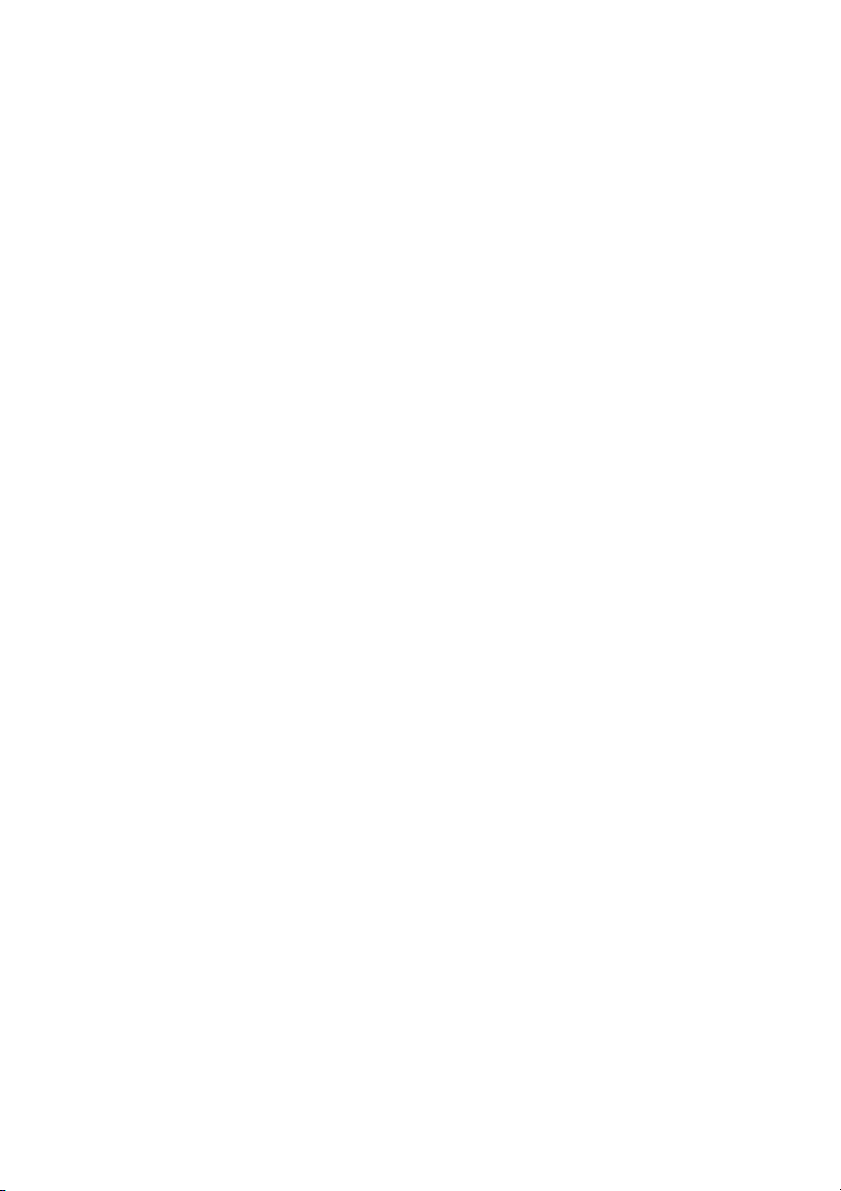
Versio: R00
(Tammikuu 2006)
Tavaramerkit
Kaikki brandit ja tuotenimet ovat yhtiöidensä tavaramerkkejä tai rekisteröityjä
tavaramerkkejä.
Huomio
Tässä käsikirjassa oleva tieto saattaa muuttua ilman ilmoitusta.
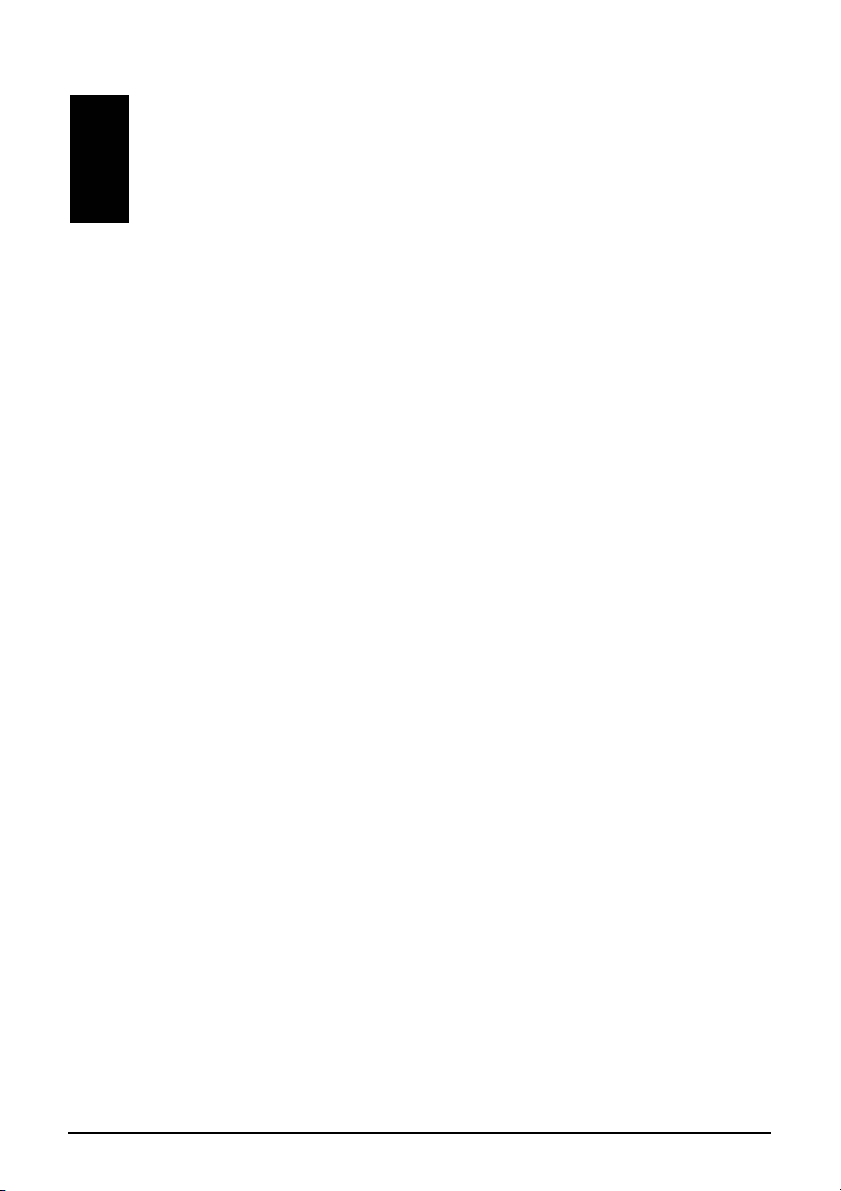
Sisällysluettelo
Johdanto.............................................................................................vii
1 Näin pääset alkuun.....................................................................1-1
1.1 Laitteistokomponenttien tunnistaminen................................1-1
Etusivun komponentit...........................................................1-1
Takasivun komponentit........................................................1-3
Vasemman sivun komponentit.............................................1-4
Oikean sivun komponentit....................................................1-5
Päällä olevat komponentit....................................................1-6
Pohjassa olevat komponentit...............................................1-6
1.2 SIM-kortin ja akun asentaminen...........................................1-7
1.3 Akun lataaminen ..................................................................1-8
1.4 A701:n kytkeminen päälle ja pois päältä ..............................1-9
Kytkeminen päälle ensimmäisen kerran ..............................1-9
Kytkeminen pois päältä........................................................1-9
Suspend Mode (Keskeytystilaan)meneminen....................1-10
1.5 Microsoft ActiveSync:in asentaminen ................................1-11
1.6 A701:n käyttäminen kulkuvälineessä.................................1-13
Autopidikkeen käyttäminen................................................1-13
Autolaturin liittäminen.........................................................1-14
1.7 A701:n laajentaminen ........................................................1-15
SD/MMC-kortti....................................................................1-15
2 Perustaidot..................................................................................2-1
2.1 Digitointikynän käyttäminen .................................................2-1
2.2 Navigointialustan käyttäminen .............................................2-2
2.3 Tänään-ruutu (Today Screen)..............................................2-2
Quick Launch Bar (Pikakäynnistyspalkki)............................2-3
Mio Menu (Mio-valikko)........................................................2-4
i
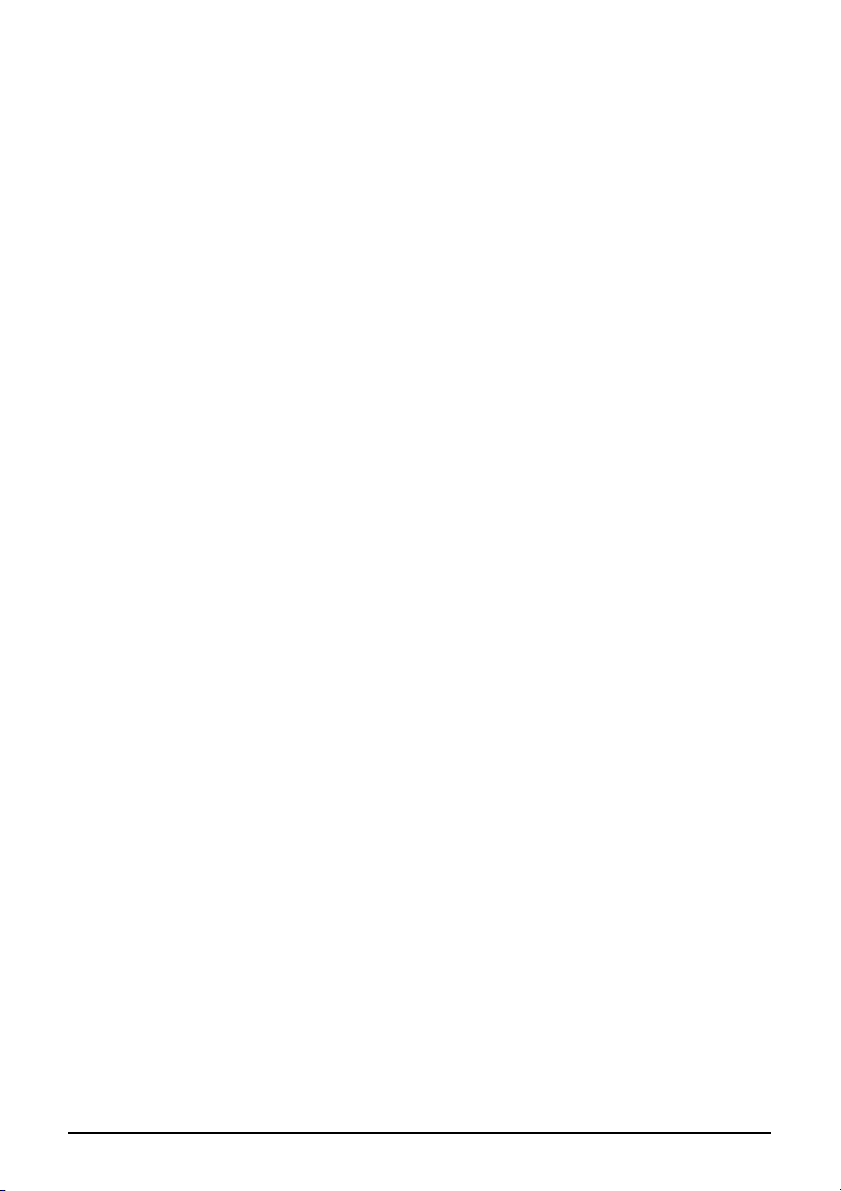
Maisemanäkymä..................................................................2-5
2.4 Navigointipalkki ja työkalupalkki...........................................2-5
2.5 Ohjelmien suorittaminen ......................................................2-6
2.6 Pikavalikot............................................................................2-7
2.7 Notifications (Muistutukset)..................................................2-7
2.8 Tiedon syöttäminen..............................................................2-8
Tekstin syöttäminen syöttöpaneelilla ...................................2-8
Ruudulle kirjoittaminen.......................................................2-10
Ruudulle piirtäminen ..........................................................2-13
Viestin tallentaminen..........................................................2-15
My Text (Minun Tekstini) käyttäminen ...............................2-17
2.9 A701:n turvaaminen...........................................................2-18
Näppäimistön lukitseminen................................................2-18
Laitteen lukitseminen .........................................................2-19
Puhelimen lukitseminen.....................................................2-20
3 Puhelimen käyttäminen .............................................................3-1
3.1 Puhelimestasi.......................................................................3-1
Ennen kuin aloitat.................................................................3-1
Puhelimen ominaisuudet......................................................3-2
3.2 Puhelintoiminnon kytkeminen päälle ja pois päältä..............3-2
Puhelimen kytkeminen pois päältä.......................................3-2
Puhelimen kytkeminen päälle ..............................................3-3
Microsoft Phone:n käynnistäminen......................................3-3
Phone Status Icons (Puhelimen tilakuvakkeet)....................3-3
3.3 Puhelimen perustoiminnot....................................................3-4
Puhelun soittaminen.............................................................3-4
Puheluun vastaaminen.........................................................3-9
Puhelun hylkääminen...........................................................3-9
Puhelun lopettaminen ........................................................3-10
Useamman kuin yhden puhelun hallinta............................3-10
Puhelimen äänenvoimakkuuden säätäminen ....................3-13
Puhelun vaientaminen........................................................3-14
Puhelukaiuttimen käyttö.....................................................3-14
Puhelun aikaiset vaihtoehdot.............................................3-15
3.4 Muistiinpanon tekeminen puhelun aikana..........................3-16
3.5 Puheluhistorian käyttäminen..............................................3-17
Puheluhistorian katsominen...............................................3-17
Puheluhistorian hallinta......................................................3-18
ii
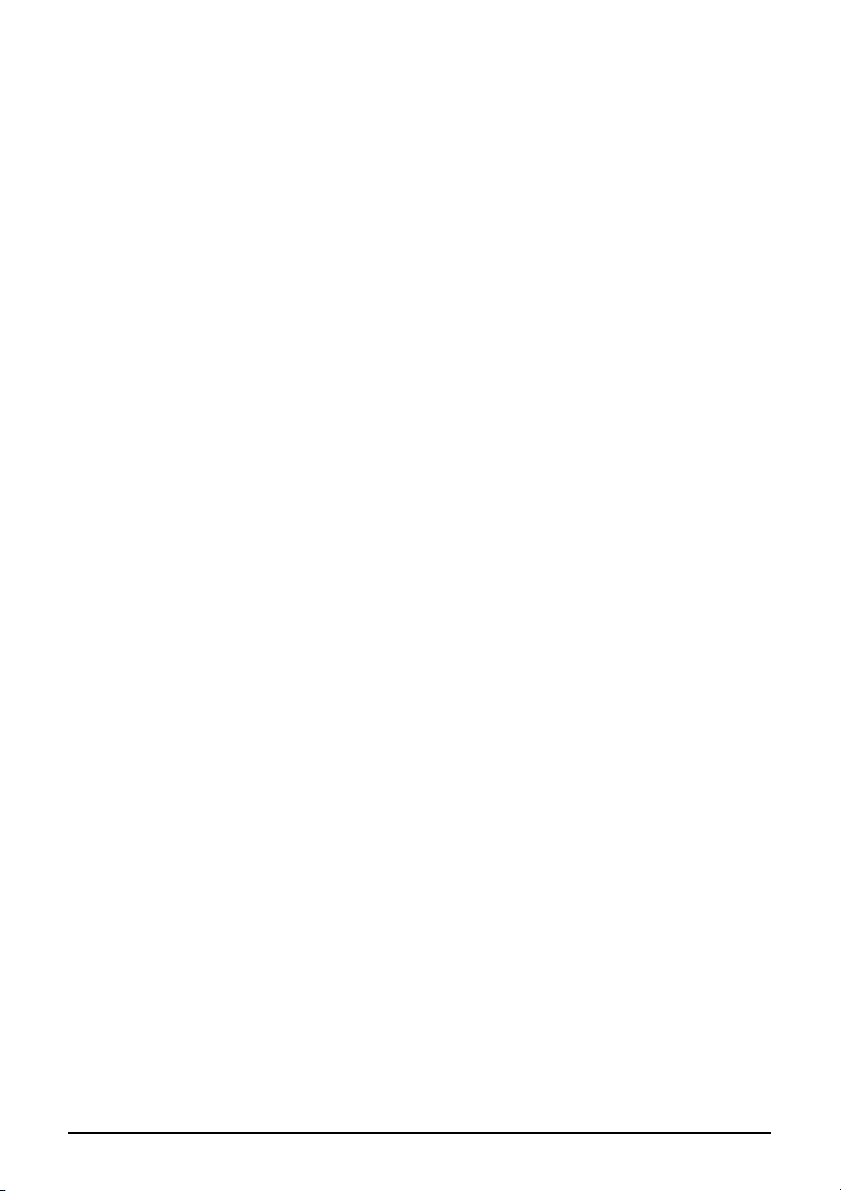
Yhteystiedon lisääminen puheluhistoriaa käyttämällä........3-18
3.6 Pikavalinnan käyttäminen ..................................................3-19
Pikavalinnan luominen.......................................................3-19
Pikavalinnan muokkaaminen .............................................3-20
Pikavalinnan poistaminen ..................................................3-20
3.7 Puhelinnumeroiden hallinta................................................3-21
Microsoft Contacts: Yhteystietojen siirtäminen ..................3-21
SIM-kortti: Tietojen siirtäminen ja lisääminen.....................3-21
3.8 Puhelimen mukauttaminen.................................................3-23
Puhelimen asetusten muuttaminen....................................3-23
Palveluasetusten muuttaminen..........................................3-24
Verkkoasetusten muuttaminen...........................................3-26
3.9 Puhelimen lisätoiminnot.....................................................3-27
Vastaajaan soittaminen......................................................3-27
Hätäpuhelun soittaminen ...................................................3-27
Kansainvälisen puhelun soittaminen ..................................3-27
4 A701:n hallinta............................................................................4-1
4.1 Virranhallinta........................................................................4-1
Virta vähissä -signaalit ja toimenpiteet.................................4-1
Virranhallinta........................................................................4-2
Virransäästövinkkejä............................................................4-3
4.2 Muistinhallinta ......................................................................4-5
Tallennus- ja ohjelmamuisti..................................................4-5
Lisämuisti.............................................................................4-5
4.3 A701:n mukauttaminen........................................................4-6
4.4 Tiedon löytäminen ja järjestäminen......................................4-9
4.5 Ohjelmien lisääminen tai poistaminen................................4-10
Ohjelmien lisääminen.........................................................4-10
Ohjelmien poistaminen.......................................................4-12
5 Microsoft Pocket Outlook..........................................................5-1
5.1 Kalenteri: Tapaamisten ja kokousten aikatauluttaminen......5-1
Tapaamisen luominen..........................................................5-2
Kalenterin tiivistelmäruudun käyttäminen.............................5-3
5.2 Yhteystiedot: Ystävien ja työkavereiden jäljittäminen ..........5-4
Yhteystiedon luominen.........................................................5-4
Yhteystietojen tiivistelmäruudun käyttäminen......................5-6
iii
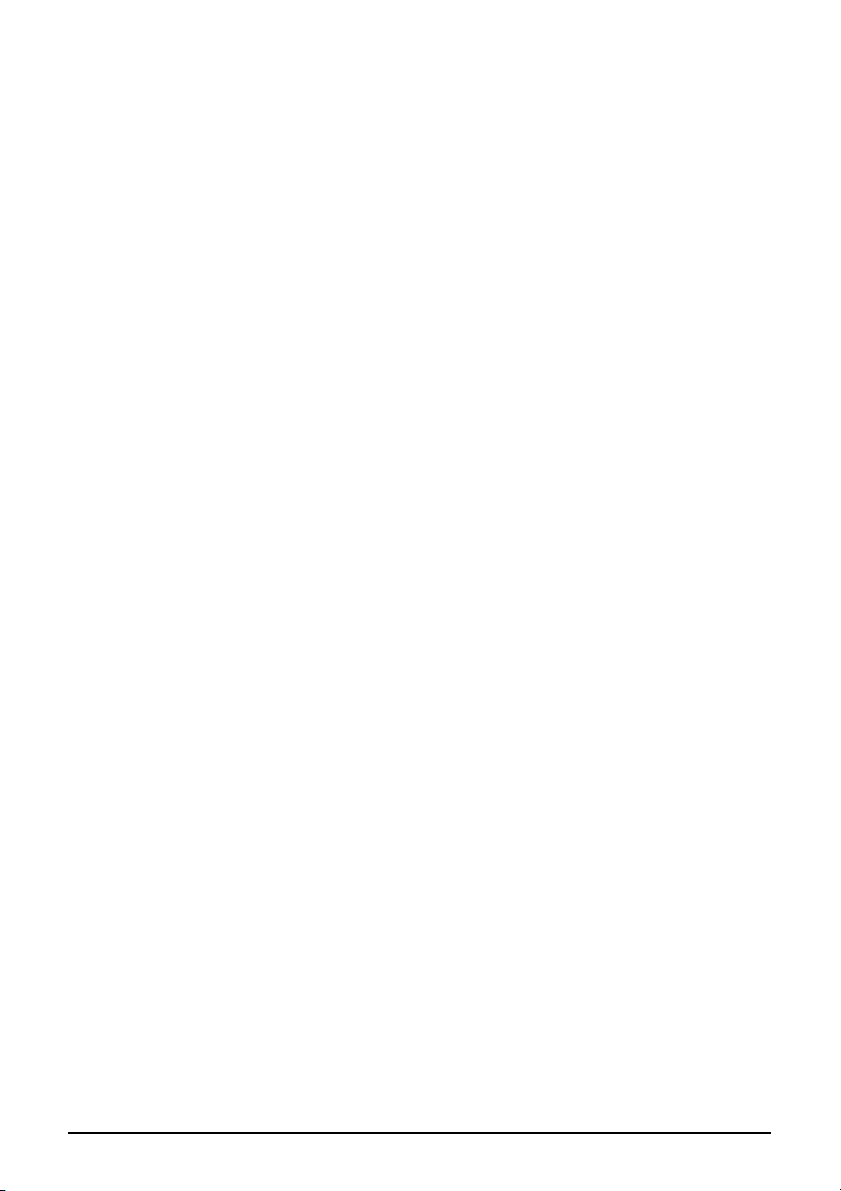
5.3 Tehtävät: Tehtävien asioiden listan pitäminen.....................5-7
Tehtävän luominen...............................................................5-8
Tehtävien tiivistelmäruudun käyttäminen.............................5-9
5.4 Muistiinpanot: Ajatusten ja ideoiden tallentaminen............5-10
Muistiinpanon luominen .....................................................5-11
5.5 Voit työskennellä sähköposti-, SMS- ja MMS-viestien
kanssa Viestintä-ohjelmalla (Messaging)...........................
Viestien imurointi................................................................5-12
Sähköpostiosoitteen avaaminen........................................5-15
Sähköposti- ja tekstiviestien kirjoittaminen ja lähettäminen5-15
MMS-viestin kirjoittaminen ja lähettäminen........................5-17
MMS-viestin vastaanottaminen ja katsominen...................5-20
Viestiin vastaaminen tai viestin edelleenlähettäminen.......5-21
Viestin siirtäminen..............................................................5-22
Viestin poistaminen............................................................5-22
Viestin allekirjoituksen luominen tai muuttaminen..............5-23
Liitetiedostojen vastaanottaminen ......................................5-23
Kansioiden hallinta.............................................................5-24
6 Lisää ohjelmia.............................................................................6-1
6.1 ActiveSync ...........................................................................6-1
Tiedon synkronointi..............................................................6-2
6.2 Word Mobile.........................................................................6-3
Dokumentin luonti ................................................................6-3
Asiakirjan avaaminen...........................................................6-4
6.3 Excel Mobile.........................................................................6-5
Työkirjan luominen...............................................................6-5
Työkirjan avaaminen............................................................6-6
6.4 PowerPoint Mobile...............................................................6-7
6.5 Pocket MSN.........................................................................6-8
Pocket MSN Messenger:in käyttäminen..............................6-9
MSN Hotmail:in käyttäminen..............................................6-10
6.6 Windows Media Player.......................................................6-11
6.7 Kamera...............................................................................6-12
Kuvien ottaminen ...............................................................6-12
Kuvasarjojen ottaminen......................................................6-14
Videoleikkeiden tallentaminen............................................6-15
6.8 Pictures & Videos...............................................................6-17
Kuvien ja videoleikkeiden katsominen ...............................6-17
5-12
iv

6.9 Laskin.................................................................................6-19
6.10 Modem Link........................................................................6-20
6.11 Terminal Services Client -asiakasohjelma.........................6-21
Yhteydenottaminen etäpalvelimeen...................................6-21
Yhteyden katkaiseminen ja istunnon lopettaminen............6-22
6.12 Lisäohjelmat.......................................................................6-22
Location Call (Sijaintipuhelu)..............................................6-22
Quick Position (Pikasijainti)................................................6-24
TMC ...................................................................................6-26
K-Lite Codec Pack .............................................................6-26
7 Yhteyden muodostaminen ........................................................7-1
7.1 Yhteysasetukset...................................................................7-1
GPRS-yhteys .......................................................................7-1
Modeemiyhteys....................................................................7-2
Langaton verkkoyhteys........................................................7-3
7.2 Bluetoothin käyttäminen.......................................................7-5
Bluetoothin kytkeminen päälle ja pois päältä.......................7-5
Tiedostojen siirtäminen Bluetoothin kautta ..........................7-6
Bluetooth-kumppanuus........................................................7-7
7.3 Internet Explorer Mobile:n käyttäminen................................7-9
Internetin selaaminen.........................................................7-10
Suosikkien hallinta .............................................................7-10
8 Vianetsintä ja huoltaminen.......................................................8-1
8.1 A701:n käynnistäminen uudelleen.......................................8-1
8.2 Tehdasoletustilan palauttaminen .........................................8-2
8.3 Tarvittaessa asenna uudelleen
lisäohjelmistot.Virtaongelmat ...............................................8-2
8.4 Muistiongelmat.....................................................................8-3
8.5 Näyttöongelmat....................................................................8-5
8.6 Yhteysongelmat ...................................................................8-6
Synkronointiongelmat...........................................................8-6
Kaapeliyhteysongelmat........................................................8-6
Modeemiyhteysongelmat.....................................................8-6
8.7 A701:n käsittely....................................................................8-8
Yleisiä ohjeita.......................................................................8-8
Puhelinohjeita.......................................................................8-9
v
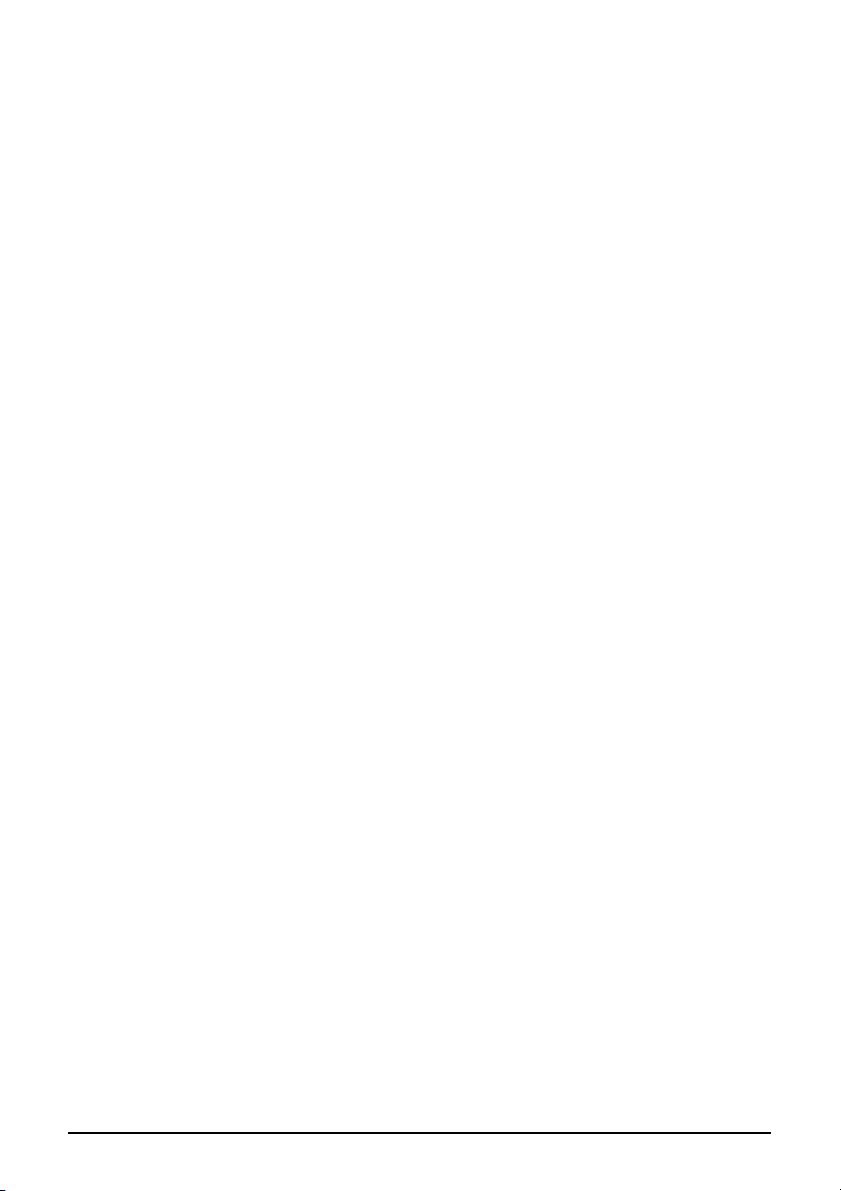
Matkaohjeita.........................................................................8-9
A Lainsäädännöllistä tietoa ......................................................... A-1
A.1 Lainsäädännölliset tiedotteet............................................... A-1
Eurooppalainen huomautus................................................ A-1
A.2 Turvallisuusohjeita .............................................................. A-2
AC-adapteri......................................................................... A-2
Akku.................................................................................... A-2
Radiotaajuusaltistuminen.................................................... A-3
Sähköstaattinen purkaus..................................................... A-3
vi
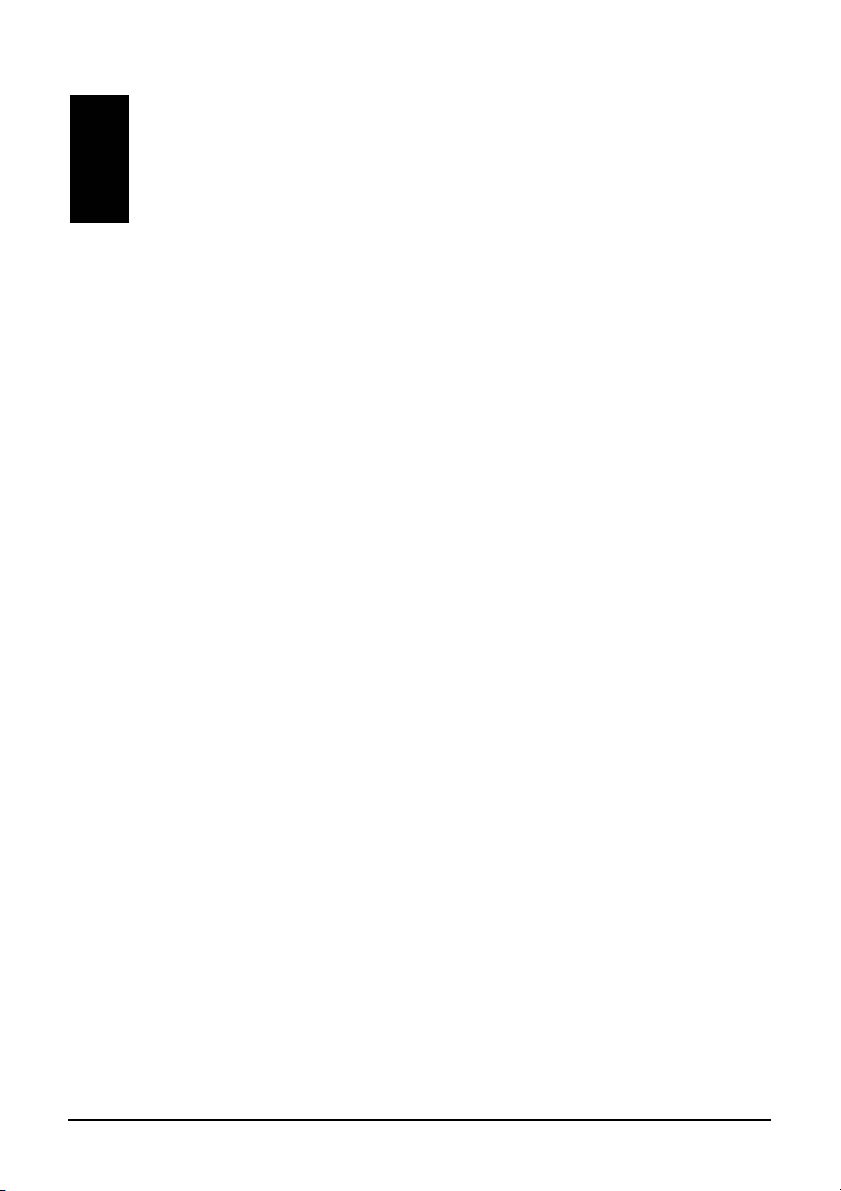
Johdanto
Tervetuloa
Onnittelut ostettuasi A701:n puhelin- ja GPS-ominaisuuksilla varustettuna.
A701 on Microsoft® Windows Mobile™ Version 5.0 -pohjainen laite. Laitteen
koon ja kykyjen ansiosta voit pitää tärkeät liike- ja henkilökohtaiset asiasi
®
ajantasalla ja käsiesi ulottuvilla. Microsoft ActiveSync
mahdollistamalla synkronoida pöytätietokoneesi tai Microsoft Exchange
Server:in tiedot A701:n kanssa.
A701:si on enemmän kuin tasku-PC ja matkapuhelin. Sillä voit ottaa valokuvia,
tallentaa videokuvaa, selata Internetiä ja WAP-sivuja, vastaanottaa ja lähettää
viestejä (kuten sähköposteja, välittömiä viestejä ja teksti- ja
multimediaviestejä), kuunnella musiikkia ja paljon muuta. Milloin tahansa
sinun tarvitsee kommunikoida, ottaa kuvia, etsiä tietoa, lähettää viestejä tai
nauttia, A701 auttaa sinua saamaan haluamasi missä tahansa, milloin tahansa.
lisää A701:n voimaa
vii
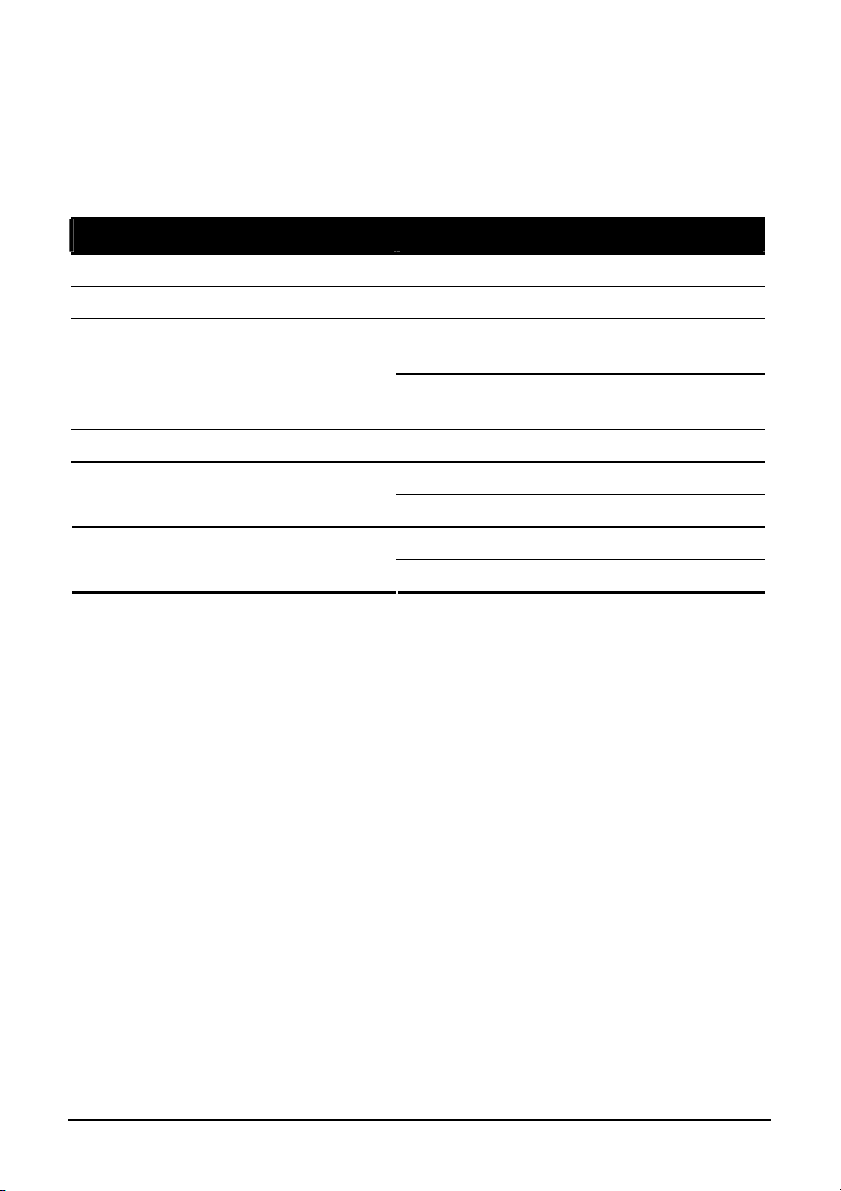
Mistä löytää tietoa
Jos et löydä tietoa tästä käsikirjasta, katso oheista taulukkoa saadaksesi tietyn
tiedon:
Tiedon aihe Katso tämä lähde
Ensikäynnistys A701 Pikakäynnistysohje
Puhelintoiminnon käyttäminen Tämän käsikirjan kappale 3
Navigointiohjelman käyttäminen
Bonus CD:n ohjelmien käyttäminen A701 Sovelluskäsikirja Bonus CD:llä
Viime hetken päivitykset ja
yksityiskohtainen tekninen tieto
A701Navigointijärjestelmän
pikakäynnistysohje
A701 Navigointijärjestelmän käsikirja Map-
CD:llä
Tämän käsikirjan osa 6.1 Microsoft ActiveSync
ActiveSync Help pöytätietokoneellasi
Tuotteen kotisivu: www.mio-tech.be
Microsoftin kotisivu: www.microsoft.com
viii
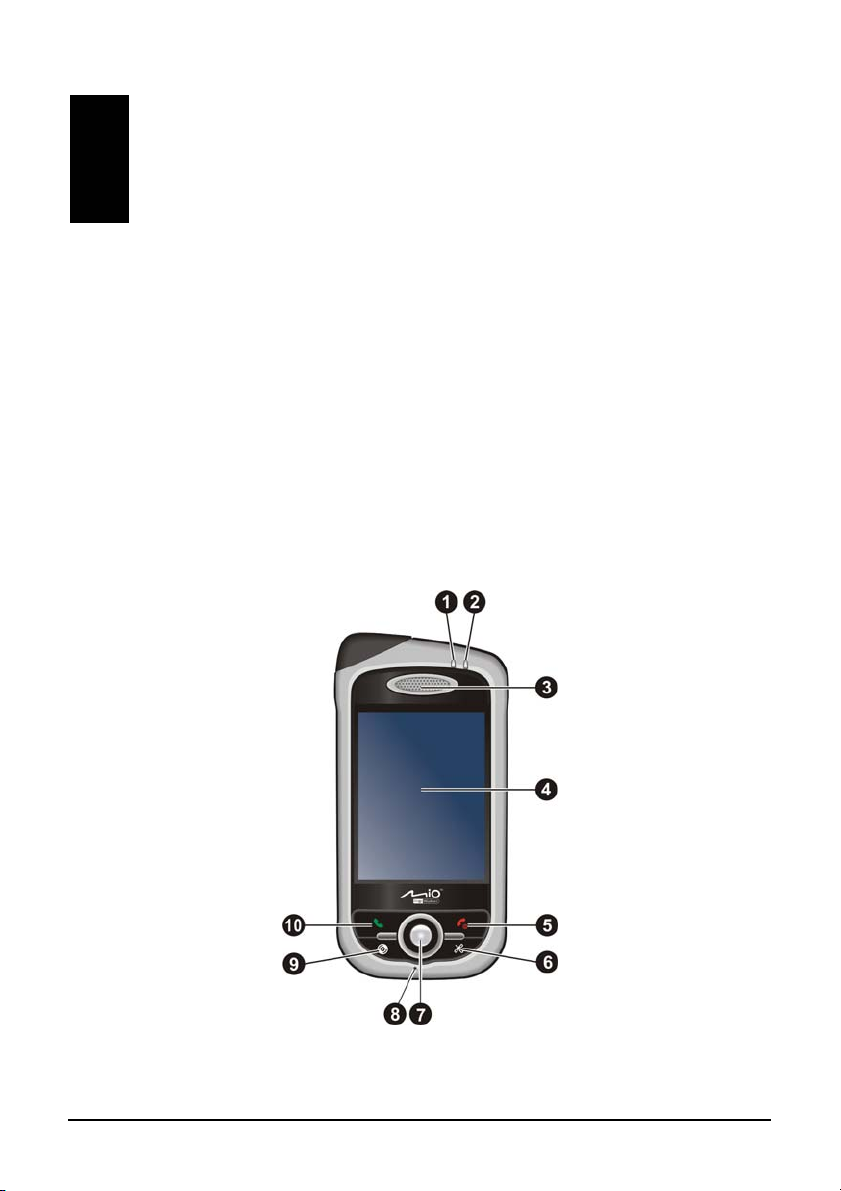
1 Näin pääset alkuun
Tämä kappale tutustuttaa sinut A701:n ulkoisiin komponentteihin ja opastaa
sinut A701:n käyttöönottoprosessin läpi.
1.1 Laitteistokomponenttien tunnistaminen
Alla olevat kuvat tutustuttavat sinut A701:n erilaisiin painikkeisiin, liittimiin,
portteihin ja ominaisuuksiin.
Etusivun komponentit
Näin pääset alkuun 1-1
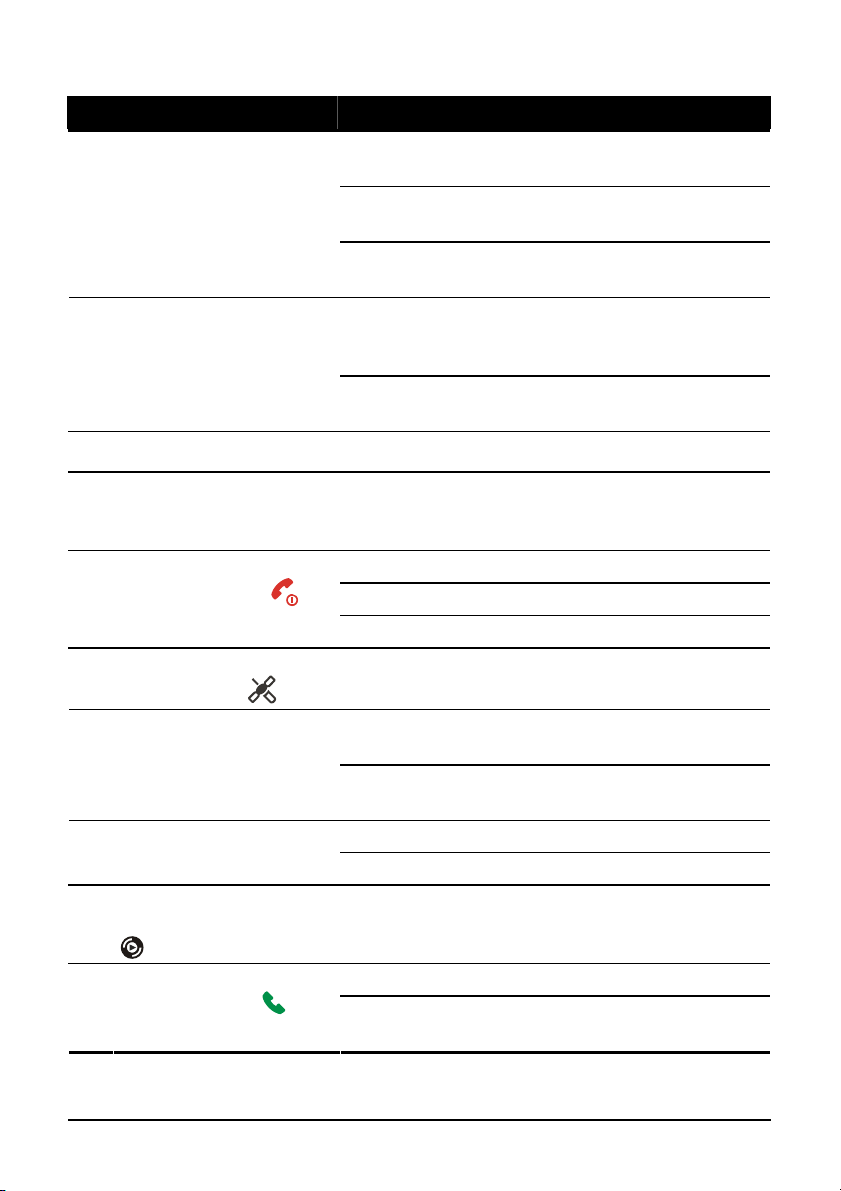
Nro Komponentti Kuvaus
Charge Indicator
(Latausilmaisin)
Notification Indicator
(Ilmoitusilmaisin)
Earpiece (Kaiutin)
Touch Screen
(Kosketusnäyttö)
End Button
(Lopetuspainike)
GPS Button
(GPS-painike)
Navigation Pad
(Navigointialusta)
Microphone (Mikrofoni)
Media Player Button
(Media Player –painike)
Talk Button
(Puhelupainike)
Glowing in red (Punainen valo) ilmaisee, että
akku latautuu.
Glowing in green (Vihreä valo) ilmaisee, että akku
on lataututunut täyteen.
Flashing in green (Vilkkuva vihreä valo)
ilmaisee, että A701 on matkapuhelinverkossa.
Flashing in red (Vilkkuva punainen valo)
tiedottaa sinua sovituista tapaamisista, ilmoituksista
ja muistutuksista.
Flashing in blue (Vilkkuva sininen valo)
ilmoittaa, että Bluetooth on päällä.
Toimii puhelimen kaiuttimena puhelun aikana.
Näyttää A701:n ulosannin. Naputa näyttöä
digitointikynällä valitaksesi valikkokomennon tai
kirjoittaaksesi tietoa.
Kytkee A701:n päälle tai pois päältä.
Lopettaa tai hylkää puhelun.
Palaa Tänään-ruutuun toisesta ohjelmasta.
Aloittaa navigointiohjelman (jos se on asennettu).
Liikkuu ylös, alas, vasemmalle tai oikealle
painettaessa alustan vastaavaa aluetta.
Keskellä oleva Enter-painike vahvistaa valintasi,
samoin kuin Enter-näppäin näppäimistöllä.
Vastaanottaa ääntä ja puhetta tallentaessasi.
Toimii puhelimen mikrofonina puhelun aikana.
Käynnistää Windows Media Player:in.
Soittaa tai vastaanottaa puhelun.
Painamalla ja pitämällä tätä painiketta pohjassa
puhelun aikana voit laittaa puhelun odotukseen.
Näin pääset alkuun 1-2
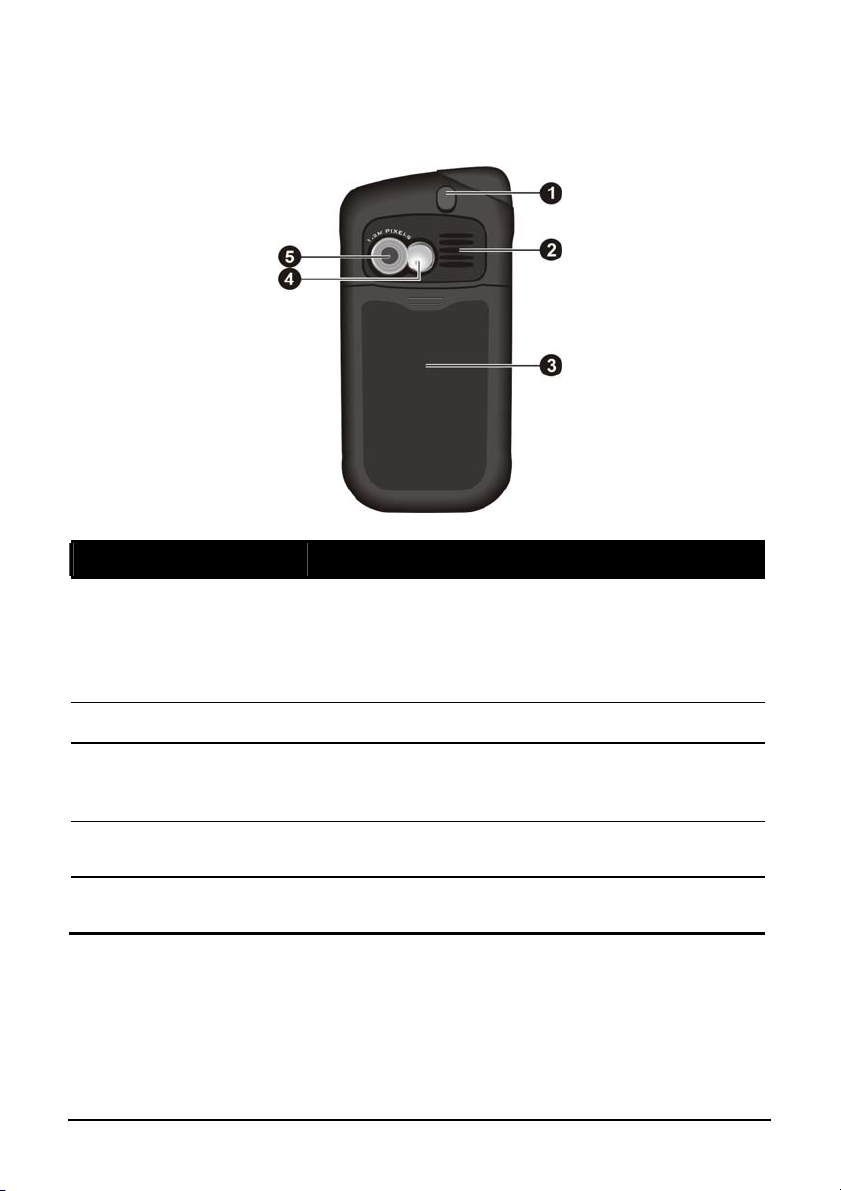
Takasivun komponentit
Nro Komponentti Kuvaus
Car Antenna
Connector
(Autoantenniliitin)
Speaker (Kaiutin)
Back Cover
(Takakansi)
Viewing Mirror
(Näkymäpeili)
Camera Lens
(Kameralinssi )
Näin pääset alkuun 1-3
Tämä liitin (kumisen pölysuojan alla) mahdollistaa
valinnaisen, ulkoisen, magneetilla kiinnitettävän
ulkoisen antennin käyttämisen. Antennin voi laittaa
auton katolle paremman signaalin saamiseksi alueilla,
joilla on heikko vastaanotto.
Lähettää musiikkia, ääntä ja puhetta.
Sisällä on uudelleenladattava akku, joka toimii A701:n
sisäisenä virtalähteenä. Voit ladata akun uudelleen
kytkemällä sen AC-virtalähteeseen.
Mahdollistaa etäisyyden ja kulman säätämisen
ottaessasi kuvaa itsestäsi.
Ottaa kuvia tai tallentaa videoleikkeitä.
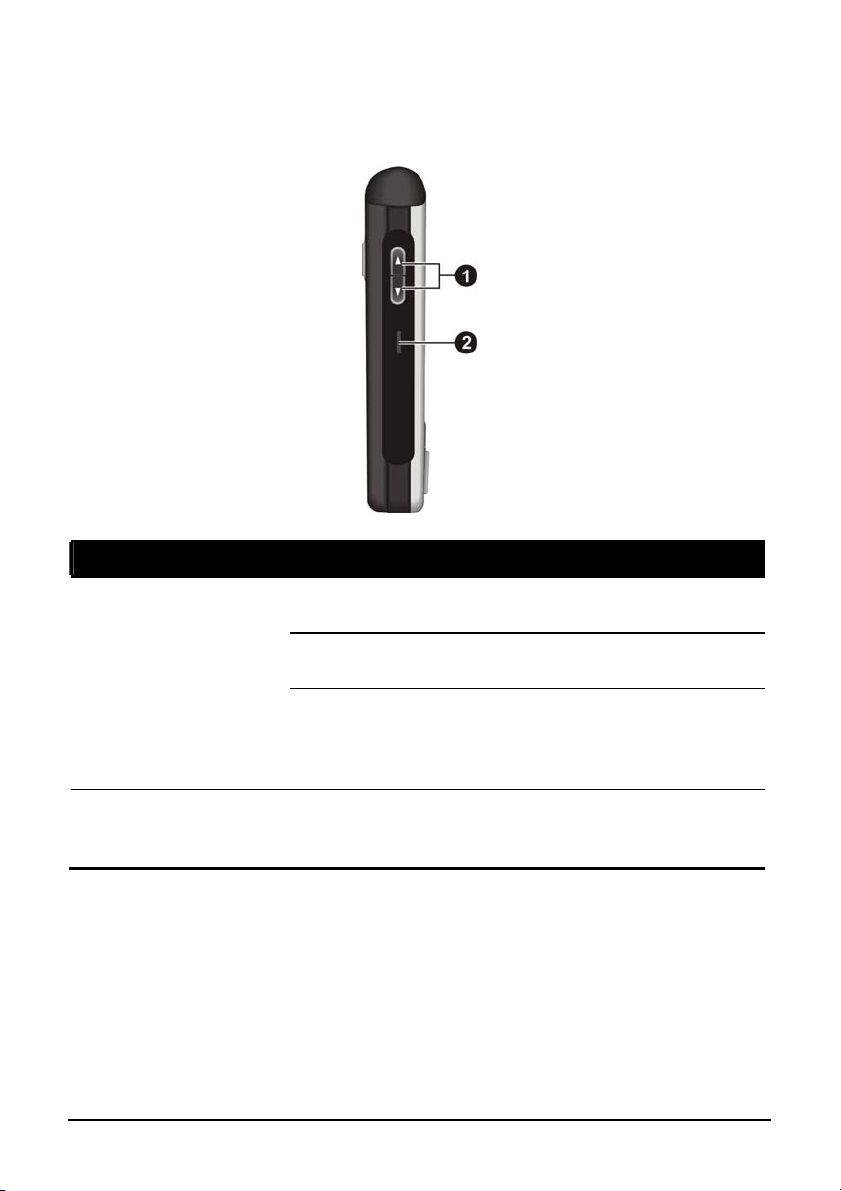
Vasemman sivun komponentit
Nro Komponentti Kuvaus
Vilume Control
(Äänenvoimakku
uden hallinta)
Car Holder Slot
(Autopidikeen
paikka)
Näin pääset alkuun 1-4
Säätää äänenvoimakkuutta painettaessa ylempää tai
alempaa painiketta.
Äänenvoimakkuuspainikkeen painaminen vaientaa
välittömästi puhelimen soittoäänen.
Äänenvoimakkuutta vähentävän pai nikkeen painaminen
6 sekunnin ajan mahdollistaa hätätekstiviestien
lähettämisen ennaltamääritetyille vastaanottajille. (Katso
“Paikkakutsu” osassa
Varmistaa autopidikkeen.
6.12saadaksesi tietoa.)
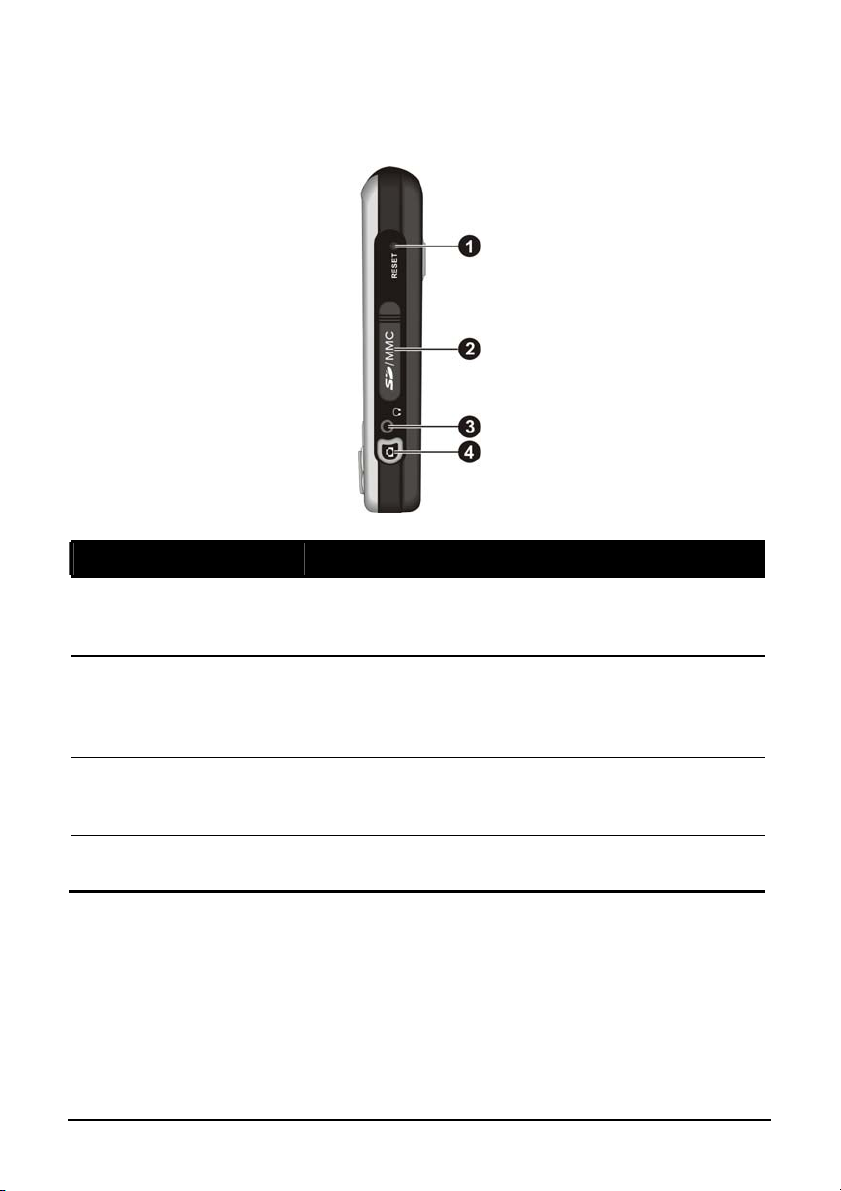
Oikean sivun komponentit
Nro Komponentti Kuvaus
Reset Button
(Uudelleenkäynnis
tyspainike )
SD/MMC Slot
(SD/MMC –paikk
a)
Headphone
Connector
(Kuulokeliitin)
Camera Button
(Kamerapainike)
Näin pääset alkuun 1-5
Uudelleenkäynnistää A701:n.
Hyväksyy valinnaisen SD (Secure Digital) tai MMC
(MultiMediaCard) tallennuskortin siirrettävää
tiedontallentamista varten, tai SD IO -kortin (wireless
network card) langatonta verkkoyhteyttä varten.
Liittää stereokuulokeparin A701:een.
Käynnistää kameraohjelman kuvien ottamista tai
videoleikkeiden tallentamista varten.
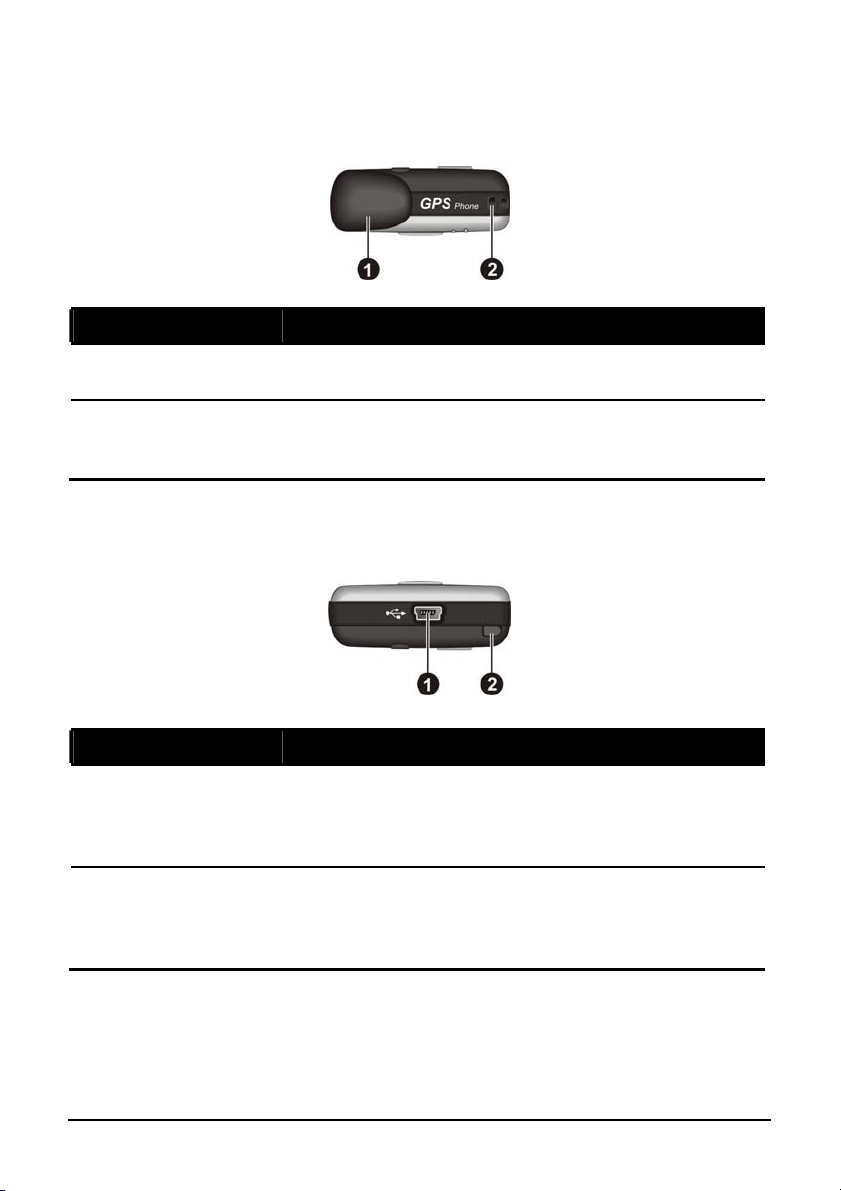
Päällä olevat komponentit
Nro Komponentti Kuvaus
Vastaanottaa signaaleja ylhäällä olevilta GPS-satelliiteilta.
Narupikaliitin liitetään tähän aukkoon.
GPS Antenna
(GPS-antenni)
Lanyard Eyelet
(Narupikaliitti
men silmä)
Pohjassa olevat komponentit
Nro Komponentti Kuvaus
Mini-USB
Connector
(Mini-USB-liiti
n)
Stylus
(Digitointikynä)
Liitin AC-adapterille tai USB-kaapelille.
Napauta kosketusnäyttöä tehdäksesi valintoj a ja
syöttääksesi tietoa. Vedä digitointikynä ulos paikastaan
käyttääksesi sitä ja laita digitointikynä takaisin paikalleen,
kun et käytä sitä.
Näin pääset alkuun 1-6

1.2 SIM-kortin ja akun asentaminen
Haettuasi liittymän matkapuhelinpalveluntarjoajalta sinulle toimitetaan
SIM-kortti (Subscriber Identification Module). Tämä kortti sisältää
matkapuhelinliittymäsi yksityiskohtaiset tiedot, tallentamasi yhteystiedot ja
mahdolliset lisäpalvelut, jotka olet tilannut.
Sinun täytyy asentaa SIM-kortti, ennen kuin voit käyttää puhelinominaisuutta.
1. Liu’uta takakantta ja irrota se A701:stä.
2. Asenna SIM-kortti kosketusalue alaspäin
(kulmitettu nurkka on ylävasemmalla). Paina kortti
paikkaansa, kunnes se napsahtaa.
3. Asenna akku niin, että akun ja A701:n
kosketusalueet ovat kohdakkain. Paina akku
paikoilleen.
4. Laita takakansi takaisin paikalleen.
Näin pääset alkuun 1-7
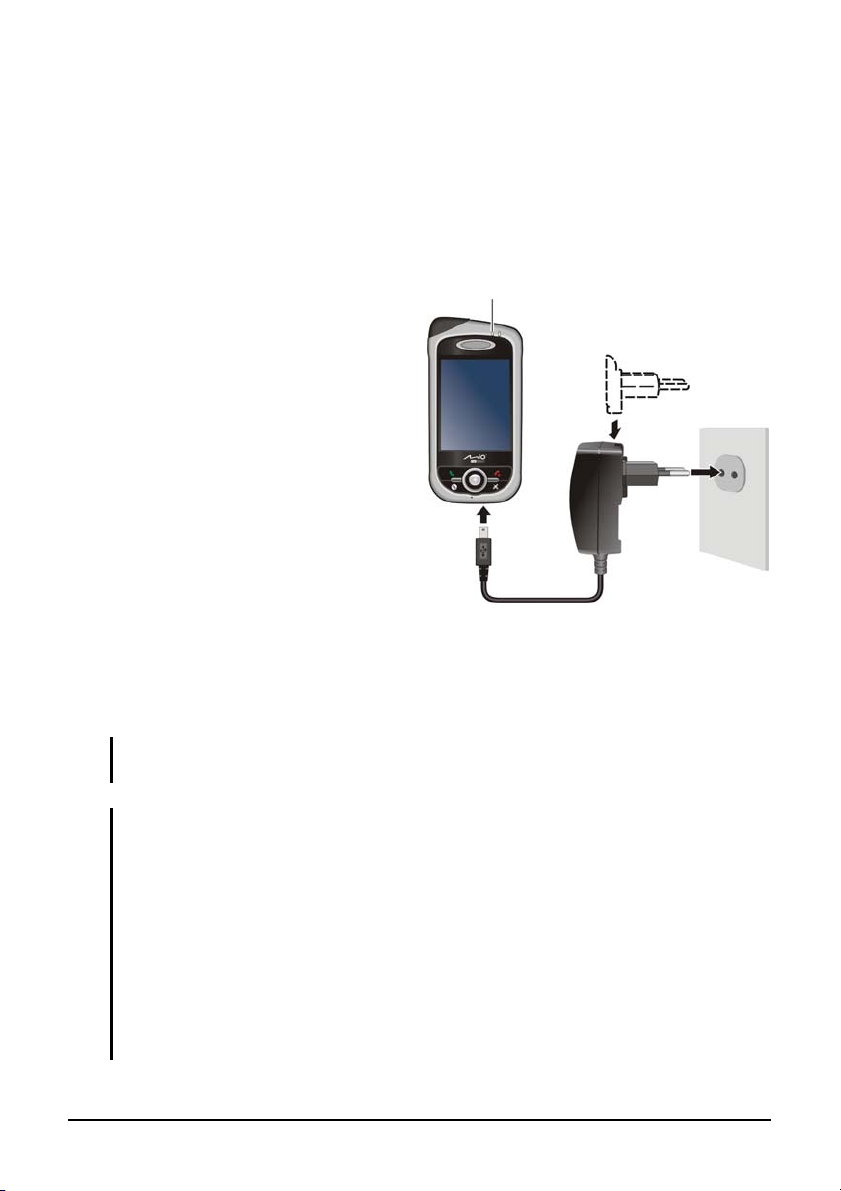
1.3 Akun lataaminen
Lataa akku täyteen ennen kuin alat käyttää A701:ä ensimmäistä kertaa. Kun
lataat akun ensimmäisen kerran, lataa sitä vähintään 8 tunnin ajan.
1. Kytke muunnin AC-adapteriin
).
(
Latausilmaisin
2. Liitä AC-adapterin DC-pää
A701:n pohjassa olevaan
Mini-USB-liittimeen (
), ja
Muunnin
kytke AC-adapterin toinen pää
seinäpistokkeeseen (
3. Latausilmaisimessa palaa
).
punainen valo, kun lataaminen
on käynnissä. Älä irrota A701:ä
AC-virtalähteestä ennen kuin
akku on latautunut täyteen.
Akku on täynnä, kun ilmaisimen
valo vaihtuu punaisesta
vihreäksi. Latautuminen kestää
muutaman tunnin.
Pidä A701 kytkettynä AC-adapteriin ja virtalähteeseen aina kun mahdollista.
Tämä pitää akun latautuneena.
HUOMIO: Voit ladata A701:n USB-kaapelin kautta A701:n ollessa kytkettynä
pöytätietokoneeseen.
VAROITUS: Litium-akun parhaan mahdollisen suorituskyvyn saamiseksi ota huomioon
seuraavat asiat:
Ympäristön lämpötilan pitäisi ladatessa olla 0~40°C.
Kun akku on täysin tyhjä pitkän käytön tai käyttämättömyyden takia, kytke A701
AC-virtalähteeseen lataamista varten, ja odota vähintään 5 minuuttia ennen kuin laitat
sen päälle.
Älä lataa akkua, kun lämpötila on korkea (esim. suorassa auringonpaisteessa).
Akun ei tarvitse tyhjentyä kokonaan voidaksesi ladata sen. Voit ladata akun ennen kuin
se on tyhjentynyt.
Jos et käytä tuotetta pitkään aikaan, varmista, että lataat akun täyteen vähintään kerran
kahdessa viikossa. Akun liiallinen tyhjänä oleminen voi vaikuttaa akun varauskykyyn.
Näin pääset alkuun 1-8

1.4 A701:n kytkeminen päälle ja pois päältä
A701 kytketään päälle ja pois päältä -lopetuspainikkeestaF.
Kytkeminen päälle ensimmäisen kerran
1. Varmista, että A701 on kytketty AC-virtalähteeseen, tai että akussa on
virtaa.
2. Paina
Näppäimistön taustavalo syttyy, ja ohjattu asennus ilmestyy näytölle.
3. Seuraa näytöllä olevia ohjeita saadaksesi ohjatun asennuksen valmiiksi.
4. Jos puhelimessa on SIM-kortti, ja palveluntarjoaja (tai sinä) on määrittänyt
PIN-koodin, sinua pyydetään syöttämään PIN-koodi. Syötä PIN-koodi ja
paina Enter.
Jos puhelimessa ei vielä ole SIM-korttia, näytölle ilmestyy viesti
sopimattomasta tai puuttuvasta SIM-kortista. Voit valita
jatkaaksesi käynnistystä.
5. Seuraavaksi näet Tänään-ruudun.
Jos puhelimessa on SIM-kortti, A701 alkaa etsiä matkapuhelinverkkoa ja
palveluntarjoajan nimi ilmestyy näytölle.
-lopetuspainiketta 3 sekuntia kytkeäksesi A701:n päälle.
Cancel (Peruuta)
Kytkeminen pois päältä
Jos et käytä A701:ä, paina ja pidä 3 sekuntia
pohjassa
ilmestyy Pikavalikko (Quick List). Napauta
Power off (Virta pois) kytkeäksesi A701:n pois
päältä.
-lopetuspainiketta, kunnes ruudulle
Näin pääset alkuun 1-9
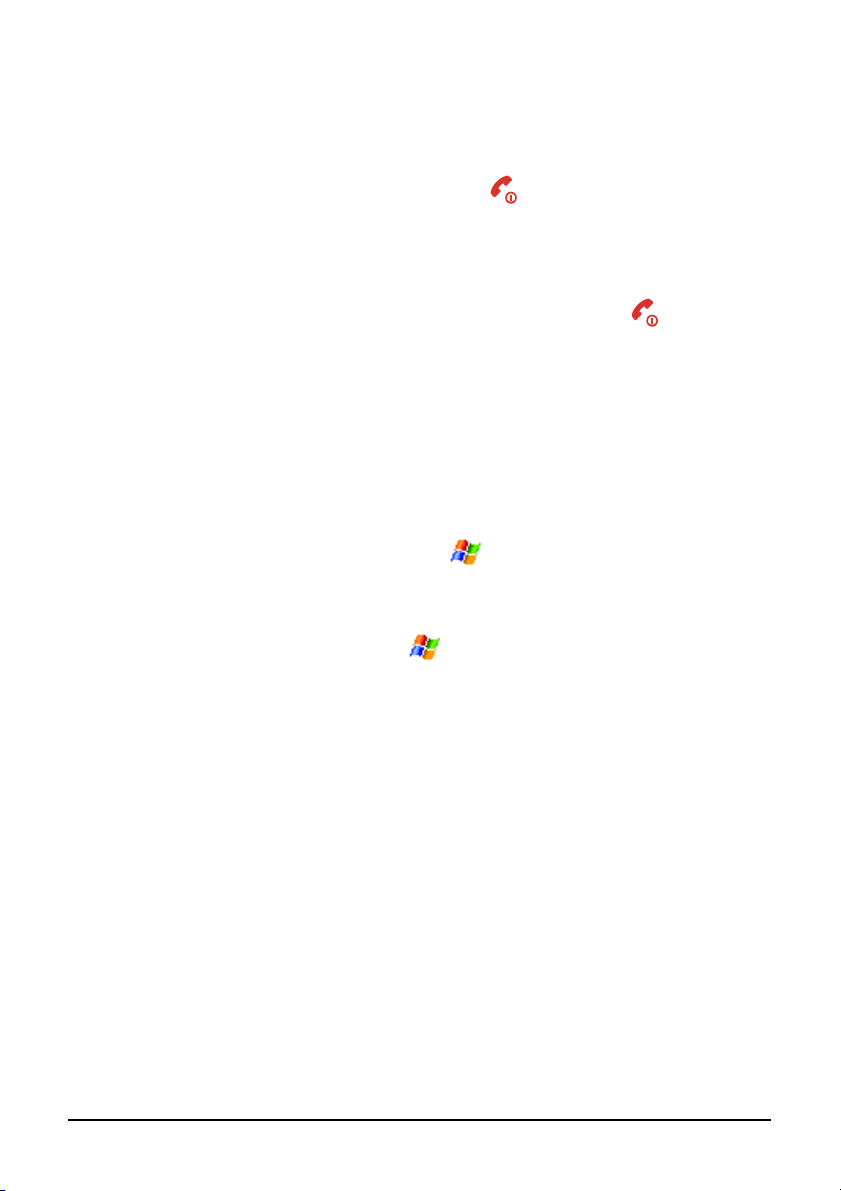
Suspend Mode (Keskeytystilaan)meneminen
Oletuksena A701 menee keskeytystilaan 1 minuutin käyttämättömyyden
jälkeen, kun se toimii akkuvirralla. Voit painaa
jatkaaksesi A701:n toimintaa.
A701 ei mene automaattisesti keskeytystilaan, kun se on kytketty
AC-virtalähteeseen tai pöytätietokoneeseen synkronointia varten. Kytkeäksesi
A701:n keskeytystilan päälle, paina ja pidä 3 sekuntia pohjassa
-lopetuspainiketta, kunnes Pikavalikko (Quick List) ilmestyy, ja sitten napauta
Sleep (Uni).
Jos puhelimessa on SIM-kortti, ja laite on keskeytystilassa, latausilmaisin
vilkkuu vihreänä ilmaisten, että A701 on matkapuhelinverkossa. Jos A701:een
tulee puhelu, laite jatkaa automaattisesti toimintaansa ja alkaa soida (tai väristä,
riippuen asetuksistasi) ja näytölle ilmestyy soittajan puhelinnumero ja nimi.
Jotta estät A701:n heräämisen keskeytystilasta, voit kytkeä päälle näppäimistön
automaattilukitustoiminnon napauttamalla
(Järjestelmä)
device turns off (Lukitse automaattisesti, kun laite kytkeytyy pois päältä)
Power (Virta) Advanced (Edistyneet) ja valitsemalla Auto lock when
-lopetuspainiketta
Settings (Asetukset) System
.
Muuttaaksesi näitä asetuksia, napauta
(Järjestelmä) Power (Virta).
Näin pääset alkuun 1-10
Settings (Asetukset) System

1.5 Microsoft ActiveSync:in asentaminen
Voit käyttää Microsoft ActiveSync -teknologiaa synkronoidaksesi A701:n
tiedot pöytätietokoneen ja/tai Microsoft Exchange Server:in kanssa.
ActiveSync vertaa A701:n tietoja pöytätietokoneen ja/tai palvelimen tietojen
kanssa ja päivittää kaikki kohdat pitäen sinut ajantasalla viimeisimmän tiedon
kanssa.
ActiveSync on jo asennettu A701een. Sinun pitää asentaa ActiveSync
pöytätietokoneellesi.
VAROITUS:
Varmista ennen asennusta, että sinulla on Microsoft Outlook asennettuna
pöytätietokoneellesi.
Älä liitä A701:ä pöytätietokoneeseen ennen kuin ActiveSync on asennettu.
Joissain tietyissä tapauksissa, A701:llä voi olla ongelmia saada yhteyttä
tietokoneeseen, jossa on Windows-käyttöjärjestelmä ja ActiveSync 4.0. Ongelmat
saattavat aiheutua yhteentoimivuusongelmista pöytätietokoneen palomuurisovellusten,
verkkoliikennettä säätelevien sovellusten tai lähiverkkoasetusten
konfigurointityökalujen kanssa. Ratkaistaksesi nämä ongelmat, käy Microsoftin
kotisivulla osoitteessa http://www.microsoft.com/windowsmobile/help/activesync, tai
Seuraa alla olevia ohjeita:
1. Kytke pöytätietokoneesi päälle.
kytke lähiverkkoasetusten konfigurointityökalusovellukset pois päältä.
2. Aseta mukana toimitettu Getting Started Disc (Näin pääset alkuun -levy)
pöytätietokoneesi CD-ROM-asemaan.
3. Napsauta
4. Napsauta
Next (Seuraava) “Get ready …”-näytöllä.
Next (Seuraava) “Getting Started …”-näytöllä.
5. Ohjelma huomaa automaattisesti, jos ActiveSync on asennettu
pöytätietokoneeseen. Napsauta
Next (Seuraava).
6. Seuraa näytöllä olevia ohjeita asentaaksesi ActiveSync:in. Sinua saatetaan
pyytää käynnistämään pöytätietokone uudelleen asennusprosessin aikana.
7. Liitä A701 pöytätietokoneeseen. Liitä USB-kaapelin mini-USB-pää
A701:n pohjaan, ja toinen pää pöytätietokoneesi USB-porttiin.
Näin pääset alkuun 1-11
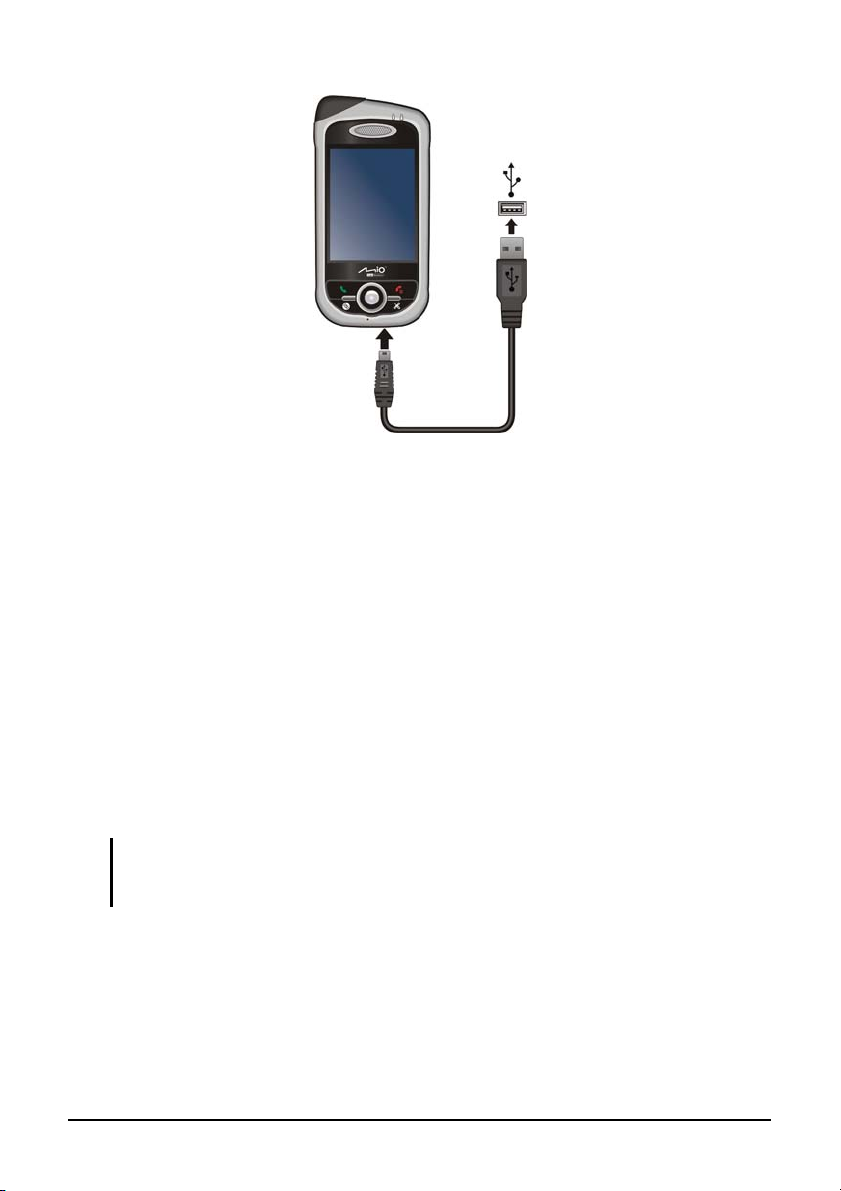
PC:hen
8. "Lisää uusi laite -ohjatun toiminnon” (“Add New Hardware Wizard” pitäisi
automaattisesti asentaa USB-laiteohjaimen. (Jos sinun pitää määrittää
laiteohjaimen sijainti, napsauta
Browse (Selaa) ja valitse CD-ROM-asema,
jossa on Getting Started -CD.)
9. Seuraa näytöllä olevia ohjeita muodostaaksesi yhteyden ja
synkronoidaksesi A701:n pöytätietokoneesi kanssa.
10. Napsauta
Next (Seuraava) "Ohjelman asennuksen tila”-näytöllä “Program
Installation Status(Ohjelman asennuksen tila)”.
11. Napsauta Finish (Lopeta).
Ensimmäisen synkronointisi jälkeen pöytätietokoneellesi tallentamasi tieto,
kuten kalenteri, yhteystiedot ja tehtävät kopioidaan A701:een. Voit nyt ottaa
A701:n mukaan liikkuessasi.
HUOMIO: Jos olet asettanut laitesalasanan, sinun pitää syöttää tämä salasana
pöytätietokoneeseesi ActiveSync-yhteyttä varten. Katso “Laitteen lukitseminen” osassa
2.9 saadaksesi tietoa.
Näin pääset alkuun 1-12

1.6 A701:n käyttäminen kulkuvälineessä
Autopidikkeen käyttäminen
Autopidike koostuu ulokkeesta ja käsituesta. Seuraa näitä ohjeita asentaaksesi
A701:n autoon:
6. Kokoa uloke ja käsituki.
7. Puhdista tuulilasista kohta, johon
asennat imukupin.
8. Kiinnitä imukuppi tuulilasiin ja
työnnä lukitussalpa paikalleen
varmistaaksesi imukupin
kiinnityksen.
9. Sovita A701 varovasti ulokkeeseen.
10. Käännä käsituen päällä olevaa pyörää
myötäpäivään löysätäksesi sitä. Säädä
A701 parhaaseen mahdolliseen
näkymäkulmaan ja käännä pyörää
vastapäivään kiristääksesi sen.
VAROITUS:
Kun asennat autopidikettä, varmista, että laite ei estä kuljettajaa näkemästä tai estä
kulkuneuvon ilmatyynyjen ja turvalaitteiden toimintaa.
Kun imukuppi on kiinnitetty tuulilasiin, älä milloinkaan yritä vetää vai vääntää tankoa.
Säädä aina A701 ja autopidikkeen tanko parhaaseen näkymäkulmaan ENNEN ajoa.
Vältä A701:n säätämistä yhdellä kädellä ajon aikana.
Kun käytät autopidikettä, pidä auton lämpötila normaalina. Jos lämpötila laskee liian
alas, autopidikkeen imukuppi voi kovettua ja imu heikentyä.
Irrota lukitussalpa ennen kuin irrotat autopidikkeen.
Säilyttääksesi imukupin pintavedon, irrota ja uudelleenkiinnitä imukuppi vähintään
Näin pääset alkuun 1-13
kerran kuukaudessa.
HUOMIO: Jos auton tuulilasi on päällystetty heijastavalla pinnoitteella, ulkoista antennia
(valinnainen) saatetaan tarvita, jotta antenni saadaan reititettyä ikkunan läpi auton katolle.
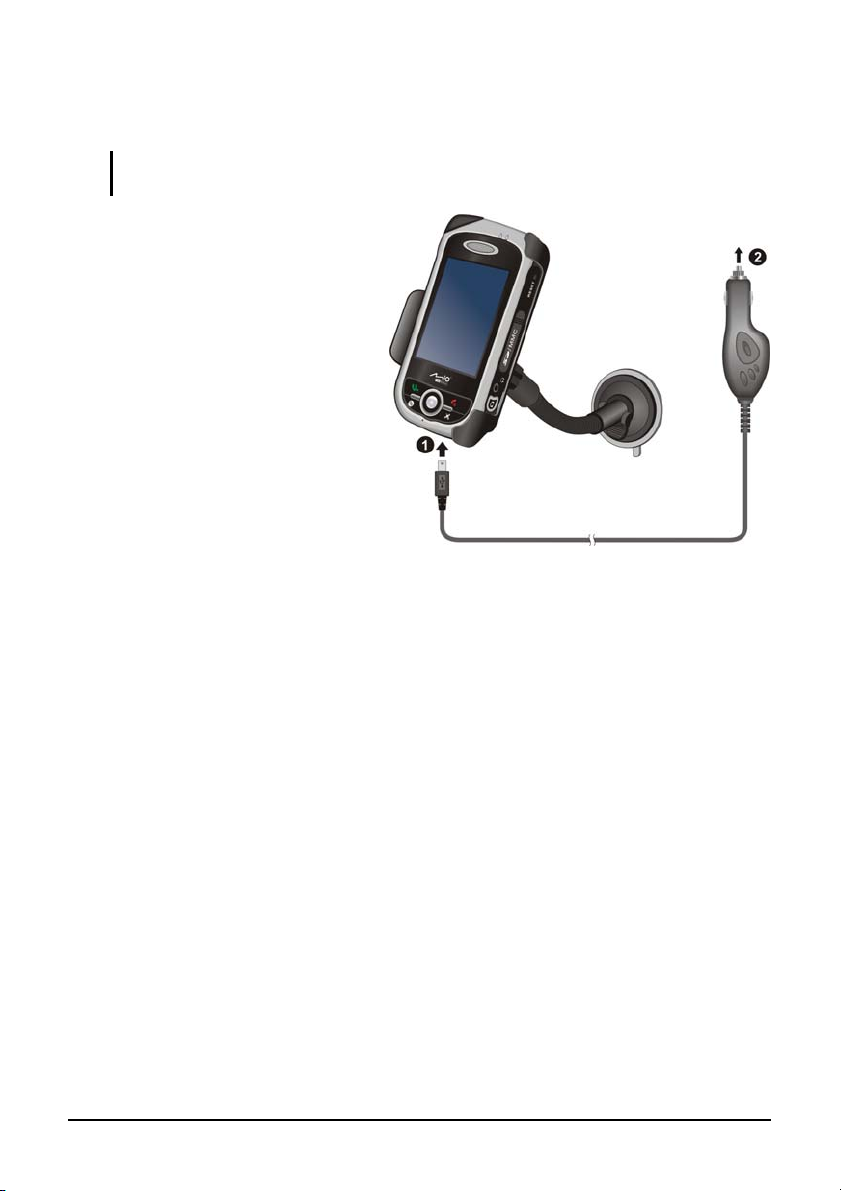
Autolaturin liittäminen
VAROITUS: Suojataksesi laitteesi yhtäkkisiltä virtapiikeiltä, kytke autolaturi vasta auton
moottorin käynnistämisen jälkeen.
Autolaturi antaa A701:lle virtaa.
Liitä autolaturin toinen pää
A701:n virtaliittimeen ja toinen
pää auton savukkeensytyttimeen.
Näin pääset alkuun 1-14

1.7 A701:n laajentaminen
SD/MMC-kortti
A701:ssä on SD/MMC-paikka, johon voit asettaa valinnaisen SD- tai MMC
-tallennuskortin, tai langattoman verkon SD IO -kortin . Siirrettävän muistin
avulla voit tallentaa tietoa tai ottaa siitä varmuuskopioita ja siirtää tietoa eri
laitteiden välillä.
Käyttääksesi SD/MMC-korttia aseta se paikalleen niin, että liitin on aukkoon
päin ja nimike on A701:n etupuolta kohti. Seuraa kortin mukana tulleita ohjeita
saadaksesi lisää tietoa.
Irrottaaksesi kortin varmista, että mikään sovellus ei käytä korttia. Paina
varovasti kortin yläosaa irrottaaksesi sen, ja vedä se pois paikaltaan.
HUOMIO:
Tallennuskorttia sanotaan myös muistikortiksi.
Varmista, että aukkoon ei mene vieraita esineitä.
Kun et käytä SD- tai MMC-korttia, säilytä sitä tiiviissä laatikossa välttääksesi pölyä ja
kosteutta.
Näin pääset alkuun 1-15
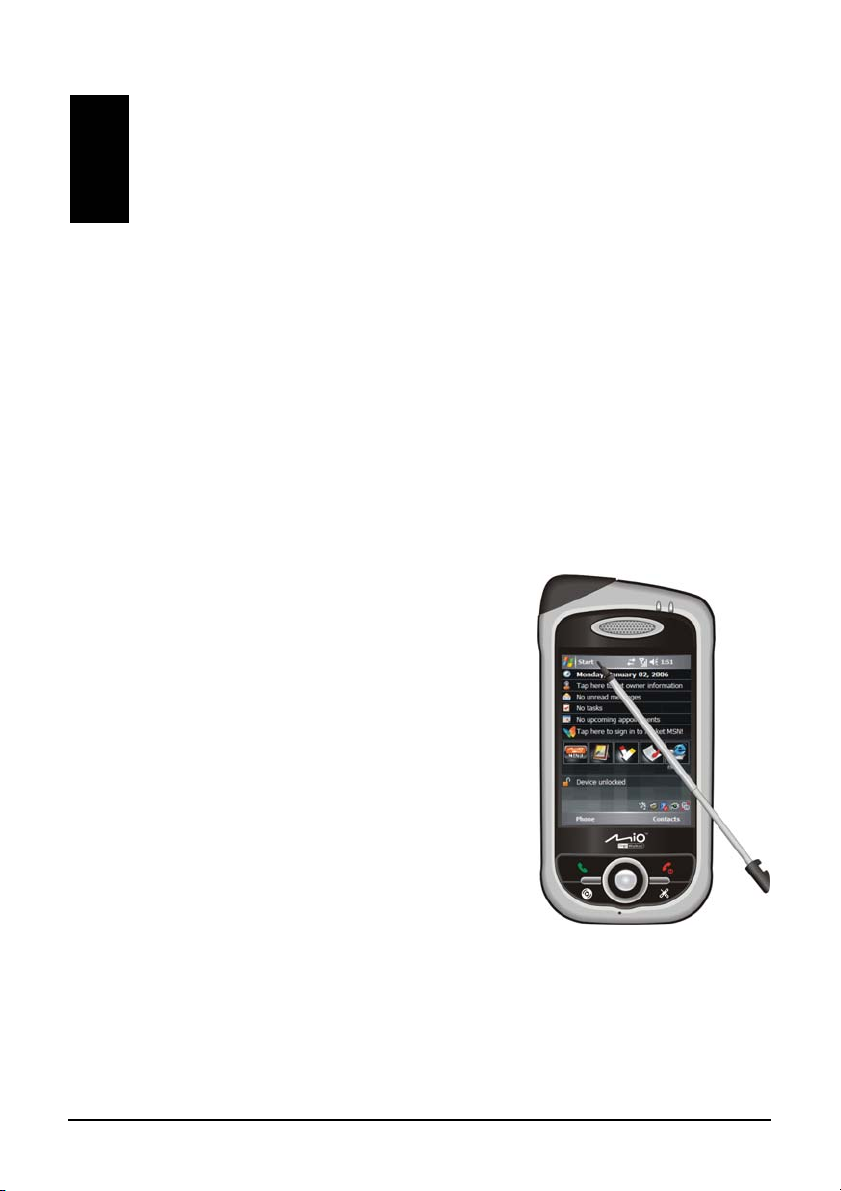
2 Perustaidot
Tämä kappale tutustuttaa sinut A701:n perustoimintoihin, kuten
digitointikynään, navigointialustaan, Tänään-ruutuun, valikkoihin ja ohjelmiin.
Opit myös syöttämään tietoa ja lukitsemaan A701:n.
2.1 Digitointikynän käyttäminen
Käytä digitointikynää navigoidaksesi ja valitaksesi kohteita näytöltä.
Vedä digitointikynä ulos paikastaan, ja pidennä se helpottaaksesi sen käyttöä.
Säilytä digitointikynää paikassaan, kun et käytä sitä.
Tap (Napauta)
Kosketa näyttöä kerran digitointikynällä
avataksesi kohteita ja valitaksesi
vaihtoehtoja.
Drag (Vedä)
Pidä digitointikynää näytöllä ja vedä
näytön poikki valitaksesi tekstiä ja kuvia.
Vedä listassa valitaksesi useita kohteita.
Tap and hold (Napauta ja pidä)
Napauta ja pidä digitointikynää kohteen
päällä nähdäksesi listan kohteen
mahdollisista toiminnoista. Napauta
ilmestyvästä pikavalikosta toimintoa,
jonka haluat suorittaa.
Perustaidot 2-1

2.2 Navigointialustan käyttäminen
pp
Navigointialustalla voit siirtyä valikossa ylös, alas,
vasemmalle ja oikealle. Tämä on erittäin hyödyllistä
Ylös
yhdellä kädellä käytettäessä.
Liikkuaksesi tiettyyn suuntaan, yksinkertaisesti paina
suuntaa vastaavaa painiketta.
Aktivoidaksesi valitun kohteen, paina keskipainiketta.
Vase
Alas
2.3 Tänään-ruutu (Today Screen)
Joka päivä, kun kytket A701:n päälle ensimmäisen kerran, näet Tänään-ruudun.
Tänään-ruutuun pääset mistä tahansa napauttamalla
Tänään-ruutu näyttää tulossa olevat tapaamiset, aktiiviset tehtävät ja tietoa
sähköpostiviesteistä. Tänään-ruudun yläreunassa näet
äänenvoimakkuuskuvakkeen, kellon ja yhteysilmaisimet. Voit napauttaa
Tänään-ruudulta jotain osaa käynnistääksesi siihen osaan yhydistetyn ohjelman.
Muuta päivämäärää ja
Muodosta yhteys.
aikaa.
Kytke puhelinominaisuus päälle tai pois.
ja sitten
Muuta äänenvoimakkuutta
tai vaimenna kaikki äänet.
Today (Tänään).
Oikea
Katsaus päivääsi. Napauta
kohdetta käynnistääksesi
assosioitu ohjelma
voidaksesi katsoa tai
muuttaa tietoa.
Pikakäynnistyspalkki
Tarkastele muistia.
Imuroi uusi väliaikainen
Vasen ohjelmallinen
tiedosto.
näppäin
Kytke Bluetooth päälle tai
pois.
Tarkista akun virtatilanne.
Tap to change screen view.
Oikea ohjelmallinen
nä
äin
HUOMIO: Voit mukauttaa Tänään-ruudulla näkyvää tietoa napauttamalla
Settings (Asetukset) Personal (Henk.koht.) Today (Tänään).
Perustaidot 2-2
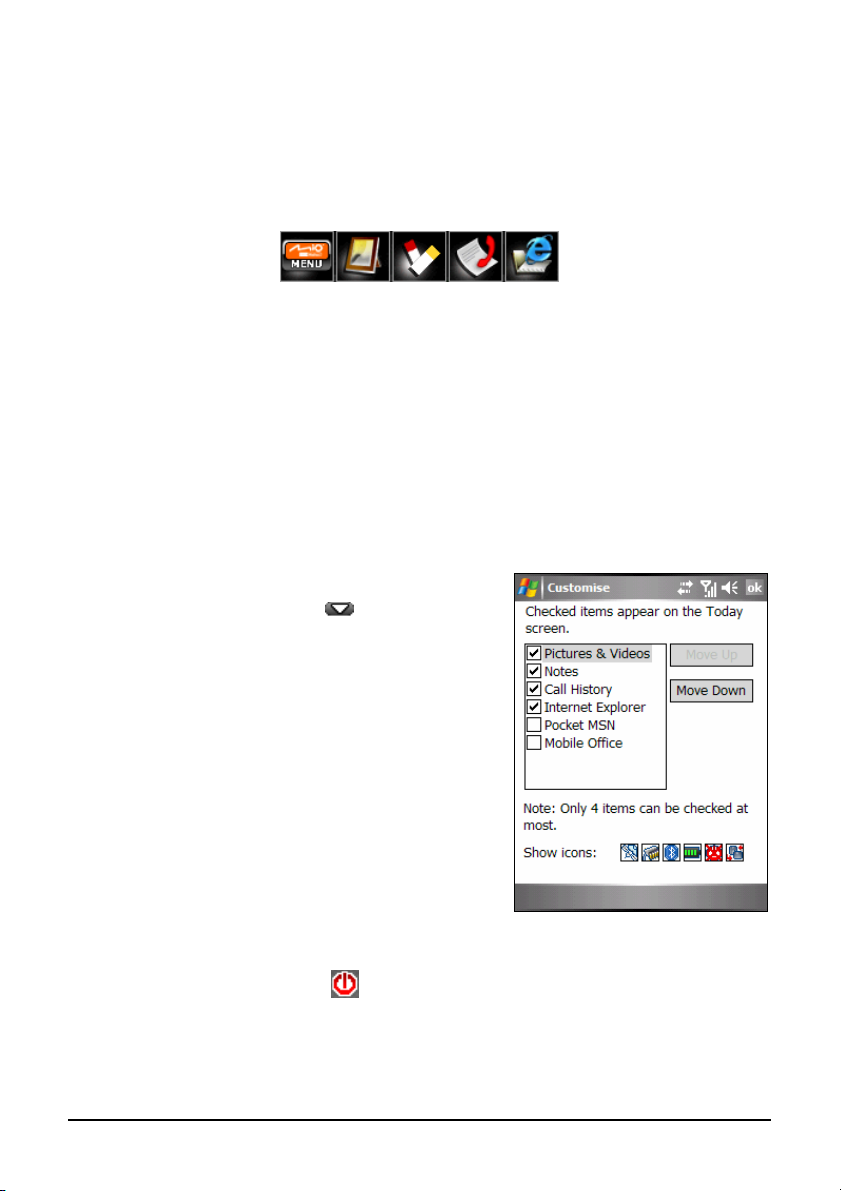
Quick Launch Bar (Pikakäynnistyspalkki)
Voit käyttää pikakäynnistyspalkkia Tänään-ruudulla vaihtaaksesi nopeasti
tiettyihin ohjelmiin.
Oletuksena voit käynnistää pikakäynnistyspalkista seuraavat ohjelmat:
Mio Menu (Mio-valikko) (Katso seuraava osa.)
Pictures & Videos (Kuvat ja Videot) (Katso osa 6.8.)
Notes (Muistutukset) (Katso osa 5.4.)
Call History (Puheluhistoria) (Katso osa 3.5.)
Internet Explorer (Tämä ohjelma näyttää oletuksena Mio-tech Online
-sivuston. Katso osa 7.1 saadaksesi tietoa yhteyksistä.)
Pikakäynnistyspalkissa Mio-valikko-kohdetta
ei voi säätää. Voit napauttaa
mukauttaaksesi 4 (max.)
pikakäynnistyspalkissa näkyvää kohdetta.
-painiketta
Peruuta ensin kohde, jonka et halua näkyvän,
ja sitten valitse kohde, jonka haluat
näkyvän.Voit napauttaa
Move Down (Siirry alas) säätääksesi näkyvien
Move Up(Siirry ylös) ja
kohteiden paikkoja.
Lopuksi napauta
Show icons (Näytä kuvakkeet) -kohdasta voit
valita Tänään-ruudun oikeassa alakulmassa
ok tallentaaksesi asetukset.
näkyvät ohjelmakuvakkeet. Punainen X
kuvakkeen päällä tarkoittaa, että kuvake ei ole
Tänään-ruudulla. Oletuksena
-keskeytyskuvake (Suspend) ei ole
Tänään-ruudulla.
Perustaidot 2-3
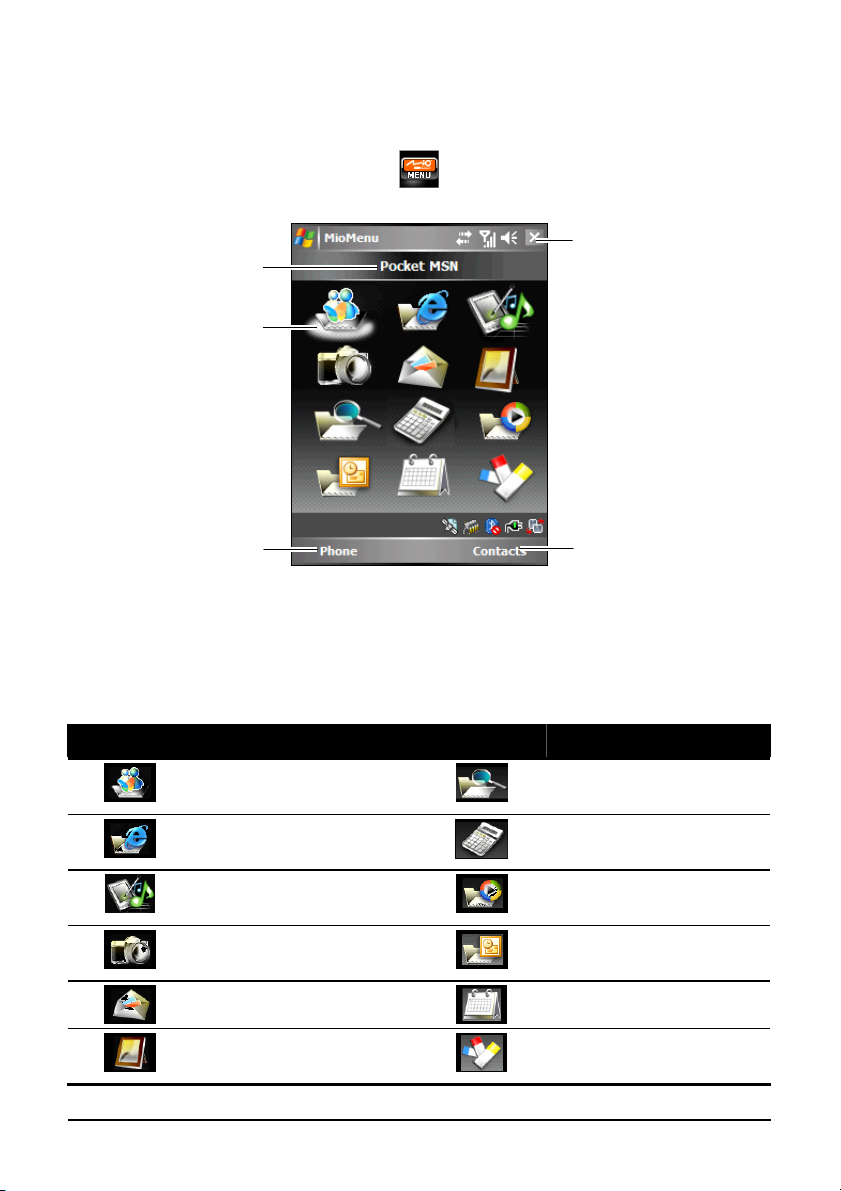
Mio Menu (Mio-valikko)
Pääset Mio-valikkoon napauttamalla -painiketta pikakäynnistyspalkissa.
Poistu Mio Menusta.
Valitun ohjelman
Valittu ohjelma.
nimi.
Vasen Soft key
Oikea Soft key
Mio Menun keskialueella näkyvät ohjelmakuvakkeet. Valittu ohjelmakuvake
korostetaan alla olevalla valkoisella pilvellä, ja ohjelman nimi näkyy ruudun
yläosassa. Voit käynnistää ohjelman tai avata kansion napauttamalla kuvaketta.
Alla olevassa taulukossa selitetään kuvakkeet ja vastaavat ohjelmien nimet:
Kuvake Kuvaus Kuvake Kuvaus
Pocket MSN
(Tasku-MSN)
Mio-tech Online
(Valmistajan kotisivu)
Sounds & Notifications
(Äänet ja Muistutukset)
Camera (Kamera)
Messaging (Viestintä)
Pictures & Videos (Kuvat
ja Videot)
File Explorer
(Tiedostohallinta)
Calculator (
Windows Media Player
Mobile Office
(Kannettava toimisto)
Calendar (Kalenteri)
Notes (Muistiinpanot)
Laskin)
Perustaidot 2-4
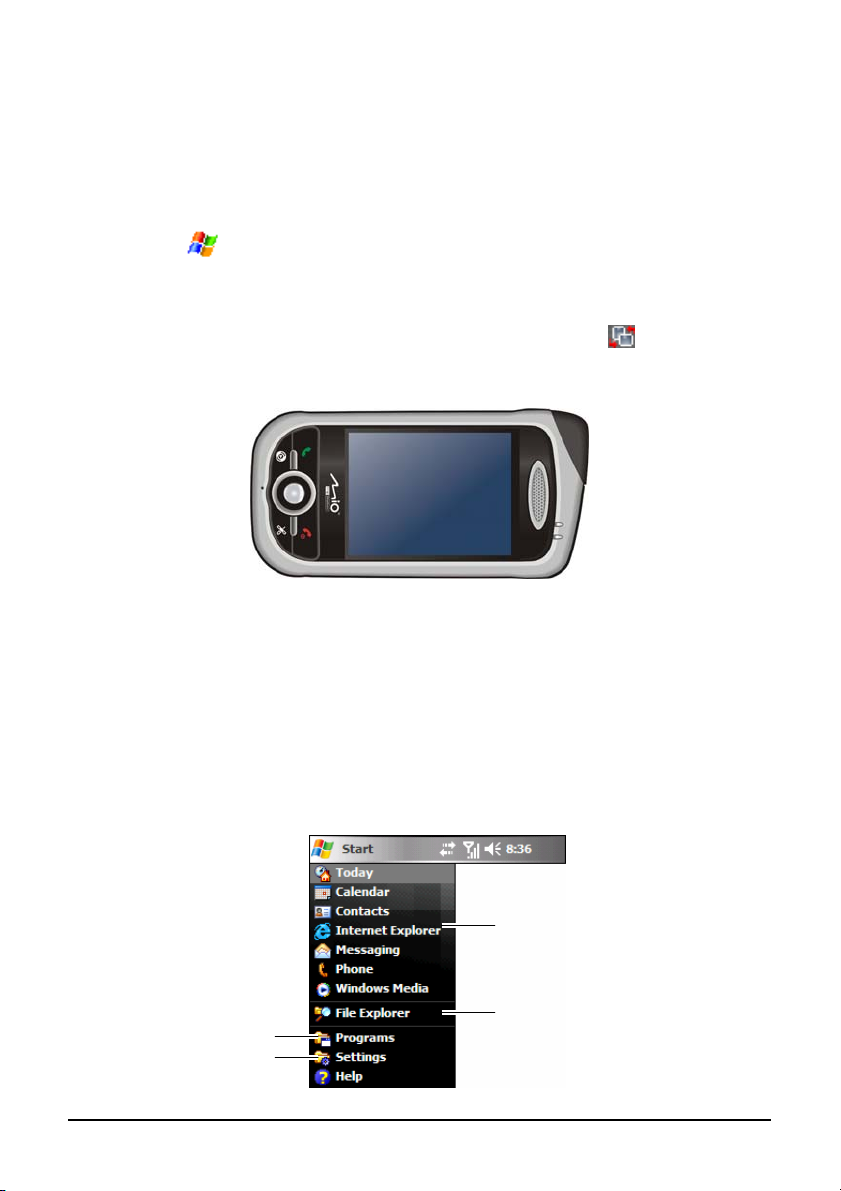
Maisemanäkymä
Voit vaihtaa A701 ulkoasua.
Vaihtaaksesi ruutunäkymää, tee yksi seuraavista:
Napauta Settings (Asetukset) System (Järjestelmä) Screen (Ruutu),
ja valitse
(Maisema) (left-handed) (vasenkätinen)
Napauta Tänään-ruudulla tai Mio Menu (Mio-valikossa) -kuvaketta
Landscape (Maisema) (right-handed) (oikeakätinen) tai Landscape
. Napauta ok tallentaaksesi asetukset.
ruudun oikeasta alakulmasta.
2.4 Navigointipalkki ja työkalupalkki
Navigointipalkki on ruudun yläreunassa. Se näyttää aktiivisen ohjelman ja
kellonajan ja mahdollistaa suoritettavan ohjelman vaihtamisen ja ruutujen
sulkemisen.
Navigointipalkki ja Käynnistysvalikko :
Valitse ohjelma.
Äskettäin käytetyn ohjelman
Tarkastele lisäohjelmia.
Mukauta A701:ä.
pikavalinta.
Perustaidot 2-5

Käytä ruudun alareunassa olevaa työkalupalkkia suorittaaksesi toimintoja
ohjelmassa. Työkalupalkissa on vasen sekä oikea ohjelmallinen näppäin, ja
niiden välissä oleva syöttöpaneeli (Input panel). Oikea ohjelmallinen näppäin
on tavallisesti
Menu (Valikko), kun taas vasen ohjelmallinen näppäin vaihtelee
ohjelmien välillä.
Esimerkki työkalupalkista:
Vasen ohjelmallinen
näppäin
Syöttöpaneeli-painike
Oikea ohjelmallinen
näppäin
2.5 Ohjelmien suorittaminen
Voit vaihtaa ohjelmasta toiseen sulkematta ohjelmia.
Suorita ohjelma napauttamalla
ruudun vasemmasta yläreunasta ja
valitse Käynnistysvalikko.
Suorita muita ohjelmia napauttamalla
Programs (Ohjelmat) ja napauta
ohjelman kuvaketta.
Voit painaa ohjelmapainiketta A701:n etupuolelta. Painikkeiden
kuvakkeet ilmaisevat, mihin ohjelmaan painikkeet on yhdistetty.
Napauta ohjelman kuvaketta Tänään-ruudun tai Mio-valikon
pikakäynnistyspalkista.
Perustaidot 2-6

2.6 Pikavalikot
Pikavalikoilla voit nopeasti valita kohteelle toiminnon. Esimerkiksi, voit
käyttää yhteystietolistasi pikavalikkoa poistaaksesi yhteystietoja, kopioidaksesi
yhteystietoja tai lähettää sähköpostiviestin. Pikavalikoiden toiminnot
vaihtelevat ohjelmien välillä. Päästäksesi pikavalikkoon napauta ja pidä
digitointikynää sen kohteen päällä, jolle haluat suorittaa toiminnon. Kun
valikko ilmestyy, nosta digitointikynää ja napauta haluamaasi toimintoa. Sulje
valikko suorittamatta toimintoja napauttamalla digitointikynällä mitä tahansa
kohtaa valikon ulkopuolelta.
Näytä pikavalikko.
Napauta haluamaasi
toimintoa.
Napauta valikon ulkopuolella
sulkeaksesi sen ilman toimintoja.
2.7 Notifications (Muistutukset)
A701 muistuttaa sinua eri tavoin, kun sinulla on jotain tehtävää. Esimerkiksi,
jos olet merkinnyt tapaamisen kalenteriin, tai tehtävän, jossa on määräaika
Tehtäviin tai herätyksen kelloon, saat muistutuksen yhdellä seuraavista tavoista:
Näytölle ilmestyy viesti.
Valitsemasi ääni toistetaan.
Muistutusilmaisin vilkuttaa kullanruskeaa merkkivaloa.
Valitse A701:n muistutustyyppi ja ääni napauttamalla
(Asetukset)
Perustaidot 2-7
Personal (Henk.koht.) Sounds & Notifications (Äänet & Muistutukset).
Settings

2.8 Tiedon syöttäminen
Uuden tiedon syöttämiselle on monta vaihtoehtoa:
Käytä syöttöpaneelia (Input panel) syöttääksesi ruutunäppäimistöllä tai
muilla syöttötavoilla kirjoitettua tekstiä.
Kirjoita suoraan näytölle.
Piirrä kuvia näy tölle.
Puhu mikrofoniin tallentaaksesi viestin.
Tekstin syöttäminen syöttöpaneelilla
Käytä syöttöpaneelia syöttääksesi tietoa missä tahansa A701:n ohjelmassa.
Voit kirjoittaa joko näppäilemällä ruutunäppäimistöä tai kirjoittaa käyttäen
-ruutunäppäimistöä, luonnostunnistinta, kirjaintunnistinta tai jäljennintä. Joka
tapauksessa merkit ilmestyvät tekstattuina merkkeinä ruudulle.
Näytä tai piilota syöttöpaneeli napauttamalla
Input panel -painiketta. Napauta
Input panel -painikkeen vieressä olevaa nuolta nähdäksesi vaihtoehdot.
Valitse syöttömetodi.
Input panel-painike
Esitä vaihtoehdot.
Kun käytät syöttöpaneelia, A701 ennakoi kirjoittamaasi sanaa ja näyttää sen
syöttöpaneelin yläpuolella. Kun napautat näytettyä sanaa, se lisätään tekstiin
osoittimen kohdalle. Mitä enemmän käytät A701:ä, sitä enemmän se oppii
ennakoimaan sanoja.
Perustaidot 2-8

Napauta tätä, jos sana
on oikea.
HUOMIO: Vaihda sanaehdotusasetuksia, kuten kerralla ehdotettujen sanojen määrää
napauttamalla
(Syöttö) Word Completion (Sanan täydennys).
Settings (Asetukset) Personal (Henk.koht.) Input
Block Recognizer (Luonnostunnistin)
Luonnostunnistimen avulla voit syöttää digitointikynällä merkkejä käyttämällä
Palm™ Graffiti® -metodia muistuttavia vetoja.
Kirjoittaaksesi luonnostunnistimella:
11. Napauta syöttöpaneelipainikkeen viereistä nuolta ja napauta Block
Recognizer (Luonnostunnistin).
12. Kirjoita laatikkoon kirjain.
Kun kirjoitat kirjaimen, se muutetaan tekstatuksi tekstiksi, joka ilmestyy
ruudulle. Luonnostunnistimen tarkempia ohjeita saadaksesi avaa
luonnostunnistin ja napauta kirjoitusalueen vieressä olevaa kysymysmerkkiä.
Perustaidot 2-9

Letter Recognizer (Kirjaintunnistin)
Kirjaintunnistimella voit kirjoittaa kirjaimia digitointikynällä aivan kuin
kirjoittaisit kynällä paperille.
Kirjoittaaksesi kirjaintunnistimella:
1. Napauta syöttöpaneelipainikkeen vieressä olevaa nuolta ja napauta
Recognizer(Kirjaintunnistin).
2. Kirjoita laatikkoon kirjain.
Kun kirjoitat kirjaimen, se muutetaan tekstatuksi tekstiksi, joka ilmestyy
ruudulle. Kirjaintunnistimen tarkempia ohjeita saadaksesi avaa kirjaintunnistin
ja napauta kirjoitusalueen vieressä olevaa kysymysmerkkiä.
Letter
Transcriber (Jäljennin)
Jäljentimellä voit kirjoittaa mihin tahansa ruudulle digitointikynällä aivan kuin
kirjoittaisit paperille. Toisin kuin kirjaintunnistimella tai luonnostunnistimella,
voit kirjoittaa tietoa lauseen tai enemmän; sitten pidä tauko ja anna jäljentimen
muuttaa kirjoitetun merkit tekstatuiksi merkeiksi.
Kirjoittaaksesi jäljentimellä:
1. Napauta syöttöpaneelipainikkeen viereistä nuolta ja napauta Transcriber
(Jäljennin).
2. Kirjoita mihin tahansa näytöllä.
Jäljentimen tarkempia ohjeita saadaksesi avaa jäljennin ja napauta ruudun
oikeassa alareunassa olevaa kysymysmerkkiä.
Ruudulle kirjoittaminen
Missä tahansa ohjelmassa, joka hyväksyy kirjoittamisen, kuten
Huomatukset-ohjelmassa, voit kirjoittaa digitointikynällä suoraan ruudulle.
Kirjoita, kuten kirjoitat paperille. Voit muokata kirjoittamaasi ja muuttaa tiedon
tekstiksi myöhemmin.
Perustaidot 2-10

Kirjoittaminen
Kirjoittaaksesi ruudulle napauta Menu (Valikko) Draw (Piirrä) vaihtaaksesi
piirtotilaan. Tämä toiminto näyttää ruudulla viivaston, joka helpottaa
kirjoittamistasi.
HUOMIO: Kaikki ohjelmat eivät tue piirtotilaa.
Kirjoituksesi muokkaaminen
Jos haluat muokata kirjoitustasi, sinun pitää ensin valita haluamasi kirjoitus ja
sitten muokata sitä.
1. Napauta ja pidä digitointikynällä tekstiä, jonka haluat valita, kunnes
syöttökohtaosoitin ilmestyy. Älä nosta digitointikynää, vaan vedä se
haluamasi tekstin yli.
2. Napauta ja pidä valittuja sanoja ja napauta haluamasi muokkauskomento
(leikkaa, kopioi tai liimaa) (cut, copy tai paste) pikavalikosta tai napauta
komento
Jos kirjoitat ruudulle vahingossa, napauta
muste)
ja yritä uudestaan.
Perustaidot 2-11
Menu (Valikko) Edit (Muokkaa) -valikosta.
Menu (Valikko) Undo Ink (Kumoa

Kirjoituksesi muuttaminen tekstiksi
1. Jos haluat muuttaa vain tiettyjä sanoja, valitse ne ennen kuin siirryt
seuraavaan kohtaan.
2. Muuttaaksesi kirjoitusta tekstiksi, napauta
Recognize (Tunnista) tai napauta ja pidä valittuja sanoja ja valitse Recognize
(Tunnista)
pikavalikosta. Kirjoituksesi muutetaan tekstiksi.
Menu (Valikko) Tools (Työkalut)
Jos sanaa ei tunnisteta, se jätetään käsialakirjoitukseksi.
Valitse haluamasi teksti ja
napauta Recognize
(Tunnista) pikavalikosta.
Kirjoitus muutetaan tekstiksi.
Jos muunnos on virheellinen, voit valita eri sanoja vaihtoehtolistasta tai
palauttaa alkuperäisen kirjoituksen.
1. Napauta ja pidä väärä sana (napauta yksi sana kerrallaan).
2. Napauta
Alternates (Vaihtoehdot) pikavalikosta. Vaihtoehtosanat sisältävä
valikko ilmestyy.
3. Napauta sanaa, jota haluat käyttää tai napauta kirjoitusta valikon yläosasta
palataksesi alkuperäiseen kirjoitukseen.
Perustaidot 2-12

Palauta alkuperäinen kirjoitus.
Tai napauta haluamaasi sanaa.
Hyvän tunnistuksen saamiseksi alla on joitakin vinkkejä:
Kirjoita siististi.
Kirjoita viivoille ja piirrä juuripiirtoja viivojen alle. Kirjoita t-kirjaimen
poikkiviiva ja viittaustähdet yläviivan alapuolelle, jotta ne eivät sekoitu
yläpuolella olevaaan sanaan. Kirjoita pisteet ja pilkut viivan yläpuolelle.
Paremman tunnistuksen saamiseksi, käytä Menu (Valikko) Zoom -toimintoa
nostaaksesi suurennustaso 300 %:iin.
Kirjoita sanan kirjaimet lähelle toisiaan ja jätä isot välit sanojen väliin.
Sanoja, joissa on yhdysviiva tai vieraskielisiä sanoja, joissa on
erikoismerkkejä (kuten murteet), ja joitakin välimerkkejä ei voi muuntaa.
Jos lisäät kirjoitusta sanaan muuttaaksesi sitä (kuten “3”:n muuttaminen
“8”:ksi) yritettyäsi tunnistaa sanan, lisäystä ei huomioida, jos yrität
tunnistaa sanan uudelleen.
Ruudulle piirtäminen
Voit piirtää ruudulle samalla tavalla kuin kirjoitat ruudulle. Kirjoittamisen ja
piirtämisen ero on siinä, miten kohteita valitaan ja miten niitä voi muokata.
Esimerkiksi, valittujen piirrosten kokoa voi muuttaa, kirjoituksen ei.
Perustaidot 2-13

Piirroksen luominen
1. Napauta Menu (Valikko) Draw (Piirrä) valitaksesi piirtotilan. (√) -merkki
ilmestyy komennon eteen.
2. Piirtääksesi, vedä ruudulle viiva kolmen suoran viivan poikki
ensimmäisellä kynän vedolla. Piirtolaatikko ilmestyy.
3. Peräkkäiset vedot tai kosketukset piirtolaatikkoon tulevat osaksi piirrosta.
Piirrokset, jotka eivät leikkaa kolmea suoraa viivaa, tulkitaan kirjoitukseksi.
Piirtolaatikko näyttää
piirroksen rajat.
HUOMIO: Saatat haluta muuttaa suurennustasoa voidaksesi työskennellä helpommin
piirroksesi parissa tai katsellaksesi sitä. Napauta Menu (Valikko) Zoom ja valitse
suurennustaso.
Piirroksen muokkaaminen
Jos haluat muokata piirrosta, sinun pitää valita se ensin.
1. Napauta
-merkin pitäisi ilmestyä komennon eteen.
2. Napauta ja pidä kynää piirroksen päällä, kunnes valintakahva ilmestyy.
3. Napauta ja pidä valittua piirrosta ja napauta muokkauskomento (leikkaa,
kopioi tai liimaa (cut, copy tai paste) pikavalikosta.
4. Muuttaaksesi kuvan kokoa, vedä valintakahvaa.
Perustaidot 2-14
Menu (Valikko) Dr aw (Piirrä ) kytkeäksesi piirtotilan pois päältä. (√)

Viestin tallentaminen
Missä tahansa ohjelmassa, jossa voit kirjoittaa tai piirtää ruudulle, voit myös
nopeasti tallentaa ajatuksia, muistutuksia ja puhelinnumeroita tallentamalla
viestin. Muistutukset-ohjelmassa (Notes) voit joko tallentaa pelkän ääniviestin
tai sisällyttää tallennuksen tekstimuistutukseen. Jos haluat sisällyttää
tallennuksen tekstimuistutukseen, avaa tekstimuistutus ensin. Viestiohjelmassa
(Messaging) voit lisätä tallennuksen sähköpostiviestiin.
Tallentaaksesi:
1. Pidä A701:n mikrofonia lähellä suutasi tai muuta äänilähdettä.
2. Aloita tallennus napauttamalla
Record-painiketta Tallennus
-työkalupalkissa. Jos kaiutinta ei ole vaimennettu, piippaus ilmoittaa, että
A701 tallentaa ääntä.
3. Lopeta tallennus napauttamalla
Stop-painiketta Tallennus
-työkalupalkissa. Kuuluu kaksi piippausta. Uusi tallennus ilmestyy
muistutuslistaan tai upotettuna kuvakkeena.
Toista tallennus napauttamalla sitä listasta tai napauta sen kuvaketta
muistutuksista.
Ilmaisee upotetun
tallennuksen.
Tallennustyökalut.
Perustaidot 2-15

Tallennusmuodot
A701 tukee useita erilaisia ääniviestien tiedostotyyppejä. Tiedostotyypit
vaihtelevat sekä äänenlaadun että äänitiedoston koon osalta. Kun valitset
tallennusmuotoa, sinun kannattaa ottaa huomioon tarvitsemasi äänenlaatu sekä
tallenteen A701:ltä vaatima tallennustila.
Kaikki tallennusmuodot eivät ole yhteensopivia muiden ohjelmistojen tai
tietokoneiden kanssa. Jos haluat jakaa tallenteesi muiden kanssa tai siirrät sen
pöytätietokoneelle, varmista, että valitset tallennusmuodon, jota toisten
tietokoneiden äänentoisto-ohjelmistot tukevat.
PCM-tiedostomuoto tarjoaa korkeatasoisimman tallennuksen ja on
yhteensopiva kaikkien tasku-PC:iden, toisten Windows-pohjaisten kannettavien
laitteiden, sekä Windows-käyttöjärjestelmää käyttävien pöytätietokoneiden
kanssa. GSM 6.10 -tiedostomuoto on yhteensopiva kaikkien tasku-PC:iden ja
Windows-pohjaisten kannettavien laitteden kanssa, mutta ei ehkä toimi
pöytätietokoneissa.
Valitaksesi tallennusmuodon:
1. Napauta
2. Valitse äänitallenteen tiedostomuoto syötönhallintapaneelin Vaihtoehdot-
Options (välilehden)
A701:n tallennusmuotojen listasta näet näytteenottonopeuden, onko
tiedostomuoto stereo vai mono ja kuinka paljon tallennustilaa vaaditaan yhdelle
sekunnille. Saatat joutua kokeilemaan eri näytteenottonopeuksia ja
tiedostomuotoja löytääksesi sinun äänellesi parhaiten sopivan tiedostomuodon.
Perustaidot 2-16
Settings (Asetukset) Personal (Henk.koht.) Input (Syöttö).
alasvetolistasta.

My Text (Minun Tekstini) käyttäminen
Kun käytät Viestintäohjelmistoa tai MSN Messenger:iä, käytä Minun Tekstini
-toimintoa syöttääksesi nopeasti ennalta säädettyjä tai usein käytettyjä viestejä
tekstinsyöttöalueelle. Syöttääksesi viestin, napauta
(Minun Tekstini)
HUOMIO: Syötettyäsi Minun Tekstini (My Text) -viestin, voit lisätä siihen tekstiä ennen
kuin lähetät viestin.
ja napauta viestiä.
Muokataksesi Minun Tekstini -viestiä, napauta Menu (Valikko) My Text (Minun
Tekstini)
Edit My Text Messages (Muokkaa minun viestejäni). Valitse viesti, jota
haluat muokata ja tee halutut muutokset.
Menu (Valikko) My Text
Valitse ennakkoon
kirjoitettu viesti.
Perustaidot 2-17

2.9 A701:n turvaaminen
Voit mukauttaa A701:n turvallisuustasoa haluamaksesi lukitsemalla
näppäimistön, koko laitteen tai puhelimen.
Näppäimistön lukitseminen
Näppäinlukko kytkee näppäimistön toiminnan pois päältä. Tämä on
hyödyllinen ominaisuus esimerkiksi, jos A701 on päällä ja taskussasi, ja haluat
estää näppäimistön vahinkopainallukset ja tahattomat puhelut.
Lukitaksesi näppäimistö:
Napauta
Device unlocked (Laite auki) Tänään-ruudulta. A701 ei reagoi ruudun
napauttamisiin tai painikkeiden painamisiin.
Lukitse
näppäimistö.
Avataksesi näppäinlukon, napauta
napauta
Unlock (Avaa).
Unlock (Avaa) (vasen sovellusnäppäin) ja
Avaa
näppäimistö.
Perustaidot 2-18

Laitteen lukitseminen
A701:n lukitseminen estää pääsyn henkilökohtaisiin tietoihisi. Voit pitää tietosi
paremmin turvassa asettamalla A701:n kysymään salasanaa aina, kun laite
kytketään päälle.
1. Napauta
Personal (Henk.koht.) Password (Salasana).
2. Napauta valitaksesi
(Kysy salasanaa, jos laite käyttämättä), ja valitse
Settings (Asetukset)
Prompt if device unused for
oikealla olevasta laatikosta haluttu aika.
3. Valitse salasanatyyppi:
(Yksinkertainen 4-numeroinen)
alphanumeric (Vahva alfanumeerinen)
Simple 4 digit
tai Strong
.
4. Kirjoita haluamasi A701:n salasana kohtaan
Password (Salasana). Vahvista salasana
tarvittaessa.
5. Kirjoita lause, joka auttaa sinua muistamaan salasanasi, mutta ei paljasta
sitä muille
Hint (Vihje) -välilehdelle.
Vihje näytetään, kun salasana on kirjoitettu väärin neljä kertaa.
6. Napauta
ok tallentaaksesi asetukset.
Kun laite laitetaan päälle seuraavan kerran, sinulta kysytään salasanaa.
Sinun pitää syöttää tämä salasana myös pöytätietokoneellesi saadaksesi
ActiveSync-yhteyden.
HUOMIO: Jos unohdat salasanasi, sinun pitää tyhjentää A701:n muisti voidaksesi käyttää
laitetta. Katso osa 8.2.
Perustaidot 2-19
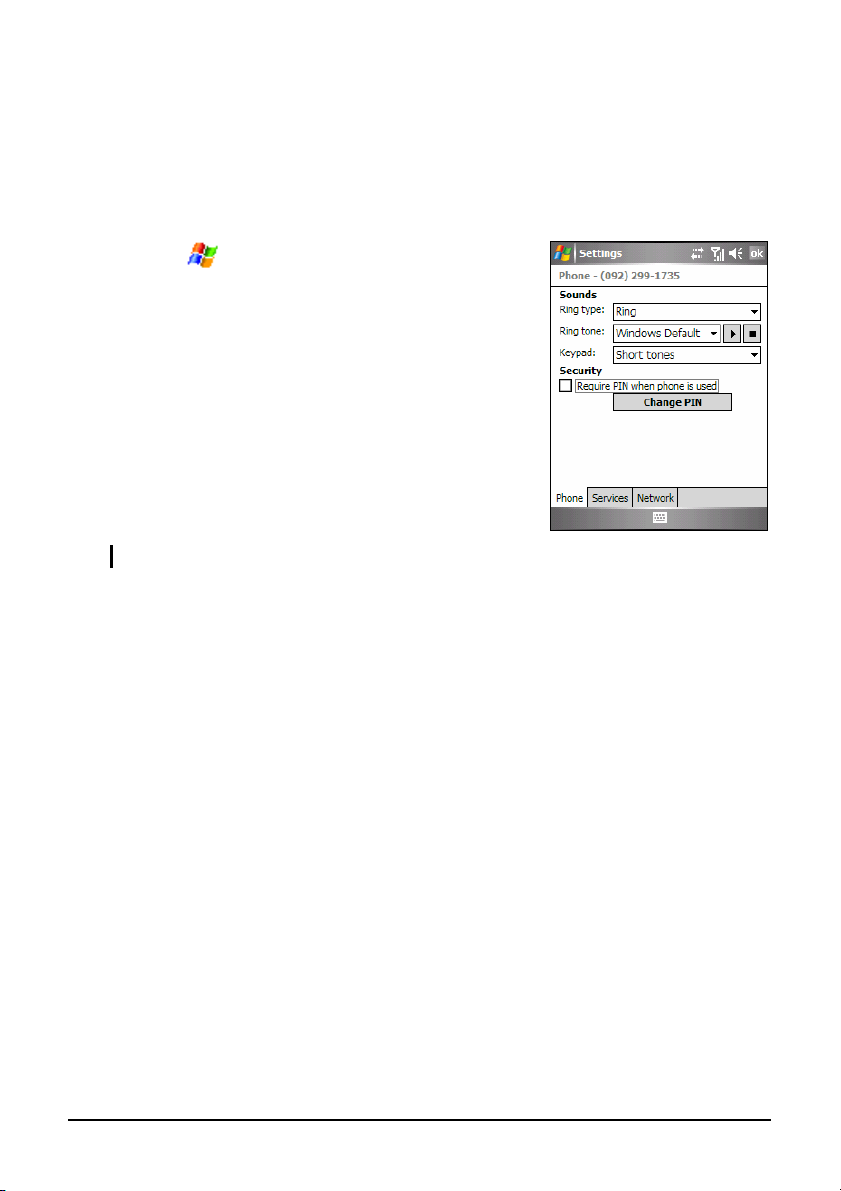
Puhelimen lukitseminen
Voit suojata puhelimesi luvattomalta käytöltä määrittämällä PIN-koodin
(Personal Identification Number) (Henkilökohtainen tunnistusnumero).
Ensimmäisen PIN-koodisi saat matkapuhelimen palveluntarjoajaltasi.
1. Napauta
(Valikko)
2. Napauta
PIN, kun puhelin on käytössä),
(Puhelin)
3. Syötä PIN-koodi, ja napauta
Phone (Puhelin) Menu
Options (Vaihtoehdot).
Require PIN when phone is use (Kysy
Phone
-välilehdeltä.
Enter.
4. Vaihtaaksesi PIN-koodin milloin tahansa,
napauta
5. Napauta
Change PIN (Vaihda PIN).
ok tallettaaksesi asetukset.
HUOMIO: Hätäpuheluita voi soittaa koska tahansa ilman, että PIN-koodia kysytään.
Perustaidot 2-20

3 Puhelimen käyttäminen
Tässä kappaleessa selitetään, kuinka voit soittaa ja vastaanottaa puheluita,
seurata puheluitasi, hallita puheluitasi ja puhelinnumeroitasi tehokkaammin ja
kuinka puhelimen toimintoja mukautetaan.
3.1 Puhelimestasi
A701 sisältää integroidun GSM (Global System for Mobile Communications) /
GPRS (general packet radio service) -puhelimen.
A701:n integroidulla puhelimella voit myös yhdistää A701:n
Internet-palveluntarjoajan (ISP) tai työpaikkasi verkkoon, jotta voit selata
WWW:tä ja lukea sähköpostia. Voit ottaa yhteyden Internetiin tai työverkkoon
GPRS:llä, matkapuhelinlinjan avulla tai käyttämällä matkapuhelimen
palveluntarjoajasi määrittämää modeemia.
Ennen kuin aloitat
Voidaksesi käyttää puhelinta, sinun täytyy avata liittymä
GSM/GPRS-matkapuhelimen palveluntarjoajalta. Käytettävissä olevat
toiminnot riippuvat palveluntarjoajastasi ja liittymäsopimuksestasi.
Palveluntarjoajasi toimittaa sinulle SIM (Subscriber Identification Module)
-kortin. Tämä kortti sisältää matkapuhelinliittymäsi yksityiskohtaiset tiedot,
tallentamasi yhteystiedot ja tilaamasi lisäpalvelut. Sinun täytyy asettaa
SIM-kortti puhelimeen, ennen kuin voit soittaa tai vastaanottaa puheluita tai
käyttää langattomia tiedonsiirtopalveluita. (Saadaksesi tietoa SIM-kortin
asentamisesta. katso “SIM-kortin ja akun asentaminen” osassa 1.2.)
Puhelimen käyttäminen 3-1

Puhelimen ominaisuudet
A701 sisältää sovelluksen nimeltä Microsoft Phone. Tämän ohjelman mukana
tulee näytölle puhelinnäppäimistö, jolla voit suorittaa kaikki puheluoperaatiot.
A701:n puhelinominaisuudet on kuvattu alla.
Kuuloke
Äänenvoimakkuu
Kuulokeliitin
Puhelupainik
Mikrofoni
Lopetuspaini
3.2 Puhelintoiminnon kytkeminen päälle ja pois päältä
Voit kytkeä puhelimen päälle ja pois päältä laitteesta riippumatta. Oletuksena
puhelin kytketään päälle.
Voit kytkeä puhelimen pois päältä tarvittaessa (esimerkiksi lentokoneessa).
Kytkettyäsi puhelimen pois päältä, voit yhä käyttää muita toimintoja, kuten
kameraa, kalenteria, pelejä, Windows Media Player:iä, jne.
Puhelimen kytkeminen pois päältä
1. Napauta koska tahansa.
2. Napauta
HUOMIO:
Voit kytkeä puhelimen pois päältä säästääksesi akun virtaa. Kuitenkaan et voi
Jos sinun pitää kytkeä puhelin päälle heti sammutettuasi sen, odota vähintään 20
Puhelimen käyttäminen 3-2
Turn on flight mode (Kytke päälle lentotila).
vastaanottaa puheluita tai SMS/MMS-viestejä, kun puhelin on pois päältä.
sekuntia.

Puhelimen kytkeminen päälle
1. Napauta koska tahansa.
2. Napauta
Turn off flight mode (Kytke lentotila pois päältä).
Microsoft Phone:n käynnistäminen
Käynnistä Puhelin napauttamalla
-puhelupainiketta.
Puhelinnäppäimistö ilmestyy ruudulle. Tällä näppäimistöllä voit soittaa
puheluita, katsoa puheluhistoriaa, tehdä pikavalintoja ja muuttaa puhelimesi
asetuksia.
Voit käyttää A701:n muita ohjelmia puhelun aikana. Vaihtaaksesi nopeasti
takaisin puhelinnäppäimistöön, napauta
-puhelupainiketta (Talk).
Phone (Puhelin) tai painamalla A701:n
-navigointipalkista tai paina
Phone Status Icons (Puhelimen tilakuvakkeet)
Navigointipalkin kuvakkeet ilmaisevat puhelintoimintojen tilan. Kuvakkeet on
listattu alla.
Kuvake Merkitys Kuvaus
Puhelin pois päältä
(lentotila)
Signaalin
voimakkuus
Puhelu kesken
Vastaamaton
puhelu
Puhelu pidossa
GPRS
mahdollinen
Napauta tätä kuvaketta kytkeäksesi puhelimen
päälle.
Kuvakkeen pystysuuntaisten palk ki en
lukumäärä ilmaisee signaalin vahvuuden.
Puhelin soittaa tai sinä puhut puhelimessa.
Napauta tätä kuvaketta nopeasti vaihtaaksesi
takaisin puhelinnäppäimistöön, jo s käytät muit a
ohjelmia puhelun aikana.
Napauta tätä kuvaketta nähdäksesi
vastaamattomat puhelut.
Tämä kuvake ilmaisee, että laitat puhelun
pitoon.
Tämä kuvake ilmaisee, että GPRS-yhteyden
käyttäminen on mahdollista.
Puhelimen käyttäminen 3-3

Kuvake Merkitys Kuvaus
GPRS käytössä
Uusi viesti
Aseta SIM-kortti
Tämä kuvake ilmaisee, että GPRS-yhteys on
käytössä.
Napauta tätä kuvaketta lukeaksesi
lukemattomat viestit.
Tämä kuvake ilmaisee, että SIM-korttia ei ole
asetettu, ja että et voi käyttää puhelintoimintoja.
3.3 Puhelimen perustoiminnot
Puhelun soittaminen
Voit soittaa puhelun usealla eri tavalla. Helpoin tapa on näppäillä
puhelinnumero puhelinnäppäimistöstä.
Puhelun soittaminen
1. Mene puhelinnäppäimistöön napauttamalla
Phone (Puhelin) tai painamalla A701:n
-puhelupainiketta.
2. Naputa numero puhelinnäppäimistöllä.
Jos naputat numeron väärin, voit napauttaa
(Backspace) (askelpalautin)
-painiketta pyyhkiäksesi yksittäisiä
numeroita, tai voit poistaa kaikki painellut
numerot napauttamalla ja pitämällä pohjassa
(Backspace) (askelpalautin)
-painiketta.
Jos soitat kansainvälisen puhelun, napauta ja
pidä pohjassa 0-näppäintä, kunnes +-merkki
ilmestyy. +-merkki korvaa sen maan, josta
soitat, kansainvälisen etuliitteen.
Puhelimen käyttäminen 3-4

3. Napauta A701:n
-näppäintä tai paina
-puhelupainiketta (Talk) soittaaksesi
näppäilemääsi numeroihin.
Viimeksi soitettuihin numeroihin soittaminen
Viimeksi soitettuihin numeroihin soittaminen:
Paina -puhelupainiketta puhelinnäppäimistöruudulla.
Kun käytät muuta ohjelmaa kuin puhelinta: paina -puhelupainiketta
kaksi kertaa.
Talletettuihin yhteystietoihin soittaminen
Microsoft Contacts -ohjelma näyttää sekä A701:n muistiin että SIM-kortille
talletetut yhteystiedot
1. Napauta
Tänään-ruudulla.
2. Tee yksi seuraavista soittaaksesi jollekin yhteystietolistastasi:
Napauta haluamaasi yhteystietoa. Sitten
napauta numeroa, johon haluat soittaa; tai
siirry sen numeron kohdalle, johon haluat
soittaa ja sitten napauta ohjelmallista
näppäintä
-puhelupainiketta.
Contacts(Yhteystiedot), tai näppäintä Contacts(Yhteystiedot)
Call (Soita) tai paina
Puhelimen käyttäminen 3-5

Napauta ja pidä yhteystiedosta, johon haluat
soittaa ja valitse numero, johon haluat
soittaa pikavalikosta.
HUOMIO:
Jos yhteystiedoissa on usea puhelinnumero, joista yksi on matkapuhelinnumero,
matkapuhelinnumero näytetään oletuksena yhteystietolistassa. Kuitenkin, jos joskus
soitat muuhun numeroon, tämä viimeksi valittu numero näytetään yhteystietolistassa.
Saadaksesi tietoa yhteystiedoista (Contacts), katso osa 5.2.
Pikavalinnalla soittaminen
Pikavalinta (Speed Dial) mahdollistaa puhelun soittamisen nopeasti ilman, että
sinun tarvitsee näppäillä numeroa.
1. Mene puhelinnäppäimistöön napauttamalla
Phone (Puhelin) tai painamalla A701:n
-puhelupainiketta.
2. Napauta ja pidä puhelinnäppäimistöllä
pikavalintanumeroa, jonka olet asettanut
tavoittelemallesi henkilölle.
Valitaksesi kaksinumeroisen
pikavalintanumeron, napauta
puhelinnäppäimistöllä ensimmäinen numero
ja sitten napauta ja pidä toisesta numerosta.
Jos et muista, mihin pikavalintanumeroon
pitää soittaa, napauta
Pikavalinta (Speed Dial)
puhelinnäppäimistöltä ja napauta
pikavalintanumeroa tavoittelemasi henkilön
yhteystietojen vierestä.
Puhelimen käyttäminen 3-6

Viimeksi soitettuihin numeroihin soittaminen
Puheluhistorialista näyttää soitetut, vastatut ja
vastaamattomat puhelut.
1. Mene puhelinnäppäimistöön napauttamalla
Phone (Puhelin) tai painamalla A701:n
-puhelupainiketta.
2. Napauta
Call History (Puheluhistoria)
puhelinnäppäimistöltä.
3. Tee yksi seuraavista soittaaksesi jollekin
Puheluhistorialistasta:
Siirry haluamasi numeron kohdalle ja
napauta ohjelmallinen näppäin
tai paina
Napauta ja pidä haluamaasi yhteystietoa ja
napauta
-puhelupainiketta.
Call (Soita) pikavalikosta.
Call (Soita)
Puhelun soittaminen SIM Manager -ohjelmalla
SIM Manager -ohjelma näyttää SIM-kortillesi
tallennetut nimet ja puhelinnumerot.
1. Napauta
Manager
2. Odota SIM-korttisi sisällön latautumista. Tee
yksi seuraavista soittaaksesi puhelun:
Napauta haluamaasi yhteystietoa, ja sitten
napauta ohjelmallinen näppäin
(Valikko)
Programs (Ohjelmat) SIM
.
Menu
Call (Soita).
Puhelimen käyttäminen 3-7

Napauta ja pidä yhteystietoa, jolle haluat
soittaa, ja napauta
Call (Soita)
pikavalikosta.
HUOMIO: SIM Manager voi myös näyttää SIM-kortillasi olevat tekstiviestit.
Hyperlinkkiin soittaminen
Kun näet hyperlinkkinä esitetyn alleviivatun
puhelinnumeron sähköpostiviestissä, voit käyttää
hyperlinkkiä soittaaksesi puhelun.
1. Napauta hyperlinkin puhelinnumeroa.
2. Napauta
Yes (Kyllä) soittaaksesi puhelun.
Puhelimen käyttäminen 3-8

Puheluun vastaaminen
Kun vastaanotat puhelun, A701 soi tai värisee
riippuen puhelimeesi syöttämistä asetuksista.
Soittajan nimi ja numero näytetään ikkunassa. Jos
soittajan nimeä ei ole yhteystietolistassasi, vain
soittajan puhelinnumero näytetään.
Vastataksesi puheluun, napauta
ikkunassa tai paina
-puhelupainiketta.
Answer (Vastaa)
Voit käyttää muita A701:n ohjelmia puhelun
aikana. Vaihtaaksesi nopeasti takaisin
puhelimeen, paina
napauta
Phone (Puhelin).
HUOMIO:
Saatat joutua tilanteisiin, jossa haluat välittömästi vaientaa puhelimen hälytysäänen.
Paina yksinkertaisesti äänenvoimakkuuspainiketta ja jatka vastaamalla puhelimeen.
Jos sinulle soitetaan, kun käytät Windows Media Player:iä kuunnellaksesi musiikkia,
musiikki pysäytetään. Musiikin toisto jatkuu lopetettuasi tai hylättyäsi puhelun.
Jos vastaat puheluun WAP/GPRS-yhteyden ollessa päällä, yhteys keskeytetään.
Lopetettuasi puhelun yhteyttä jatketaan automaattisesti.
-puhelupainiketta tai
Puhelun hylkääminen
Hylätäksesi puhelun, napauta Ignore(Sivuuttaa) ikkunassa tai paina
-lopetuspainiketta. Jos sinulla on vastaaja, puhelu ohjautuu palveluntarjoajastasi
riippuen vastaajaan.
Puhelimen käyttäminen 3-9

Puhelun lopettaminen
Lopeta puhelu napauttamalla -näppäintä
puhelinnäppäimistöltä tai paina
-lopetuspainiketta.
Useamman kuin yhden puhelun hallinta
Voit soittaa tai vastaanottaa toisen puhelun puhelun aikana laittamalla
senhetkisen puhelun pitoon. Sitten voit vaihdella kahden eri soittajan välillä tai
aloittaa konferenssipuhelun kaikkien kolmen osapuolen välillä.
HUOMIO: Saatat joutua tilaamaan puhelu odottaa “call waiting” -palvelun
palveluntarjoajaltasi ja säätämään A701:n toimintaa. Henkilöiden, joiden kanssa voit
puhua yhtäaikaa, tarkka lukumäärä riippuu palveluntarjoajastasi.
Puhelun laittaminen pitoon toiseen puheluun vastataksesi
1. Jos sinulle tulee toinen puhelu, kun puhut
A701:llä, ikkuna ilmestyy tiedottamaan
sinulle puhelusta.
2. Napauta ohjelmallinen näppäin
(Vastaa)
pitoon ja vastataksesi toiseen puheluun.
Puhelimen käyttäminen 3-10
laittaaksesi ensimmäisen puhelun
Answer

3. Lopeta toinen puhelu ja palaa ensimmäiseen
napauttamalla
painamalla
-lopetuspainiketta.
-näppäintä tai
Toisen puhelun hylkääminen
Hylkää toinen puhelu ja jatka senhetkistä puhelua napauttamalla
Ignore(Sivuuttaa). Huomioi, että et paina -lopetuspainiketta; sen painaminen
lopettaa senhetkisen puhelun.
Puhelun laittaminen pitoon soittaaksesi toisen puhelun
1. Napauta -näppäimistöltä puhelun
aikana laittaaksesi edellisen puhelun pitoon.
2. Napauta näppäintä
Puhelimen käyttäminen 3-11
Keypad (Näppäimistö).

3. Näppäile toinen numero ja napauta
tai paina
-puhelupainiketta
muodostaaksesi yhteyden. Odota vastausta.
4. Lopeta toinen puhelu ja palaa ensimmäiseen,
napauta
tai paina End-painiketta.
Puheluiden välillä vaihtaminen
Kun olet laittanut puhelun pitoon ja soittanut tai
vastaanottanut toisen puhelun, voit vaihtaa
kahden puhelun välillä napauttamalla
.
Konferenssipuhelun aloittaminen
1. Kun olet laittanut puhelun pitoon ja soittanut
tai vastaanottanut toisen puhelun, voit aloittaa
konferenssipuhelun napauttamalla
ohjelmallinen näppäin
Conference (Konferenssi).
Menu (Valikko)
2. Lisää henkilöitä konferenssipuheluun
napauttamalla
näppäin
Keypad (Näppäimistö). Näppäile toinen
numero ja napauta
ohjelmallinen
tai paina
-painiketta muodostaaksesi yhteyden. Odota
vastausta. Sitten napauta näppäintä
(Valikko)
Puhelimen käyttäminen 3-12
Conference (Konferenssi).
Menu
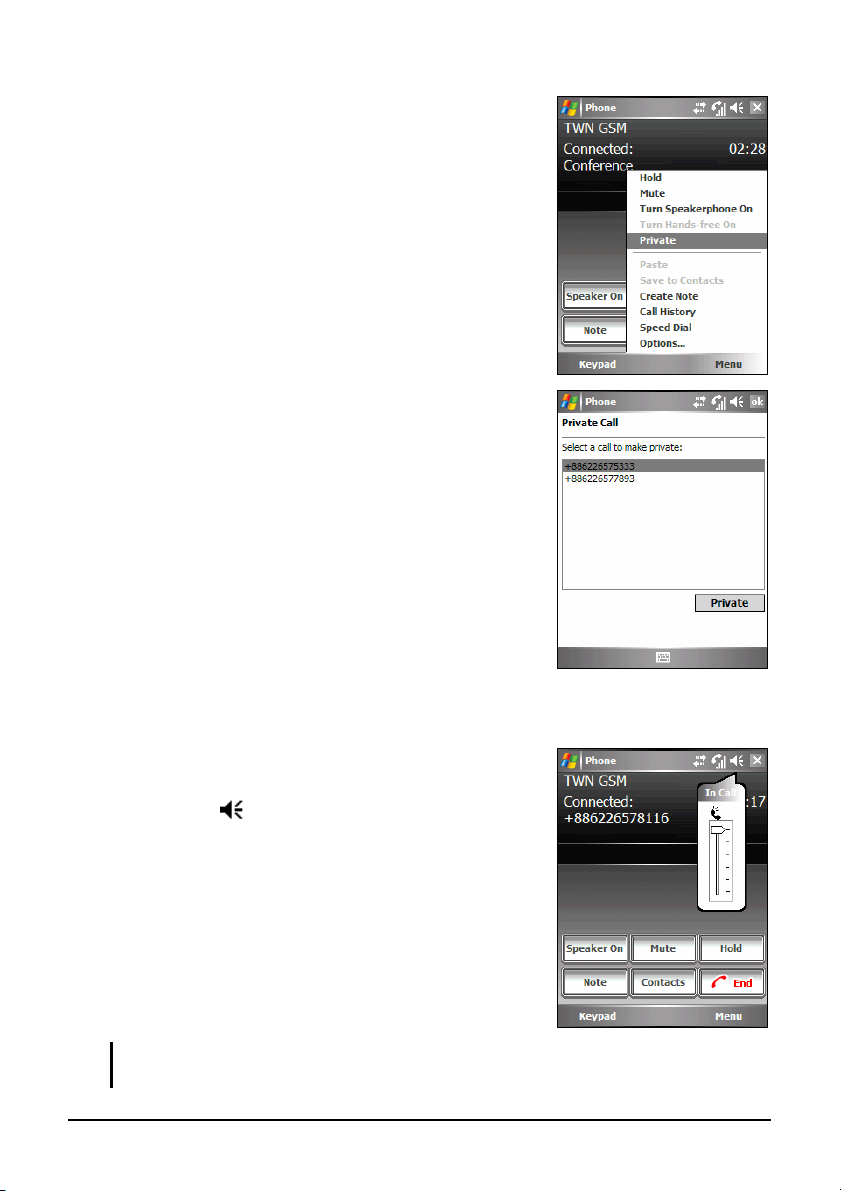
3. Jos haluat puhua jollekin osapuolelle
yksityisesti puhelun aikana, napauta
näppäintä
Menu (Valikko) Private (Yksityinen).
Valitse numero ja napauta
Private (Yksityinen).
Ota kaikki uudestaan mukaan puheluun
napauttamalla näppäintä
Conference (Konferenssi).
Menu (Valikko)
Puhelimen äänenvoimakkuuden säätäminen
Säädä äänenvoimakkuutta puhelun aikana
valitsemalla äänenvoimakkuuden taso
navigointipalkin
äänenvoimakkuuden säätöpainikkeita (Volume
control) A701:n sivustalla.
-kuvakkeesta, tai käytä
VAROITUS: Älä milloinkaan nosta äänenvoimakkuutta liian korkealle käyttäessäsi
kuulokkeita. Liian voimakas ääni saattaa vahingoittaa kuuloasi.
Puhelimen käyttäminen 3-13

Puhelun vaientaminen
Voit vaientaa puhelimesi mikrofonin puhelun
aikana niin, että henkilö, kenen kanssa puhut, ei
kuule sinua, mutta sinä kuulet yhä hänet. Tämä on
hyödyllistä esimerkiksi, kun et tahdo toisen
henkilön kuulevan keskustelua tai taustamelua.
Napauta
vaientaaksesi mikrofonin.
oikeaan yläkulmaan.
Lopeta vaiennus napauttamalla
puhelinnäppäimistöstä
-symboli ilmestyy
.
Puhelukaiuttimen käyttö
Voit kytkeä A701:n puhelukaiuttimen päälle
hands-free-toimintona.
Napauta
kytkeäksesi puhelukaiutintoiminnon päälle.
-symboli ilmestyy navigointipalkkiin.
Lopeta puhelukaiutintoiminto napauttamalla
.
puhelinnäppäimistöstä
Puhelimen käyttäminen 3-14

Puhelun aikaiset vaihtoehdot
Kun puhut puhelimessa, voit napauttaa näppäintä
Menu (Valikko) päästäksesi tavallisimpien
toimintojen komennot sisältävään valikkoon.
Seuraava taulukko näyttää puhelun aikana
mahdolliset komennot. Joitakin näistä
komennoista voi käyttää vain, kun puhut useaa
puhelua tai konferenssipuhelua.
Kohde Kuvaus
Hold (Pito)
Unhold (Pito pois)
Mute (Vaienna)
Unmute(Vaiennus pois)
Turn Speakerphone On
Kytke kaiutinpuhelin päälle
Turn Speakerphone Off
Kytke kaiutinpuhelin pois
Conference (Konferenssi)
Private (Yksityinen)
Paste (Liitä)
Save to Contacts (Tallenna
yhteystietoihin)
Create Note (Tee
muistiinpano)
Call History (Puheluhistori)
Speed Dial (Pikavalinta)
Options (Vaihtoehdot)
Laittaa senhetkisen puhelun pitoon.
Aktivoi pidossa olevan puhelun.
Vaientaa mikrofonin aktiivisessa puhelussa; toinen osapuoli
ei kuule mitään, mitä sanot, mutta sinä kuulet toisen
osapuolen.
Kytkee mikrofonin uudelleen päälle aktiivisessa puhelussa.
Lähettää soittajan äänen kaiuttimesta.
Kytkee kaiutinpuhelintoiminnon pois päältä.
Liittää yhteen kaikki senhetkiset puhelut, jos olet tilannut
tämän palvelun.
Irrottaa yhden puhelun konferenssipuhelusta ja tekee siitä
aktiivisen muun konferenssin ollessa pidossa.
Liitä toisesta ohjelmasta kopioidun numeron
puhelinnäppäimistölle.
Luo soittajalle yhteystietokortin..
Tekee muistiinpanoja puhelun aikana. (Katso osa 3.4.)
Avaa puheluhistorialistan. (Katso osa 3.5.)
Avaa pikavalintalistan. (Katso osa 3.6)
Muuttaa puhelimen asetuksia. (Katso osa 3.8.)
Puhelimen käyttäminen 3-15

3.4 Muistiinpanon tekeminen puhelun aikana
Voit tehdä muistiinpanon puhelun aikana.
1. Napauta
2. Kirjoita muistiinpanosi ja napauta
Puhelun aikana tehdyn muistiinpanon lukeminen:
1. Mene puhelinnäppäimistöön napauttamalla
Phone (Puhelin) tai painamalla A701:n
-puhelupainiketta.
2. Napauta
puhelinnäppäimistöltä.
3.
muistiinpano. Napauta ja pidä puhelutiedon
nimeä tai numeroa ja napauta
muistiinpano)
Voit myös napauttaa
Notes (Muistiinpanot), ja siirtyä muistiinpanoon
Puhelut -kansiossa.
Call History (puheluhistoria)
-kuvake ilmaisee, että puhelutiedoissa on
-painiketta.
ok.
View Note (Katso
pikavalikosta.
Programs (Ohjelmat)
Puhelimen käyttäminen 3-16

3.5 Puheluhistorian käyttäminen
Puheluhistoria näyttää kaikkien vastattujen, soitettujen ja vastaamattomien
puheluiden soittoajat ja kestot sekä puheluiden kokonaiskeston. Puheluhistorian
(Call History) avulla pääset myös helposti lukemaan puheluiden aikana tehdyt
muistiinpanot.
Siirtyäksesi puheluhistoriaan:
1. Siirry puhelinnäppäimistöön napauttamalla
painamalla A701:n
2. Napauta
HUOMIO: Tyhjentääksesi koko puheluhistorian, napauta Menu (Valikko) ohjelmallista
näppäintä Delete All Calls (Pyyhi kaikki puhelut).
-puhelupainiketta.
-painiketta puhelinnäppäimistöstä.
Phone (Puhelin) tai
Puheluhistorian katsominen
Voit napauttaa Menu (Valikko) ohjelmallista
näppäintä
puheluhistorian näkymää (All Calls (Kaikki
puhelut) on oletus).
All Calls (Kaikki puhelut) näyttää kaikki
A701:n puhelut aikajärjestyksessä.
Missed (Vastaamattomat) ( ) näyttää
vain vastaamattomat puhelut.
Outgoing (Soitetut) ( ) näyttää vain
A701:llä soitetut puhelut.
Incoming (Vastatut) ( ) näyttää vain
A701:een tulleet puhelut.
Filter (Suodatin) muuttaaksesi
By Caller (Soittaja) näyttää listan kaikista
A701:ssä olevista yhteyshenkilöistä, joille on
määritetty puhelinnumero.
HUOMIO: Nähdäksesi nopeasti puhelun ajan, päivämäärän ja keston, napauta
puhelutiedon valkoista aluetta.
Puhelimen käyttäminen 3-17

Puheluhistorian hallinta
Voit napauttaa Menu (Valikko) ohjelmallista
näppäintä
Call Timers (Puheluajat) hallitaksesi
puheluhistoriaa.
All Calls (Kaikki puhelut) näyttää tilastot,
kuten puheluiden kokonaismäärän ja
kokonaiskeston. All Calls (Kaikki puhelut)
-laskuria ei voi nollata.
Recent Calls (Viimeisimmät puhelut)
näyttää puheluiden kokonaismäärän ja
kokonaiskeston alkaen puheluhistorian
viimeisimmästä tyhjennyksestä.
Poistaaksesi tiettyä aikarajaa vanhempia
kohteita puheluhistoriasta, valitse haluamasi
aika kohdasta
(Poista puheluhistoriakohteet, jotka ovat
vanhempia kuin)
Delete call history items older than
.
Yhteystiedon lisääminen puheluhistoriaa käyttämällä
Voit lisätä puhelinnumeron puheluhistoriasta
yhteystietoihin.
1. Napauta ja pidä tietoja, jotka haluat siirtää, ja
napauta
yhteystietoihin)
Save to Contacts (Tallenna
pikavalikosta.
2. Viimeistele yksityiskohdat yhteystiedoissa.
3. Napauta
ok tallentaaksesi asetukset ja
palataksesi edelliseen ruutuun.
Puhelimen käyttäminen 3-18

3.6 Pikavalinnan käyttäminen
Voit luoda pikavalintoja usein soitetuille numeroille, jotta voit soittaa numeroon
yhdellä napautuksella. Pikavalinnan voi luoda vain yhteystietoihin (Contacts)
talletetuille numeroille.
Pikavalinnan luominen
1. Mene puhelinnäppäimistöön napauttamalla
Phone (Puhelin) tai painamalla A701:n
-puhelupainiketta.
2. Napauta
-painiketta
puhelinnäppäimistöstä.
3. Napauta
Menu (Valikko) ohjelmallista näppäintä
New (Uusi).
4. Napauta yhteystietoa.
5. Napauta puhelinnumeroa, jolle haluat luoda
pikavalinnan.
6.
Location (Sijainti) -laatikossa, valitse vapaa
sijainti uudelle pikavalinnalle.
7. Napauta
HUOMIO:
Ensimmäinen pikavalintasijainti on varattu puhelinvastaajallesi.
Voit luoda pikavalinnan yhteystiedoista. Napauta ja pidä yhteyshenkilön nimeä,
ok tallettaaksesi asetukset.
napauta Lisää pikavalintoihin, ja valitsee vapaa sijainti uudelle pikavalinnalle.
Puhelimen käyttäminen 3-19

Pikavalinnan muokkaaminen
1. Mene puhelinnäppäimistöön napauttamalla
painamalla A701:n
2. Napauta
-puhelupainiketta.
-painiketta puhelinnäppäimistöstä.
3. Napauta ja pidä pikavalintaa, jota haluat muokata, ja napauta
Phone (Puhelin) tai
Edit (Muokkaa)
pikavalikosta.
4. Kun muokkaus on valmis, napauta
ok ohjelmallista näppäintä.
Pikavalinnan poistaminen
1. Mene puhelinnäppäimistöön napauttamalla
painamalla A701:n
2. Napauta
-puhelupainiketta.
-painiketta puhelinnäppäimistöstä.
3. Tee yksi seuraavista:
Napauta auki pikavalinta, jonka haluat poistaa, ja napauta Delete (Poista)
ohjelmallista näppäintä.
Napauta ja pidä pikavalinta, jonka haluat poistaa, ja napauta Delete (Poista)
pikavalikosta.
Phone (Puhelin) tai
4. Napauta
Puhelimen käyttäminen 3-20
Yes (Kyllä) poistaaksesi pikavalinnan.

3.7 Puhelinnumeroiden hallinta
Puhelinnumeroita voi tallentaa useisiin paikkoihin A701:ssä. Siksi voit lisätä,
tarkastella ja siirtää puhelinnumeroita useilla eri tavoilla.
Microsoft Contacts: Yhteystietojen siirtäminen
1. Napauta Contacts(Yhteystiedot), tai napauta Contacts ohjelmallista
näppäintä Tänään-ruudulla.
2. Napauta haluttua yhteystietoa listassa.
3. Siirry kopioitavaan puhelinnumeroon ja tee yksi
seuraavista:
Lisää puhelinnumero SIM-kortille napauttamalla
Menu (Valikko) ohjelmallista näppäintä Save
to SIM(Tallenna SIM:ille)
Lisää puhelinnumero pikavalintalistaan
napauttamalla
näppäintä
pikavalintaan).
Menu (Valikko) ohjelmallista
Add to Speed Dial(Lisää
3. Hyväksy tai muokkaa yksityiskohtia. Kun olet
valmis, napauta
ok ohjelmallista näppäintä.
Saadaksesi lisätietoa yhteystietojen käyttämisestä, katso osa
SIM-kortti: Tietojen siirtäminen ja lisääminen
.
5.2.
Tietojen siirtäminen Microsoft Contacts:iin
1. Napauta Programs (Ohjelmat) SIM Manager.
Odota, että SIM-korttisi sisältö latautuu.
2. Napauta haluttua kohtaa.
3. Napauta
Copy to Contacts (Tallenna yhteystietoihin).
HUOMIO: Voit napauttaa Menu (Valikko) ohjelmallista näppäintä Copy all (Kopioi
kaikki) siirtääksesi kaikki SIM-kortin yhteystiedot Microsoft Contacts:iin.
Puhelimen käyttäminen 3-21
Menu (Valikko) ohjelmallista näppäintä

Yhteystiedon lisääminen
1. Napauta Programs(Ohjelmat) SIM
Manager
latautuu.
. Odota, että SIM-korttisi sisältö
2. Napauta
New (Uusi) ohjelmallista näppäintä.
3. Kirjoita uuden kohdan nimi ja
puhelinnumero. Kun olet valmis, napauta
HUOMIO:
Muokataksesi SIM-kortin tietoa, napauta yhteystietolistassa Menu (Valikko)
ohjelmallista painiketta Edit (Muokkaa).
Poista haluttu SIM-kortin tieto napauttamalla Menu (Valikko) ohjelmallista näppäintä
Delete (Poista). Poista kaikki SIM-kortin yhteystiedot napauttamalla Menu
(Valikko) ohjelmallista näppäintä Delete all (Poista kaikki).
OK.
Puhelimen käyttäminen 3-22

3.8 Puhelimen mukauttaminen
Puhelimen asetusten muuttaminen
Voit mukauttaa puhelimen asetuksia, kuten
puheluiden soittotyyppiä ja -ääntä ja
näppäimistön ääntä, jota käytetään näppäiltäessä
numeroita. Voit myös suojata puhelimesi
luvattomalta käytöltä.
Napauta
ohjelmallista näppäintä
(Puhelin)
Tai, napauta
(Henk.koht.) Phone (Puhelin) Phone (Puhelin).
Ring type (Soittotyyppi) määrittää, miten puhelimesi hälyttää sen
Phone (Puhelin) Menu (Valikko)
Options Phone
;
Settings (Asetukset) Personal
soidessa. Esimerkiksi, voit valita äänihälytyksen, värinähälytyksen tai
molempien yhdistelmän. Valitse haluamasi vaihtoehto listasta.
Ring tone (Soittoääni) määrittää soittoäänen puhelimesi soidessa, jos
valitset soittotyypin, jossa puhelimessasi on äänihälytys. Valitse haluamasi
vaihtoehto listasta. Voit napauttaa
Keypad (Näppäimistö) määrittää puhelinnumeroita näppäiltäessä
käytettävät näppäimistöäänet. Aseta näppäimistöääniksesi
(Lyhyet äänet)
Security (Turvallisuus) Voit suojata puhelimesi luvattomalta käytöltä
tai Off (Pois päältä) saadaksesi yksityisyyttä julkisilla paikoilla.
määrittämällä PIN-koodin. Napauta
kun puhelinta käytetään)
. Ensimmäisen PIN-koodisi määrittää
-painiketta kuullaksesi äänen.
Short tones
Require PIN when phone is used(Kysy PIN,
matkapuhelinpalveluntarjoajasi. Voit vaihtaa PIN-koodin milloin tahansa
napauttamalla
Change PIN(Vaihda PIN). PIN-koodin tulee olla 4-8 numeroa
pitkä.
HUOMIO:
Käyttääksesi yleisiä .mp3, .wav, .mmf tai .mid -tiedostoja soittoääninä, kopioi tiedostot
pöytätietokoneesi ActiveSync:illä A701:n \Windows\Rings -kansioon. Sitten, valitse
ääni Soittoääni (Ring Tone) -listasta. (Saadaksesi tietoa tiedostojen kopioimisesta
A701:lle, Katso ActiveSync Help (Ohje) pöytätietokoneeltasi.)
Hätäpuheluita voi soittaa milloin tahansa ilman PIN-koodia.
Puhelimen käyttäminen 3-23
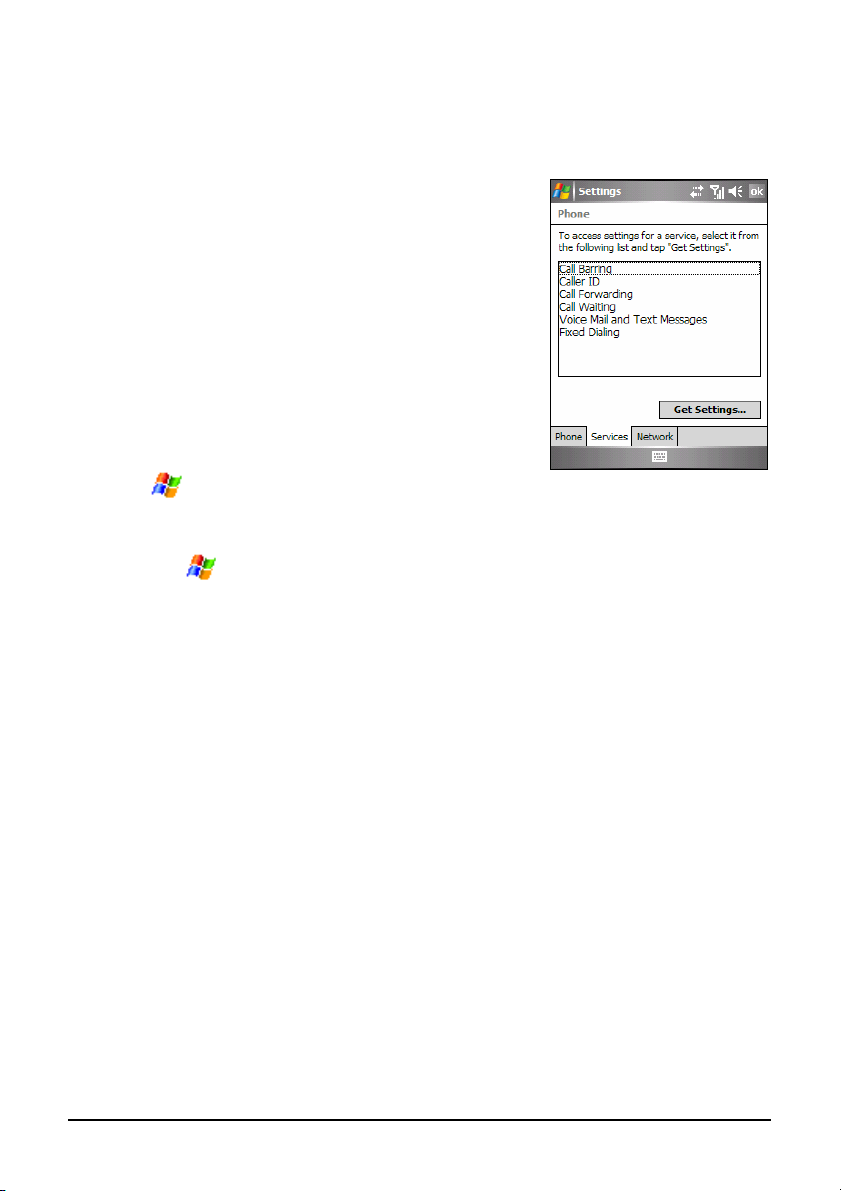
Palveluasetusten muuttaminen
Voit tarkastella ja muuttaa
matkapuhelinpalveluntarjoajaltasi tilaamien
puhelinpalveluiden asetuksia. Esimerkiksi, saatat
haluta estää tietyntyyppiset lähtevät ja/tai tulevat
puhelut, tehdä soitonsiirron eri puhelinnumeroon
riippuen sijainnistasi, saada tiedon tulevasta
puhelusta sinun jo puhuessasi toista puhelua tai
antaa toisten nähdä henkilöllisyytesi soittaessasi.
Käytettävissä olevat palvelut riippuvat
palveluntarjoajastasi ja liittymäsopimuksesi
tyypistä.
Napauta
ohjelmallinen painike
Services (Palvelut);
Tai, napauta
(Henk.koht.) Phone (Puhelin) Services (Palvelut).
Phone (Puhelin) Menu (Valikko)
Options (Asetukset)
Settings (Asetukse t) Personal
Nähdäksesi palveluasetuksesi, napauta palvelua ja sitten napauta
(Hae asetukset)
Call Barring (Puheluiden esto) estää tietyntyyppiset tulevat ja/tai
.
Get Settings
lähtevät puhelut.
Caller ID (Soittajan ID) näyttää henkilöllisyytesi, kun soitat ihmisille.
Call Forwarding (Soitonsiirto) siirtää kaikki tulevat puhelut toiseen
numeroon.
Call Waiting (Koputus) ilmoittaa sinulle tulevasta puhelusta, kun puhut
toista puhelua.
Voice Mail and Text Messages (Vastaaja ja tekstiviestit) Käyttäessäsi
vastaajaa tai lähettäessäsi tekstiviestejä (SMS), varmista, että näppäilet
vastaajan tai tekstiviestin saajan puhelinnumeron oikein puhelimen
asetuksissa (Phone settings). Tekstiviestien lähettäminen ei ole mahdollista
kaikissa verkoissa. Voit soittaa vastaajaasi valitsemalla pikavalinnan
paikasta 1.
Puhelimen käyttäminen 3-24

Rajattu soittaminen (Fixed Dialing) mahdollistaa soittamisen vain
tiettyihin (yhteen tai useampaan) puhelinnumeroon ja/tai suuntanumeroon.
Cell Broadcast (Solulähetys)
Solulähetys (Cell Broadcast) on palveluntarjoajasi tarjoama lisäpalvelu, jolla
voit vastaanottaa monenlaista tietoa, kuten sääennusteita, pörssikursseja ja
liikennetiedotteita. Tiedustele mahdollisia aiheita palveluntarjoajaltasi.
1. Napauta
(Järjestelmä) CellBroadcast.
2. Valitse
päälle)
.
3. Napauta
4. Valitse
kanavalista)
Settings (Asetukset) System
Enable Cell Broadcast (Kytke solulähetys
Channel Setting( Kanava-asetus).
Receive Channel List (Ota vastaan
.
5. Valitse viestien kieli. Vain valitunkieliset viestit
näytetään. Voit myös valita kaikenkielisten
viestien näkyvän.
6. Voit lisätä, poistaa tai muokata viestikanavia.
7. Napauta
ok tallettaaksesi asetukset.
Puhelimen käyttäminen 3-25

Verkkoasetusten muuttaminen
Voit tarkastella mahdollisia langattomia verkkoja,
määrittää missä järjestyksessä puhelimesi yrittää
päästä muihin verkkoihin, jos edelliseen ei päästä,
ja määrittää, haluatko vaihtaa verkkoa
manuaalisesti vai automaattisesti. Nykyinen
verkko pysyy aktiivisena, kunnes vaihdat sitä,
signaali katoaa tai vaihdat SIM-korttisi.
Napauta
ohjelmallinen näppäin
Network (verkko);
Tai, napauta
(Henk.koht.) Phone (Puhelin) Network (verkko).
Current network (Nykyinen verkko) näyttää verkon, johon olet
Phone (Puhelin) Menu (Valikko)
Options (Asetukset)
Settings (Asetukset) Personal
kirjautunut.
Preferred networks (Halutut verkot) Voit säätää A701:n ottamaan
yhteyden verkkoihin haluamassasi järjestyksessä. Esimerkiksi, jos
ensimmäiseen valitsemaasi verkkoon ei saada yhteyttä, A701 yrittää ottaa
yhteyden toiseen verkkovalintaasi. Napauta
Set Networks (Aseta verkot) ja
seuraa ruudulla olevia ohjeita.
Network selection (Verkkovalinta)
Oletuksena, A701 valitsee automaattisesti sinulle parhaiten sopivan
verkon. Saatat joskus haluta valita manuaalisesti toisen langattoman
verkon. Esimerkiksi, saatat haluta säästää kustannuksia tietäessäsi, koska
nykyiseen valittuun verkkoon ei voi saada yhteyttä.
(Verkkovalinta)
haluat käyttää ja napauta
-listassa, napauta Manual(Manuaalinen), valitse verkko, jota
OK.
Network selection
Puhelimen käyttäminen 3-26
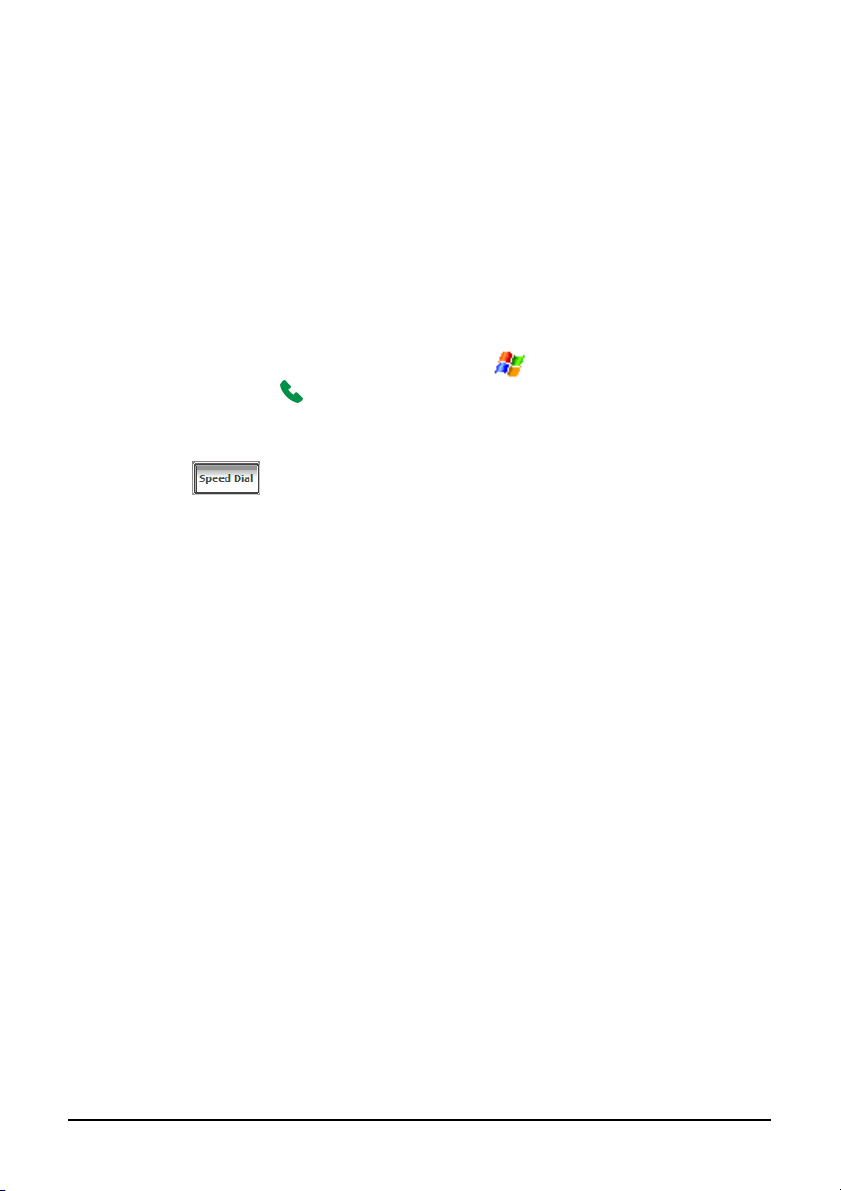
3.9 Puhelimen lisätoiminnot
Vastaajaan soittaminen
Pikavalintojesi ensimmäinen paikka on oletuksena puhelinvastaajasi. Kun
asetat SIM-korttisi, A701 tunnistaa automaattisesti vastaajasi numeron ja
asettaa sen pikavalintalistan ensimmäiseen kohtaan.
Kuullaksesi viestisi:
1. Mene puhelinnäppäimistöön napauttamalla
painamalla A701:n
2. Tee yksi seuraavista:
Napauta -painiketta puhelinnäppäimistöstä ja napauta
ensimmäistä kohtaa.
Napauta ja pidä pohjassa numeroa 1 puhelinnäppäimistöstä.
-puhelupainiketta.
Hätäpuhelun soittaminen
Voit soittaa A701:llä kansainväliseen hätänumeroon 112. Tähän numeroon voi
tavallisesti soittaa hätäpuhelun missä tahansa maassa, oli puhelimessa
SIM-kortti tai ei, kunhan olet matkapuhelinverkossa.
Phone (Puhelin) tai
Jotkut matkapuhelinpalveluntarjoajat saattavat vaatia, että SIM-kortti on
asetettu, ja joissain tapauksissa PIN-koodi pitää syöttää.
Muita hätänumeroita saattaa olla tarjolla. Matkapuhelinpalveluntarjoajasi
saattaa tallettaa muut paikalliset hätänumerot SIM-kortille.
Kansainvälisen puhelun soittaminen
Kun syötät numeroa manuaalisesti, napauta ja pidä pohjassa numeroa 0, kunnes
+ -merkki ilmestyy. + -merkki korvaa sen maan, josta soitat, kansainvälisen
etuliitteen.
Näppäile koko puhelinnumero sisältäen maakoodin, suuntanumeron (ilman
ensimmäistä 0:aa) ja paikallisen puhelinnumeron.
Puhelimen käyttäminen 3-27

4 A701:n hallinta
Tässä kappaleessa kerrotaan, kuinka voit tehokkaasti hallita A701:n virtaa,
muistia, asetuksia, tietoa ja ohjelmia.
4.1 Virranhallinta
A701:llä pitää olla jatkuva virransyöttö, jotta data, sisältäen kaiken tietosi,
ohjelmat tai asetukset, jotka olet lisännyt A701:een, pysyvät tallessa.
Täyteen ladatun akun pitäisi mahdollistaa käyttö 8 tunnin ajan. Täyteen ladatun
akun kestoaika riippuu siitä, kuinka käytät A701:tä. Jotkin toiminnot, kuten
multimedia- ja puhelinominaisuuksien ja SD/MMC-kortin käyttäminen
saattaavt kuluttaa akun virtaa huomattavasti.
Virta vähissä -signaalit ja toimenpiteet
VAROITUS:
Kun akku tyhjenee kokonaa, A701 sammuu automaattisesti. Lataa akku tai vaihda
vanha akku uuteen välittömästi. Akku pitää vaihtaa 5 minuutin sisällä, jotta oikea
järjestelmäaika säilyy.
Kun lataat akkua saatuasi varoituksen virran vähyydestä, sinun kannattaa ladata akkua
vähintään 30 minuuttia ennen kuin irrotat AC-adapterin. A701 ei ehkä käynnisty
lataamisen ensimmäisten minuuttien aikana, ennen kuin akkuvirta saavuttaa
Voit tarkkailla akun virtaa napauttamalla
(Järjestelmä)
Jäljellä oleva virta näytetään tilapalkissa.
järjestelmänsuojauspisteen.
Settings (Asetukset) System
Power (Virta), tai napauttamalla -kuvaketta Tänään-ruudulla.
Kun akun virta on vähissä, A701 näyttää varoitusviestin. Sinun kannattaa
tallentaa data ja ladata akku välittömästi saatuasi varoituksen vähäisestä
virrasta; muuten A701 sammuu automaattisesti. A701 pitää kytkeä ulkoiseen
AC-virtaan lataamista varten, ennen kuin voit käyttää sitä uudelleen.
A701:n hallinta 4-1

Virranhallinta
A701:n mukana tulee työkalu nimeltään “eUtility.” Tämä työkalu auttaa sinua
tehokkaasti hallitsemaan virtaa pidentääksesi akun toiminta-aikaa.
Napauta
koostuu viidestä välilehdestä:
Power (Virta), USB ja Camera (Kamera). Ne on kuvattu alla.
Settings (Asetukset) System (Järjestelmä) eUtility. Työkalu
System (Järjestelmä), Performance (Suorituskyky),
System (Järjestelmä)
Tämä sivu näyttää ohjelman tiedot. Mitään kohtaa ei voi muuttaa.
Performance (Suorituskyky)
Valitse tila seuraavista neljästä vaihtoehdosta.
Auto A701 säätää keskusyksikön nopeuden automaattisesti vastaamaan
nykyisen toiminnon tarvetta.
Low Performance(Matala suorituskyky) Keskusyksikkö toimii aina
alhaisemmalla nopeudella, pidentäen siten akun kestoa.
High Performance(Korkea suorituskyky) Keskusyksikkö toimii aina
normaalilla nopeudella, akun kestäessä siten normaalin ajan.
Super Performance(Super-suorituskyky) Keskusyksikkö toimii aina
nopeasti, lyhentäen siten akun kestoa.
Power (Virta)
Voit muuttaa seuraavien kohteiden asetuksia tarpeidesi mukaan.
Keypad Backlight on (Näppäimistön taustavalo päällä)
SD slot powered off during sleep mode (SD-paikan virta pois
unitilassa)
Voit myös valita A701:n heräämiseen liittyvät tapahtumat.
Application Buttons (Sovelluspainikkeet)
SD/MMC Card insertion/removal (SD/MMC-kortin asennus/irrotus)
USB plug-in (USB-liitin)
A701:n hallinta 4-2

USB
Voit muodostaa synkronoidun yhteyden A701:n ja pöytätietokoneen välillä
(ActiveSync-tila), tai yksinkertaisesti käyttää A701:ä kortinlukijana (Card
Reader -tila). Oletusasetus on (
ActiveSync mode) ActiveSync-tila. Huomaa, että
sinun tarvitse kytkeä pöytätietokoneen ActiveSync:in USB-yhteyttä pois päältä,
kun käytät kortinlukijatilaa.
Camera (Kamera)
Kun käytät kameraa sisällä, voit valita 50Hz tai 60Hz vastaamaan fluorisoivan
lampun vilkkumistaajuutta.
Virransäästövinkkejä
Noudata näitä ehdotuksia maksimoidaksesi akun kesto, erityisesti kun turvaudut
pelkkään akun virtaan pitkiä aikoja.
Keskeytä tai kytke laite pois päältä usein.
Oletuksena, ruudun taustavalo sammuu automaattisesti ja A701 myös
menee keskeytystilaan sen oltua jouten jonkin aikaa.Voit lyhentää
joutoaikaa kohdasta
Power (Virta) Advanced(Edistynyt).
Paina
sitten napauta
-lopetuspainiketta 3 sekunnin ajan, kunnes Quick List ilmestyy ja
Power off (Virta pois) sammuttaaksesi A701:n, kun se ei ole
käytössä, vaikkakin vain lyhyen ajan.
Settings (Asetukset) System (Järjestelmä)
Kytke pois päältä toiminnot, joita ei tarvita tai säädä asetuksia.
Laske äänenvoimakkuutta.
Kytke äänet ja vilkkuva valo päälle vain tärkeimmille huomautuksille.
Napauta
Notifications (Äänet & Muistutukset)
Settings (Asetukset) Personal (Henk.koht.)Sounds &
. säätääksesi.
Irrota SD/MMC-kortti urastaan, kun et käytä sitä, jos se on asennettu.
A701:n hallinta 4-3

Vältä virtaa kuluttavia tilanteita, kuten:
A701:n yhdistäminen pöytätietokoneeseen (A701 ei mene
automaattisesti keskeytystilaan, kun se on kytketty
pöytätietokoneeseen.)
SD/MMC-kortin käyttäminen
Bluetooth-siirtojen tarkkaileminen (Vaikkakin voit asettaa A701:n
seuraamaan jatkuvasti toisista Bluetooth-laitteista tulevia
Bluetooth-siirtoja, se tyhjentää akun nopeasti.)
Äänten tai musiikin toistaminen, tai tallentaminen
A701:n hallinta 4-4

4.2 Muistinhallinta
Tallennus- ja ohjelmamuisti
Tiedostot, asetukset ja data, jotka lisäät A701:een, tallennetaan A701:n
muistiin. A701:n muisti jaetaan tallennusmuistiin ja ohjelmamuistiin.
Storage memory (Tallennusmuisti)
Tallennusmuistia käytetään luomasi datan ja asentamiesi lisäohjelmien
tallentamiseen.
Program memory (Ohjelmamuisti)
Ohjelmamuistia käytetään A701:n ohjelmien suorittamiseen.
A701 hallitsee automaattisesti tallennusmuistin ja ohjelmamuistin välisen jaon.
Kuitenkin, joissain tilanteissa, kuten muistin ollessa loppumassa, A701 ei ehkä
kykene automaattisesti suoriutumaan jaosta. (Saadaksesi tietoa
muistiongelmien ratkaisemisesta, katso osa 8.2.)
Lisämuisti
Voit ostaa SD/MMC-tallennuskortin varmuuskopiointia, tallentamista ja
arkistoja varten, tai siirtääksesi suuria tiedostoja toisiin laitteisiin.
Tallennuskortille tallennetut tiedostot ilmestyvät kansioon nimeltään
Card (Tallennuskortti)
Tiedostoselain-sovelluksessa (File Explorer).
, joka löytyy kohdan My Device (Minun Laitteeni) alta
Storage
Tallennuskortille tallennettu data säilytetään, vaikka A701:stä loppuu virta.
A701:n hallinta 4-5

4.3 A701:n mukauttaminen
VAROITUS: Väärät asetukset saattavat aiheuttaa järjestelmäsi virheellisen toiminnan.
Varmista, että ymmärrät tietyn kohteen toiminnan täysin, ennen kuin teet mitään
muutoksia.
Voit mukauttaa A701:n asetuksia mieleisiksesi. Napauta
(Asetukset)
(Järjestelmä)tai Connections (Yhteydet) -välilehdellä nähdäksesi vaihtoehdot.
. Voit napauttaa mitä tahansa kuvaketta Personal(Henk.koht.), System
Kohteet, joita voit mukauttaa, on kuvattu seuraavassa:
Kohde Kuvaus
Settings
Personal
(Henk.koht.
)
Input (Syöttö)
MSN Options
Buttons
(Painikkeet)
Menus
(Valikot)
Owner
Information
(Omistajan
tiedot)
Password
(Salasana)
Phone
(Puhelin)
Sounds &
Notifications
(Äänet ja
Muistutukset)
Today
(Tänään)
Liitä laitteistopainikkeita ohjelmiin ja aseta
ylös/alas-säädön toistonopeus.
Säädä luonnostunnistimen, näppäimistön,
kirjaintunnistimen, ja jäljentimen syöttötapoja ja
äänentallennustiedostomuotoon liittyviä kohteita.
Mukauta Käynnistysvalikon sisältöä.
Hallitse MSN-salasana-asetuksia.
Syötä henkilötietosi.
Aseta salasana turvallisuuden vuoksi. (Katso
“Laitteen lukitseminen” osassa 2.9 saadaksesi
lisätietoa.)
Mukauta puhelintoimintoa. (Kat so osa 3.8
saadaksesi lisätietoa.)
Aseta äänien tyypit ja olosuhteet, järjestelmän
äänenvoimakkuus ja muistutustavat.
Valitse Tänään-ruudulle haluamasi tieto ja valitse
haluamasi taustateema.
A701:n hallinta 4-6

Kohde Kuvaus
System
(Järjestelm
ä)
About (Tietoa)
Näyttää A701:n laitteistotiedot ja voit määrittää
A701:n käyttämän laitteistonimen sen
identifioidessa itsensä muodostettaessa yhteyttä
toisiin tietokoneisiin.
Backlight
(Taustavalo)
CellBroadcast
(Solulähetys)
Säädä näytön kirkkautta ja aseta automaattinen
sammutus virransäästöä varten.
Ota vastaan erilaista tietoa, kuten sääennusteita,
pörssitietoja ja liikennetiedotteita
matkapuhelinpalveluntarjoajaltasi.
Certificates
(Sertifikaatit)
Määritä identiteettisi tai toisten koneiden
identiteetti. Sertifikaatit auttavat identifioinnissa,
kun otat yhteyden suojattuun verkkoo n, k ute n
yrityksen verkkoon. Sertifikaatit auttavat myös
toisten koneiden, kuten palvelimien, joihin otat
yhteyden, identifioinnissa. Tämä auttaa estämään
luvattomien käyttäjien pääsyn A701:een ja
tietoihisi.
Clock &
Alarms (Kello
Muuta kellonaikaa ja päivämäärää ja aseta
hälytykset.
ja Hälytykset)
Error
Reporting
(Virheilmoituk
set)
eUtility
Kytke virheilmoitukset päälle tai pois päältä.
Virheilmoitukset lähettävät tietoa, jota tekniset tuet
tarvitsevat diagnosoidessaan Windows Mobile
-ohjelmistojen päällä pyörivien ohjelmien virheitä.
Hallitse tehokkaasti virtaa pidentääksesi akun
kestoa. (Katso “Virranhallinta” ylempää saadaksesi
lisätietoa.)
GPSSettings
(GPS-
Muokkaa GPS-laitteistoasetuksia ja hallitse
GPS:ää.
asetukset)
Memory
(Muisti)
Säädä väliaikaisesti tallennusmuistin ja
ohjelmamuistin välistä jakoa, tarkkaile
tallennuskortin (jos asennettu) muistia ja lopeta
manuaalisesti ohjelma, jos siitä tulee epävakaa tai
vapaan ohjelmamuistin määrä on alhainen.
Power (Virta)
Näyttää jäljellä olevan akun virran ja voit säätää
ajan, jonka jälkeen A701 menee automaattisesti
keskeytystilaan.
A701:n hallinta 4-7

Kohde Kuvaus
Kytke päälle tai pois päältä automaattinen
näppäinlukko keskeytystilassa.
Quick Position
(Pikapaikannu
s)
Regional
Settings
Päivitä tähtitiedosto nopeuttaaksesi
GPS-paikannusta. (Katso “Pikapaikannus” osassa
6.12 saadaksesi lisätietoa.)
Määritä sijaintisi alue ja numero-, valuutta, aika- ja
päivämäärämuodot.
(Alueasetukset)
Remove
Poista A701:n muistiin lisättyjä ohjelmia.
Programs
(Poista
ohjelmia)
Screen (Näyttö)
Aseta näytön suuntaus muotokuvaksi tai
maisemaksi.
Säädä kosketusnäyttöä tarkentaaksesi
ruutunapautuksia.
Kytke päälle ClearType -ominaisuus helpottaaksesi
tekstin lukemista ClearType:ä tukevissa
ohjelmissa.
Säädä tekstin kokoa nähdäksesi enemmän sisältöä
tai parantaaksesi tekstin luettavuutta monissa
ohjelmissa.
Connections
Beam (Säde)
(Yhteydet)
Bluetooth
Lähetä ja vastaanota tietoa ja tiedostoja käyttäen
Bluetoothia. (Katso osa 7.2 saadaksesi lisätietoa.)
Muodosta tai vaihda Bluetooth-yhteys. (Katso osa
7.2 saadaksesi lisätietoa.)
Connections
(Yhteydet)
Network Cards
(Verkkokortit)
Aseta tai vaihda yhteyden tietoja. (Katso osa 7.1
saadaksesi lisätietoa.)
Säädä verkkokorttia, jos asennettu. (Katso osa 7.1
saadaksesi lisätietoa.)
A701:n hallinta 4-8

4.4 Tiedon löytäminen ja järjestäminen
A701:n Etsi-ominaisuus auttaa sinua paikantamaan tietoa nopeasti. Löytääksesi
tiedoston, napauta
jonka haluat löytää, valitse tiedostotyyppi ja napauta ohjelmallista näppäintä
Search (Etsi) aloittaksesi etsintä.
HUOMIO: Löydät nopeasti A701:n tallennustilaa vievää tietoa valitsemalla Larger than 64
KB(Suurempi kuin 64 KB) kohdasta Type(Tyyppi).
Voit etsiä A701:n tiedostoja myös käyttämällä tiedostoselainta (File Explorer),
ja järjestää nämä tiedostot kansioihin. Napauta
Explorer(Tiedostoselain).
Voit liikuttaa tiedostoja tiedostoselaimessa napauttamalla ja pitämällä kohdetta,
jota haluat siirtää, napauttamalla
selaamalla uuteen sijaintiin ja sitten napauttamalla
Napauta kansion
nimeä avataksesi.
Programs (Ohjelmat)Search (Etsi). Kirjoita teksti,
Programs (Ohjelmat) File
Cut(Leikkaa) tai Copy(Kopioi) pikavalikosta,
Paste(Liimaa).
Vaihda kansioita.
Valitse
järjestelytapa
listasta.
A701:n hallinta 4-9

4.5 Ohjelmien lisääminen tai poistaminen
A701:een tehtaalla lisätyt ohjelmat on tallennettu ROM-muistiin (Read-Only
Memory). Et voi poistaa ohjelmia, etkä milloinkaan menetä vahingossa
ROM-muistin sisältöä. Kaikki muut A701:een tehdasasennuksen jälkeen lisätyt
ohjelmat ja tiedostot on tallennettu muistiin.
Voit asentaa minkä tahansa A701:lle luodun ohjelman, kunhan A701:ssä on
tarpeeksi muistia. Suosituin paikka A701:n ohjelmistoille on Pocket PC
-kotisivu (http://www.pocketpc.com).
Ohjelmien lisääminen
Ohjelmien lisääminen ActiveSync:iä käyttäen
Sinun pitää asentaa A701:lle sopiva ohjelmisto pöytätietokoneelle, ennen kuin
asennat sen A701:een.
1. Määritä A701:n ja prosessorin tyyppi, jotta tiedät, mikä ohjelmistoversio
pitää asentaa. Napauta
(Järjestelmä)About (Tietoa) ja kirjoita muistiin prosessorin tiedot.
2. Imuroi ohjelmisto pöytätietokoneelle, tai; jos sinulla on ohjelma CD:llä tai
levykkeellä, aseta CD tai levyke pöytätietokoneeseen. Saatat nähdä
yksittäisen *.xip, *.exe *.zip -tiedoston, Setup.exe -tiedoston tai useita
tiedostoversioita eri laitetyyppejä ja prosessoreita varten. Varmista, että
valitset A701:lle ja sen prosessorityypille suunnitellun ohjelman.
Settings (Asetukset) System
3. Lue kaikki ohjelman mukana tulevat asennusohjeet, Read Me (Lue Minut)
-tiedostot tai dokumentaatio. Monien ohjelmien mukana tulee erityiset
asennusohjeet.
4. Yhdistä A701 ja pöytätietokone.
5. Kaksoisnapsauta *.exe -tiedostoa.
Jos tiedosto on asennusohjelma, asennusvelho käynnistyy. Seuraa ruudulla
olevia ohjeita. Kun ohjelmisto on asennettu tietokoneelle,
asennusohjelma siirtää ohjelmiston automaattisesti A701:lle.
A701:n hallinta 4-10

Jos tiedosto ei ole asennusohjelma, näet virheilmoituksen, jossa sanotaan,
että ohjelma on käypä, mutta suunniteltu toisenlaiselle
tietokonetyypille. Sinun pitää siirtää tämä tiedosto A701:lle. Jos et
löydä ohjelman asennusohjeita Read Me -tiedostosta tai
dokumentaatiosta, käytä ActiveSync Explore:a kopioidaksesi
ohjelmatiedosto A701:n Program Files (Ohjelmatiedostot) -kansioon.
Saadaksesi lisätietoa tiedostojen kopioimisesta ActiveSync:iä käyttäen,
katso ActiveSync Help (Ohje).
Kun asennus on valmis, napauta
Programs (Ohjelmat) ja napauta ohjelman
kuvaketta vaihtaaksesi siihen.
HUOMIO: Jos A701 on yhteydessä internetiin, voit imuroita joitain ohjelmia internetistä
suoraan A701:een käyttämällä Internet Explorer Mobile:a.
Ohjelman lisääminen Käynnistys-valikkoon
Tee yksi seuraavista lisätäksesi ohjelma Käynnistys-valikkoon.
Napauta
napauta ohjelman kohdalle rasti. Jos ohjelma ei ole listassa, käytä toista
seuraavista kahdesta menetelmästä.
Jos käytät A701:n tiedostoselainta:
Napauta
paikanna ohjelma (napauta kansiolistaa, oletusnimeltään
(Omat tiedostot)
A701:n kansioista). Napauta ja pidä ohjelmaa ja napauta
pikavalikosta. Avaa Windows-kansiossa oleva Käynnistys-valikko,
napauta ja pidä ikkunan tyhjää aluetta ja napauta
pikavalikosta. Ohjelma ilmestyy Käynnistys-valikkoon. Huomaa, että
Käynnistys-valikossa voi olla korkeintaan 9 kohdetta.
Jos käytät pöytätietokoneen ActiveSync:iä:
Selaa ActiveSync Explore:lla A701:n tiedostoja ja paikanna ohjelma.
Napsauta hiiren oikeaa nappia ohjelman päällä ja napsauta
Shortcut(Luo pikakuvake)
Käynnistys-valikkoon. Pikakuvake ilmestyy Käynnistys-valikkoon.
Huomaa, että Käynnistys-valikossa voi olla korkeintaan 9 kohdetta.
Settings (Asetukset) Personal (Henk.koht.) Menus (Valikot) ja
Programs (Ohjelmat) File Explorer(Tiedostoselain) ja
My Documents
ja napauta My Device (Minun Laitteeni) nähdäksesi lista kaikista
Cut(Leikkaa)
Paste(Liimaa)
Create
. Siirrä pikakuvake Windows-kansion
A701:n hallinta 4-11

Ohjelmien poistaminen
Poistaaksesi ohjelman A701:stä:
1. Napauta
(Poista ohjelmia)
2. Valitse ohjelma listasta, ja sitten napauta
Jos ohjelma ei näy asennettujen ohjelmien listassa, paikanna ohjelma A701:n
tiedostoselaimella, napauta ja pidä ohjelmaa, ja sitten napauta
pikavalikosta.
Settings (Asetukset) System (Järjestelmä)Remove Programs
.
Remove (Poista).
Delete (Poista)
A701:n hallinta 4-12

5 Microsoft Pocket Outlook
Tässä kappaleessa kerrotaan, miten Microsoft Pocket Outlook:ia käytetään.
Sovellus sisältää kalenterin, yhteystiedot, tehtävät, muistiinpanot ja viestit
(Calendar, Contacts, Tasks, Notes, ja Messaging). Voit käyttää näitä ohjelmia
yksitellen tai yhdessä. Esimerkiksi, yhteystiedoissa olevia sähköpostiosoitteita
voi käyttää lähetettäessä sähköpostiviestejä viestintäohjelmalla.
5.1 Kalenteri: Tapaamisten ja kokousten aikatauluttaminen
Käytä kalenteria laatiaksesi tapaamisille, kuten kokouksille ja muille
tapahtumille aikataulun. V oit ta rk istaa tapa am isesi yhdes sä use ist a näkym istä
(Agenda, Päivä, Viikko, Kuukausi ja Vuosi), ja asettaa kalenterin muistuttamaan
sinua tapaamisista äänimerki llä tai muil la ke inoi n. Päivä n ta paam iset saa
näkymään Tänään-ruudulla.
Napauta
Vaihda toiseen näkymään.
Microsoft Pocket Outlook 5-1
Calendar (Kalenteri) vaihtaaksesi ohjelmaan.
Tänään.
Näytä tai muokkaa
tapaamisen yksityiskohtia.

HUOMIO: Voit mukauttaaa kalenterin esitystapaa (esimerkiksi, vaihtaa viikon
ensimmäistä päivää), napauttamalla ohjelmallista näppäintä Menus (Valikot) Options
(välilehden).
Tapaamisen luominen
1. Napauta Päivä- tai Viikko-näkymässä tapaamiselle haluamaasi
päivämäärää ja kellonaikaa.
2. Napauta ohjelmallista näppäintä
tapaaminen)
.
Menus (Valikot) New Appointment (Uusi
Palaa kalenteriin (tapaaminen
tallennetaan automaattisesti).
Valitse esimääritetystä tekstistä.
Valitse aiemmin syötetyistä
sijainneista.
Valitse aika.
Valitse päivämäärä.
3. Käytä syöttöpaneelia (Input panel), ja napauta ensin valitaksesi kentän, ja
syötä sitten kuvaus ja paikka. (Katso osa 2.8 saadaksesi tietoa tekstin
syöttämisestä.)
4. Syötä muu haluttu tieto. Sinun pitää piilottaa syöttöpaneeli nähdäksesi
kaikki mahdolliset kentät.
5. Napauta
Saadaksesi lisätietoa, napauta
Microsoft Pocket Outlook 5-2
ok tallentaaksesi ja palataksesi kalenteriin.
Help (Ohje).

Kalenterin tiivistelmäruudun käyttäminen
Kun napautat tapaamisen kalenteriin, tiivistelmäruutu ilmestyy. Muuttaaksesi
tapaamista, napauta ohjelmallista näppäintä
Edit (Muokkaa).
Tapaamisen yksityiskohdat.
Muista.
Microsoft Pocket Outlook 5-3

5.2 Yhteystiedot: Ystävien ja työkavereiden jäljittäminen
Yhteystiedoissa on lista ystävistäsi ja työkavereistasi, jotta löydät helposti
etsimäsi tiedon, olitpa kotona tai matkoilla.
Napauta
Contacts(Yhteystiedot) Tänään-ruudulla vaihtaaksesi ohjelmaan.
yhteystietolistaa
HUOMIO: Vaihda listan tiedonesitysmuotoa napauttamalla ohjelmallista näppäintä Menus
(Valikot) Options (välilehden).
Contacts (Yhteystiedot), tai napauta ohjelmallista näppäintä
Kirjoita nimen tai numeron
osa. Löydät yhteystiedot
nopeasti listasta.
Pikavalikko.
Vieritä
aakkosryhmillä.
Luo uusi yhteystieto.
Yhteystiedon luominen
1. Yhteystiedoissa, napauta ohjelmallista näppäintä New (Uusi).
Microsoft Pocket Outlook 5-4

Palaa yhteystietolistaan
(yhteystieto tallennetaan).
Liitä yhteystietoon kuva.
Liitä yhteystietoon soittoääni.
2. Käytä syöttöpaneelia, ja syötä nimi ja muut yhteystiedot. Sinun pitää
vierittää ruutua alaspäin nähdäksesi kaikki mahdolliset kentät. (Katso osa
2.8 saadaksesi tietoa tekstin syöttämisestä.)
3. Napauta
Saadaksesi lisätietoa, napauta
ok tallentaaksesi ja palataksesi yhteystietolistaan.
Help (Ohje).
Microsoft Pocket Outlook 5-5

Yhteystietojen tiivistelmäruudun käyttäminen
Kun napautat yhteystiedon yhteystietolistaan, tiivistelmäruutu ilmestyy. Voit
muuttaa yhteystietoja napauttamalla ohjelmallista näppäintä
Edit (Muokkaa).
Yhteystietoon liitetty kuva.
Yksityiskohdat.
Menus (Valikot)
Microsoft Pocket Outlook 5-6

5.3 Tehtävät: Tehtävien asioiden listan pitäminen
Käytä Tehtäviä pysyäksesi selvillä siitä, mitä sinun pitää tehdä.
Napauta
Tasks (Tehtävät) vaihtaaksesi ohjelmaan.
Luo uusi tehtävä.
Näytä tai muokkaa
tehtävän yksityiskohtia.
Näytä pikavalikko.
Microsoft Pocket Outlook 5-7

Tehtävän luominen
1. Tehtävissä (Tasks), napauta ohjelmallista näppäintä New (Uusi).
Palaa tehtävälistaan (tehtävä
tallennetaan automaattisesti).
Valitse esisyötetyistä
aiheista.
2. Käytä syöttöpaneelia, ja kirjoita kuvaus. (Katso osa 2.8 saadaksesi tietoa
tekstin syöttämisestä).
3. Voit syöttää aloituspäivämäärän ja eräpäivän tai muuta tietoa napauttamalla
ensin kenttää. Jos syöttöpaneeli on auki, sinun pitää piilottaa se nähdäksesi
kaikki mahdolliset kentät.
4. Napauta
Saadaksesi lisätietoa, napauta
ok tallentaaksesi ja palataksesi tehtävälistaan.
Help (Ohje).
Microsoft Pocket Outlook 5-8
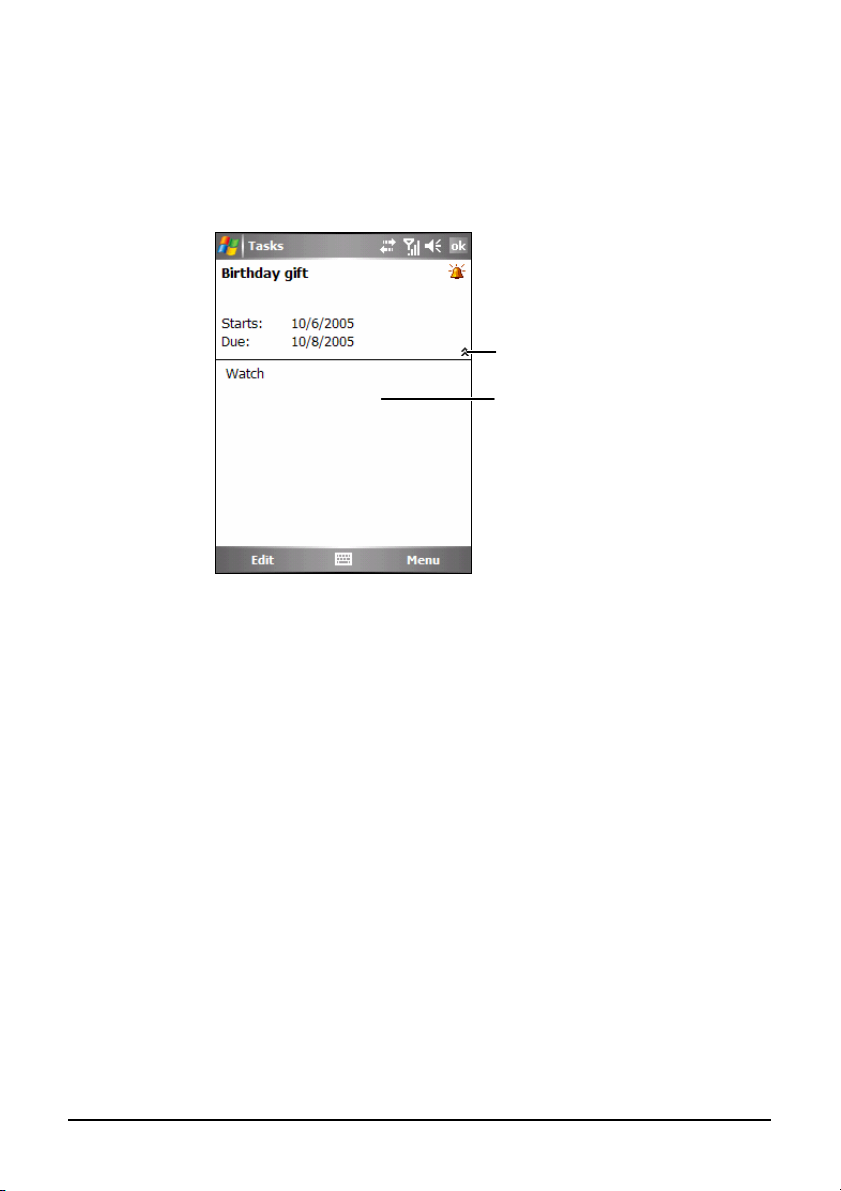
Tehtävien tiivistelmäruudun käyttäminen
Kun napautat tehtävän tehtävälistaan, tiivistelmäikkuna ilmestyy. Muuttaaksesi
tehtävää, napauta ohjelmallista näppäintä
Edit (Muokkaa).
Näytä ja piilota lisätiedot.
Muista.
Microsoft Pocket Outlook 5-9

5.4 Muistiinpanot: Ajatusten ja ideoiden tallentaminen
Tallenna nopeasti ajatuksia, muistutuksia, ideoita, piirroksia ja
puhelinnumeroita Muistiinpanoihin (Notes). Voit luoda kirjoitetun
muistiinpanon tai nauhoituksen. Voit myös sisällyttää nauhoituksen
kirjoitettuun muistiinpanoon.
Napauta
ohjelmaan.
Programs (Ohjelmat) Notes (Muistiinpanot) vaihtaaksesi
Vaihda listan
järjestystapaa.
Avaa muistiinpano tai toista
tallennus.
Näytä pikavalikko.
Luo uusi muistiinpano.
Microsoft Pocket Outlook 5-10

Muistiinpanon luominen
1. Muistiinpanoissa, napauta ohjelmallista näppäintä New (Uusi).
2. Luo muistiinpano kirjoittamalla, piirtämällä, näppäilemällä tai
nauhoittamalla. Saadaksesi lisätietoa syöttöpaneelin käytöstä,
kirjoittamisesta ja ruudulle piirtämisestä ja tallennusten luomisesta, katso
osa 2.8.
Palaa muistiinpanolistaan (muistiinpano
tallennetaan automaattisesti).
3. Napauta
ok tallentaaksesi ja palataksesi muistiinpanolistaan.
4. Saadaksesi lisätietoa, napauta
Help (Ohje).Viestintä:
Sähköpostiviestien lähettäminen ja vastaanottaminen
Microsoft Pocket Outlook 5-11

5.5 Voit työskennellä sähköposti-, SMS- ja MMS-viestien kanssa Viestintä-ohjelmalla (Messaging).
Napauta
Messaging (Viestintä) vaihtaaksesi ohjelmaan.
Viestien imurointi
Tapa, jolla imuroit viestejä, riippuu liittymäsi tyypistä:
Lähettääksesi ja vastaanottaaksesi sähköpostia Outlook E-mail -liittymällä,
aloita synkronointi ActiveSync:illä. (Saadaksesi lisätietoa, katso osa 6.1.)
Lähettääksesi ja vastaanottaaksesi sähköpostia internetpalveluntarjoajalta
(ISP) saadulla sähköpostiliittymällä, tai liittymällä, johon otat yhteyden
VPN-palvelinyhteyttä käyttäen (yleensä työosoite), imuroi viestit
etäpalvelimelta. (Katso myöhempi osa saadaksesi tietoa yhteyden
asetuksista).
SMS-viestit (tekstiviestit) otetaan automaattisesti vastaan, kun puhelimesi
on päällä. Kun puhelimesi on pois päältä (lentotila), palveluntarjoajasi
säilyttää viestit, kunnes laitat puhelimen päälle seuraavan kerran.
HUOMIO: Oletuksena, lähettämäsi viestit tallennetaan A701:n Lähetetyt (Sent) -kansioon
muistissa säilyttämisen auttamiseksi. Jos haluat säilyttää muistia, etkä halua säilyttää
kopioita lähetetyistä viesteistä, viestintälistassa napauta ohjelmallista painiketta Menus
(Valikot) Tools (Työkalut) Options (välilehden) Message (Viesti), ja peruuta
valinta Keep copies of sent items in Sent folder (Säilytä kopiot läheteyistä viesteistä
Sent-kansiossa).
Microsoft Pocket Outlook 5-12

Outlook E-mail:in synkronointi
Kun synkronoit pöytätietokoneen Outlook e-mail:in A701:n kanssa,
sähköpostiviestit synkronoidaan seuraavasti:
Pöytätietokoneella tai Exchange Server -palvelimen Inbox-kansiossa
olevat viestit kopioidaan A701:n Outlook E-mail -tilin Inbox-kansioon.
A701:n Outbox-kansiossa olevat viestit siirretään Exchange Server
-palvelimelle tai Outlook:iin, ja lähetetään sitten noista ohjelmista.
Kun poistat viestin A701:stä, se poistetaan pöytätietokoneelta tai Exchange
Server -palvelimelta, kun synkronoit seuraavan kerran.
Oletussynkronointiasetukset ovat, että vain kolmen viimeisen päivän
viestit ja ensimmäiset 0.5 kB jokaisesta uudesta viestistä synkronoidaan, ja
liitetiedostoja ei synkronoida.
HUOMIO:
Voit myös määrittää, että Inbox-kansion alakansiot synkronoidaan.
SMS-viestejä ei vastaanoteta synkronoimalla. Sen sijaan, ne lähetetään
palveluntarjoajasi kautta A701:een.
Viestien imurointi palvelimelta
Lähettääksesi ja vastaanottaaksesi sähköpostia internetpalveluntarjoajalta (ISP)
saadulla sähköpostiliittymällä, tai liittymällä, johon otat yhteyden
VPN-palvelinyhteyttä käyttäen (yleensä työosoite), sinun pitää ottaa yhteys
internetiin tai yrityksen verkkoon tilistä riippuen.
1. Napauta
2. Napauta ohjelmallista näppäintä
tilit)
, ja napauta haluamaasi tiliä.
3. Napauta ohjelmallista näppäintä
(Lähetä/Vastaanota)
Messaging (Viestintä).
Menus (Valikot) Switch Accounts (Vaihda
Menus (Valikot) Send/Receive
.
Viestit A701:ssä ja sähköpostipalvelimella synkronoidaan: uudet viestit
imuroidaan A701:n Inbox-kansioon, A701:n Outbox-kansiossa olevat
viestit lähetetään, ja palvelimelta poistetut viestit poistetaan A701:n
Inbox-kansiosta.
Microsoft Pocket Outlook 5-13

HUOMIO:
Jos haluat lukea koko viestin, napauta ohjelmallista näppäintä Menus (Valikot)
Download Message (Imuroi viesti) viesti-ikkunassa. Jos olet viestilistassa, napauta ja
pidä viestiä, ja sitten napauta Download Message (Imuroi viesti). Viesti imuroidaan,
kun seuraavan kerran lähetät tai vastaanotat sähköpostia. Tämä imuroi myös viestien
liitteet, jos valitsit niin säätäessäsi sähköpostitiliäsi.
Koko-sarake viestilistassa näyttää viestin paikallisen koon ja palvelinkoon. Vaikka koko
viesti on imuroitu, nämä numerot saattavat erota toisistaan, koska viestin koko voi
vaihdella palvelimen ja A701:n välillä.
Sähköpostin imurointiasetusten muuttaminen
Voit mukauttaa seuraavia imurointiasetuksia jokaisessa sähköpostiosoitteessa,
joka sinulla on internetpalveluntarjoajalta (ISP) tai johon otat
VPN-palvelinyhteyden (yleensä työosoite).
Voit valita:
Imuroidaanko viestit automaattisesti.
Kuinka paljon sähköpostia imuroidaan.
Imuroidaanko liitteitä ja kuinka paljon (vain IMAP4).
1. Napauta
2. Viestilistassa, napauta ohjelmallista näppäintä
(Työkalut)
Messaging (Viestintä).
Menus (Valikot) Tools
Options (välilehden).
3. Valitse sähköpostiosoite.
4. Napauta
5. Napauta
6. Syötä muutoksesi seuraaville kolmelle ruudulle ja napauta
HUOMIO:
Lähettääksesi ja vastaanottaaksesi viestejä automaattisesti, napauta Connect and
Säästääksesi muistia, rajoita A701:een imuroitavien sähköpostiviestien lukumäärää
Microsoft Pocket Outlook 5-14
Next (Seuraava) kunnes tulet kohtaan Server information (Palvelintieto).
Options (välilehden).
Finish (Lopeta).
check for messages (Liitä ja tarkista viestit) ja syötä aikaintervalli. Automaattinen
yhteydenotto saattaa johtaa korkeampiin liittymälaskuihin.
alentamalla näytettävien päivien lukumäärää.

Sähköpostiosoitteen avaaminen
Sinun pitää avata sähköpostiosoite, jonka olet saanut
internetpalveluntarjoajaltasi (ISP) tai osoite, johon otat yhteyden
VPN-palvelimella (yleensä työosoite) ennen kuin voit lähettää ja vastaanottaa
sähköpostia.
1. Napauta
2. Napauta ohjelmallista näppäintä
Account(Uusi tili)
3. Kirjoita sähköpostiosoitteesi, ja napauta
Auto configuration(Automaattinen konfiguraatio) yrittää imuroida tarpeelliset
Messaging (Viestintä).
Menu (Valikot) Tools (Työkalut) New
.
Next (Seuraava).
sähköpostipalvelimen asetukset, jotta sinun ei tarvitse syöttää niitä
manuaalisesti.
4. Kun
5. Kirjoita nimesi (nimi, jonka
Auto configuration(Automaattinen konfiguraati o) on lopettanut, napauta Next
(Seuraava)
.
haluat näkyvän, kun lähetät sähköpostia) ja
salasanasi.
6. Valitse liittymän tyyppi ja nimi, napauta
7. Kirjoita palvelimen tiedot, ja napauta
Next (Seuraava).
Finish (Lopeta).
8. Päätä, haluatko imuroida uuden osoitteen sähköpostiviestit välittömästi.
HUOMIO: Et voi lisätä uutta osoitetta, jos yhteys on auki. Napauta ohjelmallista näppäintä
Menu (Valikot) Stop Send/Receive(Pysäytä lähetys/vastaanotto) katkaistaksesi
yhteyden.
Sähköposti- ja tekstiviestien kirjoittaminen ja lähettäminen
1. Napauta Messaging (Viestintä).
2. Viestilistassa, napauta ohjelmallista näppäintä
Accounts (Vaihda tilit)
3. Napauta ohjelmallista näppäintä
, ja valitse osoite.
New (Uusi).
4. Kirjoita yhden tai useamman vastaanottajan sähköposti- tai
tekstiviestiosoitteet, ja erota ne puolipisteellä. Siirtyäksesi yhteystietojen
osoitteisiin ja puhelinnumeroihin, napauta
Menu (Valikot) Switch
To.
Microsoft Pocket Outlook 5-15

5. Kirjoita viesti ja otsikko. Lisää nopeasti yleisiä viestejä napauttamalla
ohjelmallista näppäintä
Menu (Valikot) My Text (Minun Tekstini), ja napauta
haluamaasi viestiä.
6. Lisää liitetiedosto sähköpostiviestiin napauttamalla ohjelmallista näppäintä
Menu (Valikot) Insert (Aseta), ja napauta kohdetta, jonka haluat liittää:
Picture (Kuva), Voice Note (Äänimuistutus), tai File (Tiedosto), Sitten valitse
tiedosto, jonka haluat liittää tai nauhoita äänimuistutus. Upotettuja
objekteja ei voi liittää viesteihin.
7. Napauta ohjelmallista näppäintä
Send (Lähetä).
HUOMIO:
Kirjoita erikoismerkkejä napauttamalla Shift (Vaihda) ruutunäppäimistöltä.
Muuttaaksesi viestin prioriteettia, napauta ohjelmallista näppäintä Menu (Valikot)
Message Options(Viestivaihtoehdot).
Jos et ole verkossa, sähköpostiviestit siirretään Outbox-kansioon ja lähetetään
seuraavan kerran, kun otat yhteyden.
Jos lähetät tekstiviestiä ja haluat tietää, menikö se perille, napauta ennen viestin
lähettämistä ohjelmallista näppäintä Menu (Valikot) Tools (Työkalut) Options
(välilehden). Napauta Text Messages(Tekstiviestit) Request delivery
notifications(Pyydä toimitusilmoitus) ok.
Microsoft Pocket Outlook 5-16
